ESET Endpoint Antivirus
|
|
|
- Lina Julie Ingvaldsen
- 4 år siden
- Visninger:
Transkript
1 ESET Endpoint Antivirus User guide Click here to display the Online help version of this document
2 Copyright 2019 by ESET, spol. s r. o. ESET Endpoint Antivirus was developed by ESET, spol. s r. o. For more information visit All rights reserved. No part of this documentation may be reproduced, stored in a retrieval system or transmitted in any form or by any means, electronic, mechanical, photocopying, recording, scanning, or otherwise without permission in writing from the author. ESET, spol. s r. o. reserves the right to change any of the described application software without prior notice. Worldwide Customer Support: support.eset.com REV
3 1 ESET Endpoint Antivirus Hva er nytt i versjon Systemkrav Støttede språk Forebygging Hjelpsider... 2 Dokumentasjon for fjernadministrerte endepunkter Innføring i ESET Security Management Center... 6 Innføring i ESET Cloud Administrator... 7 Innstillinger for beskyttet passord... 7 Hva er retningslinjer Sammenslåing av retningslinjer Hvordan fungerer flagg? Bruker ESET Endpoint Antivirus alene Installasjonsmetoder Installasjonen med ESET AV Remover ESET AV Remover Avinstalleringen med ESET AV Remover ble avsluttet med feil Installasjon (.exe) Endre installasjonsmappe (.exe) Installasjon (.msi) Avansert installasjon (.msi) Kommandolinjeinstallasjon Distribusjon ved bruk av GPO eller SCCM Oppgradere til en nyere versjon Vanlige installasjonsproblemer Aktivering mislyktes Produktaktivering Datamaskinskanning Veiledning for nybegynnere Brukergrensesnittet Oppsett for oppdatering Arbeide med ESET Endpoint Antivirus Datamaskin Deteksjonsmotor En infiltrering er gjenkjent Delt lokal hurtigbuffer Filsystembeskyttelse i sanntid Ytterligere ThreatSense-parametere for utførte filer Rensenivåer Kontrollere beskyttelse i sanntid Når skal du endre konfigurasjonen av beskyttelsen i sanntid Hva du skal gjøre hvis sanntidsbeskyttelse ikke fungerer Prosessutelatelser Legg til eller rediger prosessutelatelser Datamaskinskanning Oppstartsprogram for egendefinert skanning Skannefremdrift Logg for datamaskinskanning Skanninger etter skadelig programvare Idle-state skanning Skanneprofiler Skann mål Avanserte skannealternativer Enhetskontroll... 48
4 Oppdagede enheter Enhetsgrupper Legger til enhetskontrollregler Flyttbare medier HIPS (Host-based Intrusion Prevention System) HIPS interaktivt vindu Potensiell ransomware-oppførsel gjenkjent HIPS-regelbehandling Innstillinger for HIPS-regel HIPS avansert oppsett Drivere er alltid tillatt til å laste Presentasjonsmodus Oppstartsskanning Automatisk filkontroll ved oppstart Dokumentbeskyttelse Utelatelser Legge til eller redigere utelatelser Utelatelsesformat for baner ThreatSense-parametere Liste med adresser som er utelukket fra kontroll Nettverk Beskyttelse mot nettverksangrep IDS-unntak Avanserte filtreringsalternativer Mistenkt trussel blokkert Feilsøking for nettverksbeskyttelse Midlertidig svarteliste for IP-adresser Løse problemer med ESET brannmur Feilsøkingsveiviser Loggføring og oppretting av regler eller unntak fra logg Opprett regel fra logg Opprette unntak fra brannmurmeldinger Avansert PCAP-logging Løse problemer med protokollfiltrering Nett og e-post Protokollfiltrering Nettlesere og e-postklienter Utelukkede programmer Utelukkede IP-adresser SSL/TLS Sertifikater Kryptert nettverkstrafikk Liste med kjente sertifikater Liste over SSL/TLS-filtrerte programmer Beskyttelse for e-postklient E-postprotokoller E-postvarsler og meldinger Beskyttelse for nettilgang Grunnleggende Nettprotokoller URL-adressebehandling URL-adresseliste Opprett en ny URL-adresseliste Slik legger du til en URL-maske Anti-Phishing-beskyttelse Oppdatere programmet Oppsett for oppdatering Regelredigering for enhetskontroll
5 Oppdatering av programkomponent Tilkoblingsalternativer Oppdater speil HTTP-server Oppdatering fra speilet Feilsøking av oppdateringsproblemer med speil Slik lager du oppdateringsoppgaver Verktøy Loggfiler Loggfiltrering Loggkonfigurasjon Kontroll logs Planlegger Beskyttelsesstatistikk Se på aktivitet ESET SysInspector Skybasert beskyttelse Prosesser som kjører Sikkerhetsrapport ESET SysRescue Live Innsending av filer for analyse Velg prøve for analyse Mistenkelig fil Velg prøve for analyse Mistenkelig område Velg prøve for analyse Falsk positiv fil Velg prøve for analyse Falskt positivt område Velg prøve for analyse Annen Varslinger Applikasjonsvarsler Skrivebordsvarsler E-postvarslinger Tilpasning av varsler Karantene Oppsett av proxy-server Tidsluker Microsoft Windows-oppdatering Kontroll av lisensintervall Brukergrensesnitt Brukergrensesnittelementer Programstatuser Oppsett av tilgang Passord for Avansert oppsett Varsler og meldingsbokser Bekreftelsesmeldinger Konfigurasjonsfeil for avansert innstilling Ikonet i systemstatusfeltet Hurtigmeny Hjelp og støtte Om ESET Endpoint Antivirus Send inn systemkonfigurasjonsdata Profilbehandling Hurtigtaster Diagnostisering Importer og eksporter innstillinger Kommandolinjeskanner ESET CMD Gjenkjenning av inaktiv tilstand Aktiver overvåking og administrasjon Oppdater gjenoppretting
6 ESET Endpoint Antivirus 7 ESET Endpoint Antivirus 7 representerer en ny tilnærming til virkelig integrert datamaskinsikkerhet. Den nyeste versjonen av ThreatSense -skannemotoren gjør bruk av fart og presisjon for å holde datamaskinen trygg. Resultatet er et intelligent system som alltid er på vakt for å oppdage angrep og skadelig programvare som utsetter datamaskinen for fare. ESET Endpoint Antivirus 7 er en komplett sikkerhetsløsning som er et resultat av vårt langsiktige arbeid for å kombinere maksimal beskyttelse og et minimalt systemavtrykk. Den avanserte teknologien, som er basert på kunstig intelligens, er i stand til proaktivt å bekjempe virus, spyware, trojanske hester, ormer, adware, rootkits og andre typer angrep som utføres via Internett uten å hindre systemets ytelse eller føre til forstyrrelser på datamaskinen. ESET Endpoint Antivirus 7 er først og fremst utformet for bruk på arbeidsstasjoner i små bedriftsmiljøer. I delen Bruke ESET Endpoint Antivirus alene kan du finne hjelpeemner som er delt inn i flere kapitler og underkapitler for bedre oversikt og sammenheng, inkludert Nedlasting, Installasjon og Aktivering. Ved bruk av ESET Endpoint Antivirus sammen med ESET Security Management Center i bedriftsmiljøer kan du enkelt håndtere et hvilket som helst antall klientarbeidsstasjoner, tilordne retningslinjer og regler, overvåke oppdagelser og konfigurere klienter eksternt, fra en hvilken som helst datamaskin i nettverket. Vanlige spørsmål-kapitlet dekker noen av de vanligste spørsmålene og problemene man kommer over. Funksjoner og fordeler Nytt designet brukergrensesnitt Brukergrensesnittet i denne versjonen har blitt vesentlig redesignet og forenklet basert på resultater fra brukervennlighetstesting. All(e) grensesnittekst og varslinger har blitt nøye gjennomgått og grensesnittet støtter nå høyre-til-venstre-språk som hebraisk og arabisk. Elektronisk hjelp er nå integrert i ESET Endpoint Antivirusog tilbyr dynamisk støtteinnhold. Virus- og spywarebeskyttelse Oppdager og renser proaktivt de mest kjente og ukjente virusene, ormene, trojanerne og rootkit-ene. Avansert heuristikk oppdagelsesteknologi flagger til og med skadevare som aldri før har blitt sett og beskytter deg dermed fra ukjente trusler, som blir nøytralisert før de kan gjøre skade. Beskyttelse for nettilgang og Anti-Phishing skjer ved overvåkning av kommunikasjonen mellom nettlesere og eksterne servere (inkludert SSL). E-postklientbeskyttelse gir kontroll over e-postkommunikasjon mottatt gjennom protokollene POP3(S) og IMAP(S). Vanlige oppdateringer Regelmessig oppdatering av deteksjonsmuren (tidligere kjent som «virussignaturdatabase») og programmodulene er den beste måten å sørge for maksimalt sikkerhetsnivå på datamaskinen din. ESET LiveGrid (Skybasert omdømme) Du kan kontrollere omdømmet til prosesser og filer som kjører, direkte fra ESET Endpoint Antivirus. Ekstern styring ESET Security Management Center lar deg administrere ESET-produkter på arbeidsstasjoner, servere og mobile enheter i et nettverksmiljø fra ett sentralt sted. Ved hjelp av nettkonsollen ESET Security Management Center Webkonsoll (ESMC Web Console) kan du distribuere ESET-løsninger, administrere oppgaver, håndheve sikkerhetspolitikk, overvåke systemstatus og reagere raskt på problemer eller trusler på eksterne datamaskiner. Analyserer innholdet i nettverkstrafikk som ikke snappes opp av Beskyttelse mot nettverksangrep brannmurreglene. All trafikk som anses som skadelig vil bli blokkert og trusselen vil bli nøytralisert. 1
7 Med nettkontroll kan du blokkere nettsider som kan inneholde potensielt Nettkontroll (bare ESET Endpoint støtende materiale. I tillegg kan arbeidsgivere eller systemadministratorer Security) hindre tilgang til mer enn 27 forhåndsdefinerte nettstedskategorier og over 140 underkategorier. Hva er nytt i versjon 7 ESET Endpoint Antivirus 7 har blitt utgitt og er tilgjengelig for nedlasting. For mer informasjon om hva som er nytt i ESET Endpoint Antivirus 7, se følgende forbedringer eller nye funksjoner: Nytt design for grafisk brukergrensesnitt Dra og slipp filskanning - Du kan skanne en fil eller mappe manuelt bare ved å flytte filen eller mappen til det markerte området. Beskyttelse mot nettverksangrep er nå tilgjengelig i ESET Endpoint Antivirus. Hvis du vil ha mer informasjon, kan du se Beskyttelse mot nettverksangrep. I beskyttelsesstatus kan hurtigaksjonslenke deaktiveres etter ESET Security Management Center retningslinje. Regler for enhetskontroll kan brukes nå for en bestemt tidsperiode- For mer informasjon, se Tidsluker. Ny type logging fra versjon 7.1 Avansert type logging er nå tilgjengelig. Hvis du vil se mer informasjon, se Revisjonslogger. Systemkrav For å oppnå en sømløs drift av ESET Endpoint Antivirus, må systemet oppfylle følgende krav til maskinvare og programvare (standard produktinnstillinger): Prosessorer som støttes: 32-bits (x86) eller 64-bits (x64) prosessor, 1 GHz eller høyere Operativsystemer: Microsoft Windows 10/8.1/8/7/Vista Et operativsystem og den nødvendige oppdateringspakken støttet av den valgte ESET-produktversjonen er installert Systemkravene til operativsystemet og annen programvare installert på datamaskinen er oppfylt 0,3 GB ledig systemminne (se merknad 1) 1 GB ledig diskplass (se merknad 2) Minimum skjermoppløsning 1024x768 Internett-tilkobling eller en lokalnettverksforbindelse til en kilde (se merknad 3) av produktoppdateringer Windows XP er ikke støttet for versjon 7 lenger Selv om det kan være mulig å installere og kjøre produktet på systemer som ikke oppfyller disse kravene, anbefaler vi at du først utfører brukertesting basert på ytelseskravene. 2
8 Merknad (1): Produktet kan bruke mer minne hvis minnet ellers ville være ubrukt på en tungt infisert datamaskin, eller når store lister med data importeres inn i produktet (for eksempel URLhvitelister). (2): Diskplassen som kreves for å laste ned installasjonsprogrammet, installere produktet og beholde en kopi av installasjonspakken i programdataene samt sikkerhetskopieringer av produktoppdateringer for å støtte tilbakerullingsfunksjonen. Produktet kan bruke mer diskplass avhengig av innstillingene (f.eks., når flere sikkerhetskopiversjoner av produktoppdateringer, minnedumper eller store mengder med loggpostene oppbevares) eller på en infisert datamaskin (for eksempel på grunn av karantenefunksjonen). Vi anbefaler å ha nok ledig diskplass til å støtte oppdateringer av operativsystemet og ESET-produktoppdateringer. (3): Selv om det ikke anbefales, kan produktet oppdateres manuelt fra et flyttbart medium. Støttede språk ESET Endpoint Antivirus er tilgjengelig for installasjon og nedlasting på følgende språk. Språk Språkkode LCID English (United States) en-us 1033 Arabic (Egypt) ar-eg 3073 Bulgarian bg-bg 1026 Chinese Simplified zh-cn 2052 Chinese Traditional zh-tw 1028 Croatian hr-hr 1050 Czech cs-cz 1029 Estonian et-ee 1061 Finnish fi-FI 1035 French (France) fr-fr 1036 French (Canada) fr-ca 3084 German (Germany) de-de 1031 Greek el-gr 1032 *Hebrew he-il 1037 Hungarian hu-hu 1038 *Indonesian id-id 1057 Italian it-it 1040 Japanese ja-jp 1041 Kazakh kk-kz 1087 Korean ko-kr 1042 Lithnuanian lt-lt 1063 Norwegian nn-no 1044 Polish pl-pl 1045 Portuguese (Brazil) pt-br 1046 Romanian ro-ro 1048 Russian ru-ru 1049 Spanish (Chile) es-cl Spanish (Spain) es-es 3082 Swedish (Sweden) sv-se 1053 Slovak sk-sk 1051 Slovenian sl-si 1060 Thai th-th 1054 Turkish tr-tr 1055 *Vietnamese vi-vn
9 * ESET Endpoint Antivirus er tilgjengelig på dette språket, men den elektroniske brukerhåndboken er ikke tilgjengelig (viderekoblinger til den engelske versjonen). Hvis du vil endre språket i denne elektroniske brukerhåndboken, kan du se valgboks for språk (i øvre høyre hjørne). Forebygging Når du arbeider på datamaskinen, og spesielt når du surfer på internett, må du være klar over at ingen antivirusprogrammer kan fjerne all risiko for deteksjoner og eksterne angrep. For å oppnå maksimal beskyttelse er det viktig at du bruker antivirusløsningen riktig og følger noen nyttige regler: Oppdater jevnlig I følge statistikker fra ESET LiveGrid blir tusenvis av nye, unike infiltrasjoner opprettet hver dag for å forbigå eksisterende sikkerhetstiltak og gi skaperne fortjeneste på brukernes kostnad. Spesialistene ved ESETs viruslaboratorier analyserer disse truslene hver dag, og forbereder og lanserer oppdateringer for å kontinuerlig forbedre beskyttelsesnivået for brukerne våre. For å sikre at disse oppdateringene er så effektive som mulig er det viktig at oppdateringer konfigureres riktig på systemet ditt. Du finner mer informasjon om hvordan du konfigurerer oppdateringer i kapittelet Oppsett for oppdatering. Last ned sikkerhetsoppdateringer Forfatterne av skadelig programvare foretrekker å utnytte forskjellige systemsvakheter for å øke effektiviteten av den skadelige koden de sprer. Med dette i tankene følger programvareprodusenter nøye med på om det finnes svakheter i programmene de lager, og lanserer regelmessige sikkerhetsoppdateringer som fjerner potensielle trusler. Det er viktig å laste ned disse sikkerhetsoppdateringene når de blir lansert. Microsoft Windows og nettlesere som Internet Explorer er to eksempler på programmer det regelmessig blir lansert sikkerhetsoppdateringer for. Ta sikkerhetskopi av viktige data Forfattere av skadelig programvare bryr seg ikke om hvem de rammer, og aktiviteten til skadelige programmer fører ofte til total funksjonsfeil i operativsystemet og tap av viktige data. Det er viktig å jevnlig sikkerhetskopiere viktige og følsomme data til en ekstern kilde, for eksempel DVD-er eller en ekstern harddisk. Dette vil gjøre det mye enklere og raskere å gjenopprette data i tilfelle systemfeil. Skann datamaskinen for virus jevnlig Oppdagelse av flere kjente og ukjente virus, ormer, trojanere og rootkits håndteres av modulen Sanntidsbeskyttelse av filsystemet. Dette betyr at en fil skannes med tanke på aktivitet fra skadelig programvare hver gang du åpner den. Vi anbefaler at du kjører en fullstendig Datamaskinskanning minst én gang i måneden, da skadelig programvare kan variere og deteksjonsmotoren oppdateres hver dag. Følg grunnleggende sikkerhetsregler Dette er den mest nyttige og effektive regelen av alle vær alltid forsiktig. I dag krever mange infiltrasjoner brukerintervensjon for å kjøres eller distribueres. Hvis du er forsiktig når du åpner nye filer, vil du spare mye tid og arbeid som ellers måtte brukes på å rense infiltrasjoner fra datamaskinen din. Her er noen nyttige retningslinjer: Ikke besøk mistenkelige nettsteder med mange popup-vinduer og blinkende annonser. Vær forsiktig når du installerer gratisprogrammer, kodek-pakker osv. Bruk bare trygge programmer, og besøk bare trygge nettsteder. Vær forsiktig når du åpner e-postvedlegg, spesielt vedlegg til meldinger som kommer fra masseutsendelser og fra ukjente avsendere. Ikke bruk en administratorkonto for daglig arbeid på datamaskinen. 4
10 Hjelpsider Velkommen til ESET Endpoint Antiviruss hjelpfiler. Informasjonen som gis her, vil gjøre deg kjent med produktet og gjøre datamaskinen din sikrere. Komme i gang Før du begynner å bruke ESET Endpoint Antivirus må du være oppmerksom på at produktet vårt kan brukes av brukere som er koblet til via ESET Security Management Center eller alene. Vi anbefaler at du gjør deg kjent med ulike typer deteksjoner og eksterne angrep du kan støte på når du bruker datamaskinen. Se nye funksjoner for å lære om de nye funksjonene i denne versjonen av ESET Endpoint Antivirus. Vi har også utformet en veiledning som kan hjelpe deg med oppsettet av og tilpasse de grunnleggende innstillingene i ESET Endpoint Antivirus. Slik bruker du ESET Endpoint Antiviruss hjelpsider Hjelpemner er delt inn i flere kapitler og underkapitler, noe som gir bedre oversikt og sammenheng. Du kan finne relatert informasjon ved å bla gjennom strukturen til hjelpsidene. Trykk F1 hvis du vil finne ut mer om et vindu i programmet. Hjelpsiden til vinduet du er i, vises. Du kan søke i hjelpsidene med nøkkelord eller ved å skrive inn ord eller uttrykk. Forskjellen mellom disse to metodene er at et nøkkelord kan være logisk relatert til hjelpsider som ikke inneholder det spesifikke nøkkelordet i teksten. Hvis du søker etter ord og uttrykk, vil alle sider bli søkt gjennom, og du får bare se de sidene som inneholder ordet eller uttrykket du søkte på. For konsekvens og for å motvirke forvirring, er terminologi brukt i denne guiden basert på ESET Endpoint Antivirus parameternavnene. Vi bruker også et uniformt sett av symboler for å merke temaer av spesiell interesse eller viktighet. MERKNAD En merknad er simpelthen en kort observasjon. Selv om du kan se bort fra dem, kan merknader gi verdifull informasjon, for eksempel beskrivelser av bestemte funksjoner eller koblinger til relaterte emner. VIKTIG Dette krever oppmerksomheten din og vi oppfordrer deg til ikke å hoppe over det. Vanligvis gir det ikke-kritisk men viktig informasjon. Advarsel Dette er informasjon som krever ekstra oppmerksomhet og forsiktighet. Advarsler plasseres spesifikt for å hindre at du begår potensielt skadelige feil. Les og forstå teksten som plasseres i advarselsfelter da den omhandler høysensitive systeminnstillinger eller noe risikabelt. Eksempel Dette er et benyttet eller praktisk eksempel som har som mål å hjelpe deg med å forstå hvordan en bestemt funksjon eller egenskap kan brukes. Konvensjon Fet skrift Kursivtype Betydning Navn på grensesnitt slik som bokser og alternativknapper. Plassholdere for informasjon du oppgir. For eksempel, filnavn eller sti betyr den faktiske stien eller filnavnet. Courier New Kodeeksempler og kommandoer. Hyperlenke Gir rask og enkel tilgang til kryssrefererte temaer eller eksternt nettsted. Hyperlenker er markert i blått og kan være understreket. %ProgramFiles%Windows systemkatalogen der programmer installert på Windows er lagret. 5
11 Netthjelp er den primære kilden til hjelp-innhold. Den siste versjonen av Netthjelp vises automatisk når du har en fungerende internettilkobling. Dokumentasjon for fjernadministrerte endepunkter ESET-businessprodukter så vel som ESET Endpoint Antivirus kan fjernadministreres på klientarbeidsstasjoner, servere og mobile enheter i et nettverksmiljø fra ett sentralt sted. Systemadministratorer som administrerer mer enn 10 klientarbeidsstasjoner kan vurdere å distribuere ett av ESET-verktøyene for fjernadministrasjon for å distribuere ESET-løsninger, administrere oppgaver, håndheve sikkerhetsregler, overvåke systemstatus og reagere raskt på problemer eller trusler på eksterne datamaskiner fra en sentral beliggenhet. ESET-verktøy for fjernadministrasjon ESET Endpoint Antivirus kan fjernadministreres av enten ESET Security Management Center eller ESET Cloud Administrator. Innføring i ESET Security Management Center Innføring i ESET Cloud Administrator Tredjeparts verktøy for fjernadministrasjon Aktiver overvåking og administrasjon (RMM) Beste praksis Koble alle endepunkter til ESET Security Management Center med ESET Endpoint Antivirus Beskytt Avanserte oppsett-innstillinger på tilkoblede klientdatamaskiner for å unngå uautoriserte modifikasjoner Bruk anbefalte retningslinjer for å håndheve tilgjengelige sikkerhetsfunksjoner Minimer brukergrensesnittet for å redusere eller begrense brukerinteraksjon med ESET Endpoint Antivirus Praktiske veiledninger Hvordan benytte Overstyringsmodus Hvordan distribuere ESET Endpoint Antivirus ved å bruke GPO eller SCCM Innføring i ESET Security Management Center ESET Security Management Center lar deg administrere ESET-produkter på arbeidsstasjoner, servere og mobile enheter i et nettverksmiljø fra ett sentralt sted. ESET Security Management Center (ESMC) er en ny generasjon fjernstyringssystem som avviker vesentlig fra tidligere versjoner av ESET Remote Administrator (ERA). Fordi arkitekturen er helt annerledes, er ESET Security Management Center 7 bare delvis kompatibel med ERA 6 og det er ingen bakoverkompatibilitet med ERA 5. Likevel er kompatibilitet med tidligere versjoner av ESET-sikkerhetsprodukter opprettholdt. For å utføre en fullstendig distribusjon av ESETs sikkerhetsløsningsportefølje, må følgende komponenter være installert (Windows og Linux-plattformer): ESMC Server ESMC Webkonsoll 6
12 ESET Management Agent Følgende støttekomponenter er valgfrie. Vi anbefaler at du installerer dem for best mulig ytelse av applikasjonen på nettverket: RD Sensor Apache HTTP Proxy Mobil enhetstilkobling Ved hjelp av ESET Security Management Center Web Console (ESMC Web Console) kan du distribuere ESETløsninger, administrere oppgaver, håndheve sikkerhetsregler, overvåke systemstatus og reagere raskt på problemer eller trusler på eksterne datamaskiner. Mer informasjon Se ESET Security Management Center Brukerhåndbok på nett for mer informasjon. Innføring i ESET Cloud Administrator ESET Cloud Administrator (ECA) lar deg administrere ESET-produkter på arbeidsstasjoner og servere i et nettverksmiljø fra ett sentralt sted uten krav om en fysisk eller virtuell server, som for ESMC. Ved bruk av (ECAwebkonsollen) kan du distribuere ESET-løsninger, administrere oppgaver, håndheve sikkerhetsretningslinjer, overvåke systemstatus og reagere raskt på problemer eller trusler på eksterne datamaskiner. Les mer om dette i typen installasjon i ESET Cloud Administrator Brukerhåndboken på nett Innstillinger for beskyttet passord For å gi maksimal sikkerhet for systemet ditt, må ESET Endpoint Antivirus konfigureres riktig. Eventuell ukvalifisert endring eller innstilling kan føre til at kundens sikkerhet og beskyttelsesnivå reduseres. For å begrense brukertilgang til avanserte innstillinger, kan en administrator passordbeskytte innstillingene. Administratoren kan opprette en retningslinje for passordbeskyttelse av Avansert oppsett-innstillingene for ESET Endpoint Antivirus på tilkoblede klientdatamaskiner. Slik lager du en ny policy: 1.I ESMC webkonsoll, klikk Retningslinjer i venstre hovedmeny. 2.Klikk på Ny retningslinje. 3.Navn din nye retningslinje og eventuelt, gi den en kort beskrivelse. Klikk på Fortsett-knappen. 4.Fra listen over produkter, velg ESET Sluttpunkt for Windows. 5.Klikk på Brukergrensesnitt i listen over Innstillinger og utvid Tilgangsoppsett. 6.I henhold til en versjon av ESET Endpoint Antivirus, klikker du på glidebryteren for å aktivere Passord for å beskytte innstillinger. Merk at ESET Endpoint-produkter i versjon 7 gir økt beskyttelse. Hvis du har både versjon 7 og versjon 6 av endepunktprodukter i nettverket, angir du forskjellige passord for hver av dem. Innstilling av passordet bare i feltet for versjon 6 er frarådet, da det gjør at sikkerheten på sluttpunkter med versjon 7 reduseres. 7.I popup-vinduet, opprett et nytt passord, bekreft det og klikk OK. Klikk på Fortsett. 8.Tildel retningslinjene til klienter. Klikk Tilordne og velg datamaskinene eller datamaskingruppene for å passordbeskytte. Klikk på OK for å bekrefte. 9.Kontroller at alle ønskede klientdatamaskiner står på mållisten og klikk Fortsett. 10.Gå igjennom innstillingene for retningslinjer i sammendraget og klikk Fullfør for å lagre din nye 7
13 retningslinje. Hva er retningslinjer Administratoren kan skyve bestemte konfigurasjoner til ESET-produkter som kjører på klientmaskiner ved hjelp av retningslinjer fra ESMC Webkonsoll. En retningslinje kan brukes direkte på individuelle datamaskiner og til grupper av datamaskiner. Du kan også tilordne flere retningslinjer til en datamaskin eller til en gruppe. En bruker må ha følgende tillatelser for å opprette en ny retningslinje: Les tillatelse til å lese listen over retningslinjer, Bruk tillatelse til å tilordne retningslinjer for måldatamaskiner og Skriv Tillatelse til å opprette, endre, eller redigere retningslinjer. Retningslinjer brukes i den rekkefølgen Statiske grupper er arrangert i. Dette gjelder ikke for Dynamiske grupper, der retningslinjer gjelder for barn Dynamiske grupper først. Dette tillater deg å bruke retningslinjer med større innvirkning på toppen av Gruppetreet og bruke mer spesifikke retningslinjer for undergrupper. Ved bruk av flagg kan en ESET Endpoint Antivirus bruker med tilgang til grupper plassert høyere i treet, tilsidesette retningslinjene for lavere grupper. Algoritmen er forklart i ESMC Online hjelp. Tilordne flere generiske retningslinjer Vi anbefaler at du tilordner flere generiske retningslinjer (for eksempel retningslinjen for serveroppdatering) til grupper som er høyere innenfor gruppetreet. Mer spesifikke retningslinjer (for eksempel kontrollinnstillinger for enhet) skal tildeles dypere i gruppetreet. Den nederste retningslinjen overstyrer vanligvis innstillingene til de øvre retningslinjene når de slås sammen (med mindre annet er definert ved hjelp av retningslinjeflagg). Sammenslåing av retningslinjer En policy som brukes på en klient, er vanligvis et resultat av at flere retningslinjer har blitt slått sammen i en endelig retningslinje. Retningslinjene slås sammen en etter en. Ved sammenslåing av retningslinjer er den generelle regelen at den senere retningslinjen alltid erstatter innstillingene som er satt av den tidligere. For å endre denne adferden kan du bruke retningslinjeflagg (Tilgjengelig for hver innstilling). Når du oppretter retningslinjer, vil du legge merke til at noen innstillinger har en ekstra regel (erstatt / legg til / prepend) som du kan konfigurere. 8
14 Erstatt - hele listen er erstattet, legger til nye verdier og fjerner alle tidligere. Tilføy - elementer legges til bunnen av listen som for øyeblikket er brukt (må være en annen retningslinje, den lokale listen overskrives alltid). Foranstill - elementer legges til toppen av listen (den lokale listen overskrives). ESET Endpoint Antivirus støtter sammenslåing av lokale innstillinger med de fjernstyrte retningslinjene på en ny måte. Hvis innstillingen er en liste (for eksempel en liste over blokkerte nettsteder) og de fjernstyrte retningslinjene står i konflikt med en eksisterende lokalinnstilling, overskrives de fjernstyrte retningslinjene. Du kan velge hvordan du kombinerer lokale og eksterne lister ved å velge de forskjellige fusjonsreglene for: Sammenslåing av innstillinger for fjernstyrte retningslinjer. Slå sammen av eksterne og lokale retningslinjer - lokale innstillinger med den resulterende fjernstyrte retningslinjen. Hvis du vil vite mer om sammenslåing av retningslinjer, følg ESMCBrukerveiledningen på nettet og se eksempel. Hvordan fungerer flagg? Retningslinjen som brukes på en klientmaskin, er vanligvis et resultat av at flere retningslinjer blir fusjonert i en endelig retningslinje. Når du slår sammen retningslinjer, kan du justere den forventede atferden til den endelige retningslinjen, på grunn av rekkefølgen av anvendte retningslinjer, ved å bruke retningslinjeflagg. Flagg definerer hvordan retningslinjen skal håndtere en bestemt innstilling. For hver innstilling kan du velge en av de følgende flaggene: 9 Ikke bruk Enhver innstilling med dette flagget er ikke angitt av retningslinjene. Siden innstillingen ikke er angitt av retningslinjene, kan den endres av andre retningslinjer som brukes senere. Bruk Innstillinger med Bruk-flagget blir brukt på klientmaskinen. Men når du slår sammen retningslinjer, kan det bli overskrevet av andre retningslinjer som brukes senere. Når en retningslinje sendes til en klientmaskin som inneholder innstillinger merket med dette flagget, endrer disse innstillingene den lokale konfigurasjonen av klientmaskinen. Siden innstillingen ikke er tvunget, kan den fortsatt bli endret av andre retningslinjer som brukes senere. Tving Innstillinger med Kraftflagget har prioritet og kan ikke overskrives av noen retningslinje som brukes senere (selv om den også har et kraftflagg). Dette sikrer at andre retningslinjer som brukes senere, ikke vil kunne endre denne innstillingen under sammenslåing. Når en retningslinje sendes til en klientmaskin som inneholder innstillinger merket med dette flagget, endrer disse innstillingene den lokale konfigurasjonen av klientmaskinen.
15 Eksempel: tillat brukere å se alle retningslinjer Scenario: Administratoren vil tillate bruker John å opprette eller redigere retningslinjer i sin hjemmegruppe og se alle retningslinjer som er opprettet av Administrator inkludert retningslinjer som har Kraft-flagg. Administratoren vil at John skal kunne se alle retningslinjer, men ikke redigere eksisterende retningslinjer opprettet av Administrator. John kan bare opprette eller redigere retningslinjer innen sin hjemmegruppe, San Diego. Løsning: Administrator må følge disse stegene: Lag skreddersydde statiske grupper og tillatelsessett 1.Lag en ny Statisk gruppe kalt San Diego. 2.Lag et nytt Tillatelsessett kalt Retningslinje - Alle John med tilgang til den Statiske gruppen Alle og med Les tillatelse for Retningslinjer. 3.Opprett et nytt Tillatelsessett kalt Retningslinje John med tilgang til Statisk gruppe San Diego, med funksjonalitetstilgang Skriv tillatelse til Gruppe og datamaskiner og retningslinjer. Dette tillatelsessettet tillater John å opprette eller redigere retningslinjer i sin hjemmegruppe San Diego. 4.Opprett ny bruker John og i Tillatelsessett-seksjonen velger du Retningslinjer - Alle John og Retningslinje John. Opprett retningslinje 5.Opprett ny retningslinje Brannmur for tillat alle, utvider seksjonen Innstillinger, velg ESET Sluttpunkt for Windows, naviger til Personlig Brannmur > Grunnleggende og bruk alle innstillinger med Kraft-flagg. Utvid seksjonen Tilordne og velg Statisk gruppe Alle. 6.Opprett ny retningslinje Johngruppe A aktiver brannmur, utvide seksjonen Innstilling, velg ESET Sluttpunkt for Windows, navigere til Personlig Brannmur > Grunnleggende og bruk alle innstillinger med Bruk flagg. Utvid Tilordne -delen og velg Statisk gruppe San Diego. Resultat Retningslinjene som er opprettet av Administrator, blir først brukt siden Kraft-flagg ble brukt til innstillingene for retningslinjer. Innstillinger med Kraftflagget som er lagt til, har prioritet og kan ikke overskrives av en annen retningslinje som brukes senere. Politikkene som er opprettet av brukeren John, vil bli brukt etter retningslinjene som er opprettet av administratoren. For å se den endelige retningslinjeordningen, naviger til Mer > Grupper > San Diego. Velg datamaskinen og velg Vis detaljer. I seksjonen Konfigurasjon klikker du på Anvendte retningslinjer. Bruker ESET Endpoint Antivirus alene Denne delen og delen Arbeide medeset Endpoint Antivirus i brukerveiledningen er tiltenkt brukere som bruker ESET Endpoint AntivirusutenESET Security Management Center eller ESET Cloud Administrator. Alle funksjoner og funksjonaliteter i ESET Endpoint Antivirus er fullt tilgjengelige, avhengig av brukerens kontorettigheter. Installasjonsmetoder Det er flere metoder for ESET Endpoint Antivirus-versjon 7.x-installasjon på en klientarbeidsstasjon, med mindre du distribuerer ESET Endpoint Antivirus eksternt til klientarbeidsstasjoner via ESET Security Management Center eller ESET Cloud Administrator. Klikk her hvis du vil installere eller oppgradere ESET Endpoint Antivirus til versjon 6.6.x Metoder Formål Installasjonen med ESET AV Remover Verktøyet ESET AV Remover hjelper deg med å fjerne nesten all Last ned 64-biter virusbeskyttelsesprogramvare som er installert på systemet ditt før Last ned 32-biter installasjonen. Installasjon (.exe) Installasjonsprosess uten ESET AV Remover. N/A Installasjon (.msi) I bedriftsmiljøer er.msi-installereren den foretrukne installasjonspakken. Dette skyldes hovedsakelig frakoblet og ekstern distribusjon som tar i bruk diverse verktøy, som ESET Security Management Center. Last ned 64-biter Last ned 32-biter Kommandolinjeinstallasjon ESET Endpoint Antivirus kan installeres lokalt ved bruk av kommandolinje eller ekstern bruk av en klientoppgave fra ESET Security Management Center. N/A 10 Nedlastingskobling
16 Distribusjon ved bruk av GPO eller SCCM Bruk administrasjonsverktøy som GPO eller SCCM for å distribuere ESET Management Agent og ESET Endpoint Antivirus til klientarbeidsstasjoner. N/A Distribusjon ved bruk av RMM-verktøy ESET DEM-pluginer for verktøyet Remote Management and Monitoring (RMM) lar deg distribuere ESET Endpoint Antivirus til klientarbeidsstasjoner. N/A ESET Endpoint Antivirus er tilgjengelig på mer enn 30 språk. Installasjonen med ESET AV Remover Før du fortsetter med installasjonsprosessen, er det viktig at du avinstallerer eventuelle sikkerhetsprogrammer på datamaskinen din. Merk av i avmerkingsboksen ved siden av Jeg vil avinstallere uønskede antivirusprogrammer ved hjelp av ESET AV Remover for å få ESET AV Remover til å skanne systemet og fjerne støttede sikkerhetsprogrammer. La avmerkingsboksen være umerket og klikk på Fortsett for å installere ESET Endpoint Antivirus uten å kjøre ESET AV Remover. ESET AV Remover Verktøyet ESET AV Remover hjelper deg med å fjerne nesten all virusbeskyttelsesprogramvare som er installert på systemet ditt. Følg instruksjonene nedenfor for å fjerne et eksisterende virusbeskyttelsesprogram ved bruk av ESET AV Remover: 1.Hvis du vil se en liste over virusbeskyttelsesprogramvarer som kan fjernes med ESET AV Remover, kan du gå til ESET-kunnskapsartikkelen. 2.Les sluttbrukeravtalen og klikk Godta for å bekrefte at du godtar avtalen. Hvis du klikker Jeg godtar ikke vil installasjonen av ESET Endpoint Antivirus fortsette uten av eksisterende sikkerhetsprogrammer fjernes på datamaskinen. 11
17 3.ESET AV Remover vil begynne å søke etter virusbeskyttelsesprogramvare i systemet. 4.Velg alle oppførte virusbeskyttelsesprogrammer og klikk Fjern. Dette kan ta noen minutter. 12
18 5.Når programmene er fjernet, klikker du Fortsett. 6.Start datamaskinen på nytt for å bruke innstillingene og fortsett installasjonen aveset Endpoint Antivirus Hvis avinstalleringen er mislykket, kan du se avsnittet Avinstallering med ESET AV Remover ble avsluttet med en feil i denne håndboken. 13
19 Avinstalleringen med ESET AV Remover ble avsluttet med feil Hvis du ikke kan fjerne et virusbeskyttelsesprogram med ESET AV Remover, får du et varsel om at programmet du prøver å fjerne kanskje ikke støttes av ESET AV Remover. Gå til listen over støttede produkter eller avinstallerere for vanlige Windows virusbeskyttelsesprogramvare i ESET Kunnskapsbase for å se om dette programmet kan fjernes. Når avinstalleringen av sikkerhetsproduktet mislykkes eller noen av produktkomponentene avinstalleres delvis, kan du få meldingen Start på nytt og skann igjen. Bekreft UAC etter oppstart og fortsett med skanningen og avinstalleringen. Ta kontakt med ESETs tekniske støtte for å åpne en brukerstøtteforespørsel, og ha AppRemover.log-filen tilgjengelig for å hjelpe teknikerne hos ESET. AppRemover.log-filen ligger i eset-mappen. Bla gjennom til %TEMP% i Windows Explorer for å få tilgang til denne mappen. ESETs tekniske støtte svarer så raskt som mulig for å hjelpe deg med å løse problemet ditt. Installasjon (.exe) Når du har startet installasjonsprogrammet fører installasjonsveiviseren deg gjennom installasjonsprosessen. Viktig Forsikre deg om at ingen andre virusprogrammer er installert på datamaskinen. Hvis to eller flere virusbeskyttelsesløsninger installeres på samme datamaskin, kan de komme i konflikt med hverandre. Vi anbefaler at du avinstallerer andre virusprogrammer på systemet. Du finner en liste over avinstalleringsverktøy for vanlige antivirusprogrammer i vår kunnskapsbaseartikkel (tilgjengelig på engelsk og flere andre språk). 14
20 1.Les Lisensavtale for sluttbruker, og klikk på Jeg godtar for å bekrefte at du godtar lisensavtalen for sluttbruker. Klikk på Neste etter at du har akseptert vilkårene for å fortsette installasjonen. 2.Velg om du skal aktivere tilbakemeldingssystemet ESET LiveGrid. ESET LiveGrid bidrar til at ESET øyeblikkelig og kontinuerlig informeres om nye infeksjoner, noe som gjør at vi kan beskytte kundene våre bedre. Systemet lar deg sende inn nye trusler til ESET-viruslaben, hvor de analyseres og legges til i deteksjonsmotoren. 3.Det neste trinnet i installasjonen er å konfigurere deteksjon av potensielt uønskede programmer. Se kapittelet Potensielt uønskede programmer for flere detaljer. 15
21 Du kan installere ESET Endpoint Antivirus til en spesifikk mappe ved å klikke på Endre installasjonsmappe. 5.Det siste trinnet er å bekrefte installasjonen ved å klikke på Installer. Etter installasjonen er fullført, blir du bedt om å aktivere ESET Endpoint Antivirus. Endre installasjonsmappe (.exe) Etter at du har valgt preferanser for gjenkjenning av potensielt uønskede programmer og klikket på Endre installasjonsmappe, blir du bedt om å velge en plassering for installasjonspakken for produktet ESET Endpoint Antivirus. Som standard blir programmet installert i følgende katalog: C:\Program Files\ESET\ESET Security\ Du kan angi en plassering for programmoduler og data. Som standard blir de installert i følgende kataloger, henholdsvis: C:\Program Files\ESET\ESET Security\Modules\ C:\ProgramData\ESET\ESET Security\ Klikk på Bla gjennom for å endre disse plasseringene (ikke anbefalt). 16
22 Klikk på Fortsett og deretter Installer for å fullføre installasjonen. Installasjon (.msi) Når du har startet installasjonsprogrammet leder installasjonsveiviseren deg gjennom installasjonsprosessen. Formålet til.msi-installereren I bedriftsmiljøer er.msi-installereren den foretrukne installasjonspakken. Dette skyldes hovedsakelig frakoblet og ekstern distribusjon som tar i bruk diverse verktøy, som ESET Security Management Center. Viktig Forsikre deg om at ingen andre virusprogrammer er installert på datamaskinen. Hvis to eller flere virusbeskyttelsesløsninger installeres på samme datamaskin, kan de komme i konflikt med hverandre. Vi anbefaler at du avinstallerer andre virusprogrammer på systemet. Du finner en liste over avinstalleringsverktøy for vanlige antivirusprogrammer i vår kunnskapsbaseartikkel (tilgjengelig på engelsk og flere andre språk). 1.Velg ønsket språk og klikk på Neste. 17
23 2.Les Lisensavtale for sluttbruker og klikk på Jeg godtar for å bekrefte at du godtar lisensavtalen for sluttbruker. Klikk på Neste etter at du har akseptert vilkårene for å fortsette installasjonen. 3.Velg preferanse for tilbakemeldingssystemet ESET LiveGrid. ESET LiveGrid bidrar til at ESET øyeblikkelig og kontinuerlig informeres om nye infeksjoner, noe som gjør at vi kan beskytte kundene våre bedre. Systemet lar deg sende inn nye trusler til ESET-viruslaben, hvor de analyseres og legges til i deteksjonsmotoren. 18
24 4.Det neste trinnet i installasjonen er å konfigurere deteksjon av potensielt uønskede programmer. Se kapittelet Potensielt uønskede programmer for flere detaljer. Klikk på Avanserte innstillinger hvis du ønsker å fortsette med Avansert installasjon (.msi). 5.Det siste trinnet er å bekrefte installasjonen ved å klikke på Installer. Etter installasjonen er fullført, blir du bedt om å aktivere ESET Endpoint Antivirus. Avansert installasjon (.msi) Med avansert installasjon kan du tilpasse en rekke installasjonsparametere som ikke er tilgjengelige når du utfører en typisk installasjon. 5.Når du velger preferanser for gjenkjenning av potensielt uønskede programmer og klikker Avanserte innstillinger, blir du bedt om å velge en plassering for installasjonspakken for produktet ESET Endpoint Antivirus. Som standard blir programmet installert i følgende katalog: C:\Program Files\ESET\ESET Security\ 19
25 Du kan angi en plassering for programmoduler og data. Som standard blir de installert i følgende kataloger, henholdsvis: C:\Program Files\ESET\ESET Security\Modules\ C:\ProgramData\ESET\ESET Security\ Klikk på Bla gjennom for å endre disse plasseringene (ikke anbefalt). 7.Det siste trinnet er å bekrefte installasjonen ved å trykke Installer. Kommandolinjeinstallasjon Du kan installere ESET Endpoint Antivirus lokalt ved å bruke kommandolinjen, eller du kan installere eksternt ved hjelp av en klientoppgave fra ESET Security Management Center. Støttede parametere APPDIR=<path> Bane Gyldig mappebane Programinstallasjonsmappe. APPDATADIR=<path> Bane Gyldig mappebane Installasjonsmappe for programdata. MODULEDIR=<path> Bane Gyldig mappebane Modulinstallasjonsmappe. ADDLOCAL=<list> Komponentinstallering liste over ikke-obligatoriske funksjoner som skal installeres lokalt. Bruk med ESET.msi-pakker: ees_nt64_enu.msi /qn ADDLOCAL=<list> 20
26 For flere detaljer om ADDLOCAL-egenskapen, se ADDEXCLUDE=<list> ADDEXCLUDE-listen er en kommaseparert liste over alle funksjonsnavn som ikke skal installeres, som en erstatning for den foreldede REMOVE. Når du velger en funksjon som ikke skal installeres, må hele banen (dvs. alle dens underfunksjoner) og relaterte usynlige funksjoner eksplisitt inkluderes i listen. Bruk med ESET.msi-pakker: ees_nt64_enu.msi /qn ADDEXCLUDE=Firewall,Network Merknad ADDEXCLUDE kan ikke brukes sammen med ADDLOCAL. Se dokumentasjon for msiexec-versjonen som brukes for de riktige kommandolinjebryterne. Regler ADDLOCAL-liste er en kommaseparert med alle funksjonsnavn som skal installeres. Når du velger en funksjon du vil installere, må hele banen (alle overordnede funksjoner) eksplisitt være inkludert i listen. Se ytterligere regler for riktig bruk. Komponenter og funksjoner Merknad Komponentinstallasjon som bruker ADDLOCAL/ADDEXCLUDE-parametere vil ikke fungere med ESET Endpoint Antivirus. Funksjonene er delt inn i 4 kategorier: Obligatorisk funksjonen vil alltid være installert. Valgfritt funksjonen kan velges bort slik at den ikke blir installert. Usynlig logisk funksjon som kreves for at andre funksjoner skal fungere riktig Placeholder funksjon som ikke påvirker produktet, men må være oppført med delfunksjoner Funksjonssettet til ESET Endpoint Antivirus er som følger: Beskrivelse Funksjonsnavn Grunnleggende programkomponenter Computer Deteksjonsmotor Antivirus Computer Obligatorisk Deteksjonsmotor / malware-skanninger Scan Computer Obligatorisk Deteksjonsmotor / filsystembeskyttelse i sanntid RealtimeProtection Computer Obligatorisk Deteksjonsmotor / skadelig programvareskanninger / Dokumentbeskyttelse DocumentProtection Antivirus Valgfritt Enhetskontroll DeviceControl Computer Valgfritt Nettverksbeskyttelse Network Nettverksbeskyttelse/brannmur Firewall Network Valgfritt Nettverksbeskyttelse / beskyttelse mot nettverksangrep /... IdsAndBotnetProtection Network Valgfritt 21 Overordnet funksjon Tilstedeværelse Placeholder Placeholder
27 Nett og e-post WebAnd Placeholder Nett og e-post / protokollfiltrering ProtocolFiltering WebAnd Usynlig Nett og e-post / Beskyttelse for nettilgang WebAccessProtection WebAnd Valgfritt Nett og e-post / Beskyttelse for e-postklient ClientProtection WebAnd Valgfritt Nett og e-post / E-postklientbeskyttelse / Epostklienter MailPlugins ClientProtection Usynlig Nett og e-post / Beskyttelse for e-postklient / Spambeskyttelse Antispam ClientProtection Valgfritt Nett og e-post / Nettkontroll WebControl WebAnd Verktøy / ESET RMM Rmm Valgfritt Oppdatering / Profiler / Oppdateringsspeil UpdateMirror Valgfritt ESET Enterprise Inspector-plugin EnterpriseInspector Usynlig Valgfritt Gruppefunksjonssett: Beskrivelse Funksjonsnavn Tilstedeværelse av funksjoner Alle obligatoriske funksjoner _Base Usynlig Alle tilgjengelige funksjoner ALL Usynlig Ytterligere regler Hvis noen av WebAnd -funksjonene er valgt for installasjon, må den usynlige ProtocolFilteringfunksjonen være inkludert i listen. Alle funksjonsnavnene skiller mellom store og små bokstaver, UpdateMirror er for eksempel ikke det samme som UPDATEMIRROR. Liste over konfigurasjonsegenskaper Egenskap Verdi: Trekk CFG_POTENTIALLYUNWANTED_ENABLED= 0 Deaktivert PUA-deteksjon 1 Aktivert CFG_LIVEGRID_ENABLED= Se nedenfor FIRSTSCAN_ENABLE= 0 Deaktivert Planlegg og kjør en datamaskinskanning etter 1 Aktivert installasjonen CFG_PROXY_ENABLED= 0 Deaktivert Innstillinger for proxy-server 1 Aktivert CFG_PROXY_ADDRESS= <ip> IP-adresse for proxyserver CFG_PROXY_PORT= <port> Proxy-serverportnummer CFG_PROXY_USERNAME= <brukernavn> Brukernavn for godkjenning CFG_PROXY_PASSWORD= <passord> Passord for godkjenning ACTIVATION_DATA= Se nedenfor Produktaktivering, lisensnøkkel eller offline lisensfil ACTIVATION_DLG_SUPPRESS= 0 Deaktivert Når den er satt til "1", må du ikke vise vinduet 1 Aktivert Produktaktivering etter første start ADMINCFG= <path> Se LiveGrid-egenskapen nedenfor Bane til eksportert XML-konfigurasjon (standardverdi cfg.xml) LiveGrid egenskap Når du installerer ESET Endpoint Antivirus med CFG_LIVEGRID_ENABLED, vil atferden til produktet etter installasjonen være: Trekk CFG_LIVEGRID_ENABLED=0 CFG_LIVEGRID_ENABLED=1 ESET LiveGrid omdømmesystem På På Tilbakemeldingssystemet ESET LiveGrid Av På 22
28 Trekk CFG_LIVEGRID_ENABLED=0 CFG_LIVEGRID_ENABLED=1 Send inn anonym statistikk Av På ACTIVATION_DATA-egenskap Format Metoder ACTIVATION_DATA=key:AAAA-BBBB-CCCC-DDDD-EEEE Aktivering med ESET-lisensnøkkel (Internett-tilkobling skal være aktiv) ACTIVATION_DATA=offline:C:\ProgramData\ESET\ESET Security\license.lf Aktivering ved bruk av en offline lisensfil Språkegenskaper ESET Endpoint Antivirus språk (du må spesifisere begge egenskapene). Egenskap Verdi: PRODUCT_LANG= LCID-desimal (ID for nasjonal innstilling), for eksempel 1033 for engelsk (USA), se listen over språkkoder. PRODUCT_LANG_CODE= LCID-streng (Language Culture Name / språk, kultur, navn) med små bokstaver, for eksempel en-us for engelsk USA, se listen over språkkoder. Eksempler på kommandolinjeinstallasjon Viktig Sørg for å lese lisensavtalen for sluttbrukere og ha administrative rettigheter før du kjører installasjonen. Eksempel Ekskluder delen NetworkProtection fra installasjonen (du må også spesifisere alle underordnede funksjoner): msiexec /qn /i ees_nt64.msi ADDEXCLUDE=Network,Firewall,IdsAndBotnetProtection Eksempel Hvis du vil at ESET Endpoint Antivirus skal konfigureres automatisk etter installasjonen, kan du spesifisere grunnleggende konfigurasjonsparametere i installasjonskommandoen. Installer ESET Endpoint Antivirus med ESET LiveGrid aktivert: msiexec /qn /i ees_nt64.msi CFG_LIVEGRID_ENABLED=1 Eksempel Installer til en annen programinstallasjonsmappe enn standard. msiexec /qn /i ees_nt64_enu.msi APPDIR=C:\ESET\ Eksempel Installer og aktiver ESET Endpoint Antivirus ved å bruke ESET-lisensnøkkelen din. msiexec /qn /i ees_nt64_enu.msi ACTIVATION_DATA=key:AAAA-BBBB-CCCC-DDDD-EEEE Eksempel Lydløs installasjon med detaljert logging (nyttig for feilsøking), og RMM bare med obligatoriske komponenter: msiexec /qn /i ees_nt64.msi /l*xv msi.log ADDLOCAL=_Base,Rmm 23
29 Eksempel Tvunget lydløs installasjon med spesifisert språk. msiexec /qn /i ees_nt64.msi ADDLOCAL=ALL PRODUCT_LANG=1033 PRODUCT_LANG_CODE=en-us Alternativer for kommandolinje etter installasjon ESET CMD importer en.xml-konfigurasjonsfil eller slå en sikkerhetsfunksjon på/av Kommandolinjeskanner kjør en datamaskinskanning fra kommandolinjen Distribusjon ved bruk av GPO eller SCCM Utenom å installere ESET Endpoint Antivirus direkte på en klientarbeidsstasjon eller ekstern distribusjon ved hjelp av en serveroppgave i ESMC, kan du også installere ved hjelp av administrasjonsverktøy som et gruppepolitisk objekt (GPO), Software Center Configuration Manager (SCCM), Symantec Altiris eller Puppet. Administrert (anbefalt) For administrerte datamaskiner installerer vi først ESET Management Agent, og distribuerer deretter ESET Endpoint Antivirus via ESET Security Management Center (ESMC). ESMC må være installert i nettverket ditt. 1.Last ned frittstående installasjonsprogram for ESET Management Agent. 2.Forbered GPO/SCCM-skriptet for ekstern distribusjon. 3.Distribuer ESET Management Agent ved å bruke GPO eller SCCM. Distribusjonstrinn SCCM Distribusjonstrinn GPO 4.Forsikre deg om at klientdatamaskiner er lagt til i ESMC. 5.Distribuer og aktiver ESET Endpoint Antivirus til dine klientdatamaskiner. Illustrerte instruksjoner De følgende ESET kunnskapsbase-artiklene kan være tilgjengelige kun på engelsk: Distribuer ESET Management Agent via SCCM eller GPO (7.x) Oppgradere til en nyere versjon Nye versjoner av ESET Endpoint Antivirus utgis for å levere forbedringer eller reparere problemer som ikke kan ordnes ved automatisk oppdatering av programmodulene. Du kan oppgradere til en nyere versjon på flere måter: 1.Bruk automatisk ESET Security Management Center, ESET Remote Administrator (bare ESET Endpoint produkter versjon 6.x) eller ESET Cloud Administrator. 2.Manuelt ved å laste ned og installere en nyere versjon over den forrige. Anbefalte oppgraderingsscenarioer Ekstern oppgradering Hvis du administrerer mer enn 10 ESET endepunktprodukter, bør du vurdere å ta i bruk ESET Security Management Center eller ESET Cloud Administrator (ECA), se følgende dokumentasjon: 24
30 ESET Security Management Center Infrastrukturoppbygging og størrelse ESET Remote Administrator Prosedyrer for oppgradering, migrering og reinstallering ESET Security Management Center Prosedyrer for oppgradering, migrering og reinstallering Innføring i ECA Manuell oppgradering på en klientarbeidsstasjon Hvis du planlegger å håndtere oppgraderinger på individuelle klientarbeidsstasjoner manuelt: 1.Kontroller forutsetningene for oppgradering av ESET Endpoint Antivirus først: Oppgrader fra Oppgrader til Forutsetninger for oppgradering 6.x 7.x Ingen forutsetninger Merk: ESET Endpoint Antivirus versjon 7 kan ikke administreres av ESET Remote Administrator 6.x 6.6.x Ingen forutsetninger 5.x 7.x Bekreft at operativsystemet ditt er støttet. Windows XP støttes for eksempel ikke for versjon 7. Kontroller om dine versjoner av ESET endepunktprodukter støtter oppgradering fra versjon 5.x. 4.x 7.x Bekreft at operativsystemet ditt er støttet. Avinstaller ESET NOD32 Antivirus Business Edition eller ESET Smart Security Business Edition. Ikke installer versjon 7 over en versjon 4.x. 2.Last ned og installer en nyere versjon over den forrige. Vanlige installasjonsproblemer Hvis problemet oppstår under installasjon, kan du se listen over vanlige installasjonsfeil og løsninger for å finne en løsning på problemet. Aktivering mislyktes Dersom aktivering av ESET Endpoint Antivirus mislykkes, er de vanligste mulige scenarioene: Lisensnøkkelen er allerede i bruk Ugyldig lisensnøkkel. Feil i skjema for produktaktivering Ytterligere informasjon som er nødvendig for aktivering, mangler eller er ugyldig Kommunikasjon med aktiveringsdatabasen mislyktes. Prøv å aktivere på nytt om 15 minutter Ingen eller deaktivert tilkobling til ESET-aktiveringsservere Sørg for at du har tastet inn riktig lisensnøkkel eller lagt ved en Offline-lisens og prøv å aktivere igjen. Hvis du ikke kan aktivere, vil velkomstpakken vår lede deg gjennom vanlige spørsmål, feil, problemer med aktivering og lisensiering (tilgjengelig på engelsk og flere andre språk). Start feilsøking for ESET-produktaktivering Produktaktivering Når installasjonen er fullført, blir du bedt om å aktivere produktet. Velg en av de tilgjengelige metodene for å aktivere ESET Endpoint Antivirus. Se Hvordan å aktivere ESET Endpoint Antivirus for mer informasjon. Datamaskinskanning Vi anbefaler at du utfører regelmessige skanninger, eller planlegger en regelmessig skanning for å se etter trusler. 25
31 Klikk Datamaskinskanning i hovedvinduet for programmet, og klikk deretter Smart skanning. For mer informasjon om datamaskinskanninger, se Datamaskinskanning. Veiledning for nybegynnere Dette kapittelet gir en innledende oversikt over ESET Endpoint Antivirus og produktets grunninnstillinger. Brukergrensesnittet Hovedvinduet i ESET Endpoint Antivirus er delt inn i to hoveddeler. Det primære vinduet til høyre viser informasjon som svarer til alternativet som er valgt i hovedmenyen til venstre. Her er en beskrivelse av alternativer i hovedmenyen: Beskyttelsesstatus Gir informasjon om beskyttelsesstatusen til ESET Endpoint Antivirus. Datamaskinskanning Med dette alternativet kan du konfigurere og starte Smart skanning, Egendefinert skanning eller Skanning av flyttbare medier. Du kan også gjenta den siste skanningen som ble utført. Oppdatering Viser informasjon om deteksjonsmotoren og gjør det mulig å se etter oppdateringer manuelt. Oppsett Velg dette alternativet for å justere sikkerhetsinnstillinger for datamaskin, eller nett og e-post. Verktøy Gir tilgang til loggfiler, beskyttelsesstatistikk, overvåkingsaktivitet, kjørende prosesser, planlegger, karantene, ESET SysInspector og ESET SysRescue for å opprette en rednings-cd. Du kan også sende inn en prøve til analyse. Hjelp og støtte Gir tilgang til hjelpefiler, ESETs kunnskapsbase og ESETs bedriftsnettsted. Du kan også finne koblinger for å sende spørsmål til teknisk brukerstøtte, støtteverktøy og informasjon om produktaktivering. 26
32 Beskyttelsesstatus-skjermbildet informerer deg om sikkerheten og gjeldende beskyttelsesnivå for datamaskinen. Den grønne Maksimal beskyttelse-statusen angir at høyeste sikkerhetsnivå er aktivert. Statusen viser også hurtigkoblinger til ofte brukte funksjoner i ESET Endpoint Antivirus og informasjon om den siste oppdateringen. Hva må gjøres hvis programmet ikke fungerer som det skal? En grønn hake vises ved siden av alle programmoduler som er fullt funksjonelle. Et rødt utropstegn eller oransje varselikon vises hvis modulen må vies oppmerksomhet. Mer informasjon om modulen, inkludert vår anbefaling når det gelder å gjenoppretting av full funksjonalitet, vises i øvre del av vinduet. For å endre status på individuelle moduler, klikk Oppsett i hovedmenyen og klikk på den ønskede modulen. 27
33 Ikonet med det røde utropstegnet (!) angir at datamaskinen ikke er maksimalt beskyttet. Du kan møte denne type varsling i følgende scenarier: Virus- og spywarebeskyttelse er satt på pause Klikk Start virus- og spywarebeskyttelsesmodulene for å reaktivere virus- og spywarebeskyttelse i Beskyttelsesstatus-ruten eller Aktiver virus- og spywarebeskyttelse i Oppsett-ruten i hovedprogramvinduet. Antivirus-beskyttelse fungerer ikke Initialisering av virusskanner mislyktes. De fleste ESET Endpoint Antivirus-modulene vil ikke fungere riktig. Anti-phishing-beskyttelse Denne funksjonen kjører ikke, ettersom andre påkrevede programmoduler er inaktive. Detekteringsmotor er snart utløpt Du bruker en utdatert detekteringsmotor. Oppdater detekteringsmotoren. Produktet er ikke aktivert eller Lisensen er utløpt Dette angis av at ikonet for beskyttelsesstatus blir rødt. Programmet kan ikke oppdateres etter at lisensen er utløpt. Vi anbefaler at du følger instruksjonene i varselvinduet for å fornye lisensen. Host Intrusion Prevention System (HIPS) er deaktivert Dette problemet er indikert når HIPS er deaktivert fra Avansert oppsett. Datamaskinen er ikke beskyttet mot enkelte typer trusler, og beskyttelse bør reaktiveres umiddelbart ved å klikke Aktiver HIPS. ESET LiveGrid er deaktivert Dette problemet er indikert når ESET LiveGrid deaktivert i Avansert oppsett. Ingen vanlige oppdateringsoppgaver er planlagt ESET Endpoint Antivirus vil ikke se etter eller motta viktige oppdateringer med mindre du planlegger oppdateringsoppgaver. Anti-Stealth-beskyttelse Klikk Aktiver Anti-Stealth for å reaktivere denne funksjonen. 28
34 Filsystembeskyttelse i sanntid er satt på pause Sanntidsbeskyttelse ble deaktivert av brukeren. Datamaskinen er ikke beskyttet mot trusler. Klikk Aktiver beskyttelse i sanntid for å reaktivere denne beskyttelsen. Den oransje i-en angir at ESET-produktet krever din oppmerksomhet i forbindelse med et ikke-kritisk problem. Mulige årsaker er blant annet: Beskyttelse for nettilgang er deaktivert Du kan reaktivere Beskyttelse for nettilgang ved å klikke sikkerhetsmeldingen og deretter klikke Aktiver beskyttelse for nettilgang. Lisensen utløper snart Dette angis ved at ikonet for beskyttelsesstatus viser et utropstegn. Etter at lisensen har utløpt, vil ikke programmet kunne oppdateres, og ikonet for beskyttelsesstatus blir rødt. Spambeskyttelse er satt på pause Klikk Etabler spambeskyttelse for å reaktivere denne funksjonen. Nettkontroll er satt på pause Klikk Etabler Nettkontroll for å reaktivere denne funksjonen. Policyoverstyring er aktiv Konfigurasjonen som er satt av reglene er midlertidig overstyrt, muligens inntil feilsøkingen er ferdig. Bare autorisert bruker kan overstyre policyinnstillinger. For mer informasjon, se Hvordan benytte Overstyringsmodus. Enhetskontroll er satt på pause Klikk Etabler Enhetskontroll for å reaktivere denne funksjonen. Hvis du ikke kan løse et problem ved hjelp av de foreslåtte løsningene, kan du klikke på Hjelp og støtte for å åpne hjelpefiler eller søke i ESET-kunnskapsbasen. Du kan sende en forespørsel om støtte hvis du fremdeles trenger hjelp. ESETs tekniske støtte kommer til å gi deg raske svar på spørsmålene dine, og hjelpe deg med å finne en løsning. Merknad Hvis en status tilhører en funksjon som er blokkert av ESMC-policy vil koblingen ikke være klikkbar. Oppsett for oppdatering Oppdateringsmodulene er en viktig del av å skaffe full beskyttelse mot skadelig kode. Du bør følge nøye med på konfigurasjonen og bruken av oppdateringene. Fra hovedmenyen velger du Oppdater > Se etter oppdateringer for å se etter en nyere moduloppdatering. Hvis lisensnøkkel ikke er angitt ennå, kan du ikke motta nye oppdateringer og du blir bedt om å aktivere produktet. 29
35 Vinduet for Avansert oppsett (klikk Oppsett > Avansert oppsett i hovedmenyen, eller trykk F5 på tastaturet) inneholder flere oppdateringsalternativer. Du kan konfigurere avanserte oppdateringsalternativer, for eksempel oppdateringsmodus, proxyservertilgang, LAN-tilkoblinger og innstillinger for kopiopprettelse av deteksjonsmotor, ved å klikke på Oppdater i Avansert oppsett-treet. Hvis du har problemer med en oppdatering, klikker du på Tøm for å fjerne den midlertidige oppdateringsbufferen. 30
36 Alternativet Velg automatisk i Profiler > Oppdateringer > Moduloppdateringer er aktivert som standard. Når du bruker en ESET-oppdateringsserver til å motta oppdateringer, anbefaler vi at du lar denne innstillingen være. Hvis du ikke vil at varselet om vellykket oppdatering i systemstatusfeltet skal vises i nederste høyre hjørne av skjermen, må du utvide Profiler > Oppdateringer, klikke Rediger ved siden av Velg mottatte oppdateringsvarsler og juster deretter avmerkingsbokser for Deteksjonsmotor ble oppdatert. For å oppnå optimal funksjonalitet er det viktig at programmet oppdateres automatisk. Dette er bare mulig hvis du tastet inn riktig lisensnøkkel i Hjelp og støtte > Aktiver produkt. Hvis du ikke angir lisensnøkkelen etter installasjonen, kan du gjøre det når som helst. For mer detaljert informasjon om aktivering, kan du se Hvordan aktivere ESET Endpoint Antivirus og skrive inn lisensdataene du mottok sammen med ESET-sikkerhetsproduktet i vinduet Lisensinformasjon. Arbeide med ESET Endpoint Antivirus Med oppsettalternativene for ESET Endpoint Antivirus kan du justere beskyttelsesnivået for datamaskinen, Internett og e-post. Merknad Når du lager en policy fra ESET Security Management Center Webkonsoll kan du velge flagg for hver innstilling. Innstillinger med Kraft-flagg har prioritet og kan ikke overskrives av en senere policy (selv om senere policy har et Force-flagg). Dette sikrer at denne innstillingen ikke endres (for eksempel av brukeren eller av senere policyer ved sammenslåing). For mer informasjon, se Flagg i ESMC ERA Online hjelp. 31
37 Oppsett-menyen inneholder følgende deler: Datamaskin Nettverk Nett og e-post I Datamaskin-delen kan du aktivere eller deaktivere følgende komponenter: Sanntidsbeskyttelse av filsystemet Alle filer blir skannet for ondsinnet kode det øyeblikket de blir åpnet, opprettet eller kjørt på datamaskinen. Enhetskontroll Gir kontroll over automatiske medier (CD/DVD/USB/...). Denne modulen lar deg blokkere eller tilpasse utvidede filtre/tillatelser og angi hvordan brukeren kan få tilgang til å arbeide med en gitt enhet. Host Intrusion Prevention System (HIPS) HIPS-systemet overvåker hendelser som oppstår i operativsystemet og reagerer på dem i henhold til et tilpasset sett med regler. Avansert minneskanner jobber sammen med blokkeringen av utnyttelse til å styrke beskyttelsen mot skadelig programvare som er utviklet for å unngå å bli oppdaget av produkter mot skadelig programvare ved bruk av villedning eller kryptering. Avansert minneskanner er aktivert som standard. Du kan lese mer om denne programtypen i ordlisten. Aktiver Blokkering av utnyttelse er utviklet for å befeste typer programmer som utnyttes ofte, som for eksempel nettlesere, PDF-lesere, e-postklienter og MS Office-komponenter. Blokkeringen av utnyttelse er aktivert som standard. Du kan lese mer om denne beskyttelsestypen i glossar. Ransomware-skjold er et annet beskyttelseslag som fungerer som en del av HIPS-funksjonen. Du må ha ESET LiveGrid -omdømmesystemet aktivert for at Ransomware-skjoldet skal fungere. Du kan lese mer om denne beskyttelsestypen. 32
38 Presentasjonsmodus en funksjon for brukere som krever uavbrutt bruk av programvaren, og som ikke ønsker å bli forstyrret av popup-vinduer som dukker opp og som ønsker å minimere bruken av CPU. Du vil få en advarsel (potensiell sikkerhetsrisiko) og hovedprogramvinduet vil bli gult etter at Presentasjonsmodus er aktivert. Nettverk-delen gir deg rask tilgang til følgende komponenter eller innstillinger i Avansert oppsett: Beskyttelse mot nettverksangrep (IDS) - Analyserer innholdet i nettverkstrafikk og beskytter mot nettverksangrep. Eventuell trafikk som anses skadelig vil bli blokkert. Du kan deaktivere Beskyttelse mot Beskyttelse mot nettverksangrep en bestemt tidsperiode ved å klikke på. Botnet-beskyttelse finner skadelig programvare raskt og nøyaktig på systemet. For å deaktivere Botnet-beskyttelse for en bestemt periode, klikk. Midlertidig svartelistede IP-adresser Se en liste over IP-adresser som er avslørt som kilden til angrep og som føyes til svartelisten for å hindre tilkoblinger i en bestemt periode. Klikk dette alternativet og deretter F1 hvis du ønsker mer informasjon. Feilsøkingsveiviseren Hjelper deg å løse tilkoblingsproblemer forårsaket av ESET brannmur. Se Feilsøkingsveiviser for mer detaljert informasjon. I oppsettet for Nett og e-post-beskyttelse kan du aktivere eller deaktivere følgende komponenter: Beskyttelse for nettilgang Hvis denne er aktivert, blir all trafikk gjennom HTTP eller HTTPS skannet for skadelig programvare. Beskyttelse for e-postklient overvåker kommunikasjon mottatt gjennom POP3- og IMAP-protokollen. Anti-phishing-beskyttelse beskytter deg mot forsøk på å få tilgang til passord, bankdata eller annen sensitiv informasjon fra illegitime nettsteder som er maskert som legitime. Hvis du vil deaktivere enkeltmoduler midlertidig, klikker du den grønne bryteren modul. Legg merke til at dette kan redusere beskyttelsen av datamaskinen. ved siden av ønsket Hvis du vil aktivere beskyttelsen av den deaktiverte sikkerhetskomponenten på nytt, klikker du den røde bryteren for å aktivere en komponent på nytt. Når ESMC/ERA-policy er angitt, vil du se låseikonet ved siden av en spesiell komponent. Policyen brukt av ESET Security Management Center kan overstyres lokalt etter godkjenning av logget bruker (f.eks. administrator). For mer informasjon, se ESMC Online hjelp. Merknad Alle beskyttelsestiltak som deaktiveres på denne måten aktiveres på nytt etter at datamaskinen har blitt startet på nytt. Hvis du vil vise detaljerte innstillinger for hver enkelt modul, klikker du tannhjulet helst komponent. ved siden av en hvilken som Det er flere alternativer nederst i oppsettvinduet. For å laste inn oppsettparametere ved bruk av en.xmlkonfigureringsfil, eller for å lagre gjeldende oppsettparametere i en konfigureringsfil, brukes Importer/Eksporter innstillinger. Se Importer/eksporter innstillinger for mer detaljert informasjon. Hvis du vil angi mer detaljerte alternativer, klikker du Avansert oppsett eller trykk på F5. Datamaskin Datamaskin-modulen finner du under Oppsett > Datamaskin. Den viser en oversikt over beskyttelsesmodulene beskrevet i forrige kapittel. Følgende innstillinger er tilgjengelige i denne delen: Klikk tannhjulet 33 ved siden av Filsystembeskyttelse i sanntid og klikk Rediger utelatelser for å åpne
39 oppsettvinduet Utelatelse. Med dette vinduet kan du utelate filer og mapper fra skanning. I Datamaskin-delen kan du aktivere eller deaktivere følgende komponenter: Sanntidsbeskyttelse av filsystemet Alle filer blir skannet for ondsinnet kode det øyeblikket de blir åpnet, opprettet eller kjørt på datamaskinen. Enhetskontroll Gir kontroll over automatiske medier (CD/DVD/USB/...). Denne modulen lar deg blokkere eller tilpasse utvidede filtre/tillatelser og angi hvordan brukeren kan få tilgang til å arbeide med en gitt enhet. Host Intrusion Prevention System (HIPS) HIPS-systemet overvåker hendelser som oppstår i operativsystemet og reagerer på dem i henhold til et tilpasset sett med regler. Avansert minneskanner jobber sammen med blokkeringen av utnyttelse til å styrke beskyttelsen mot skadelig programvare som er utviklet for å unngå å bli oppdaget av produkter mot skadelig programvare ved bruk av villedning eller kryptering. Avansert minneskanner er aktivert som standard. Du kan lese mer om denne programtypen i ordlisten. Aktiver Blokkering av utnyttelse er utviklet for å befeste typer programmer som utnyttes ofte, som for eksempel nettlesere, PDF-lesere, e-postklienter og MS Office-komponenter. Blokkeringen av utnyttelse er aktivert som standard. Du kan lese mer om denne beskyttelsestypen i glossar. Ransomware-skjold er et annet beskyttelseslag som fungerer som en del av HIPS-funksjonen. Du må ha ESET LiveGrid -omdømmesystemet aktivert for at Ransomware-skjoldet skal fungere. Du kan lese mer om denne beskyttelsestypen. Presentasjonsmodus en funksjon for brukere som krever uavbrutt bruk av programvaren, og som ikke ønsker å bli forstyrret av popup-vinduer som dukker opp og som ønsker å minimere bruken av CPU. Du vil få en advarsel (potensiell sikkerhetsrisiko) og hovedprogramvinduet vil bli gult etter at Presentasjonsmodus er aktivert. Sett virus- og spywarebeskyttelse på pause Hvis du midlertidig deaktiverer modulene, Antivirus, Spywarebeskyttelse eller Personlig brannmur, kan du velge tidsperioden du ønsker at den valgte komponenten skal være deaktivert ved å bruke rullegardinmenyen og deretter klikke Bruk for å deaktivere sikkerhetskomponenten. Når du skal reaktivere beskyttelsen, klikker du Aktiver virus- og spywarebeskyttelse. 34
40 Deteksjonsmotor Virusbeskyttelse beskytter mot skadelige systemangrep ved å kontrollere filer, e-postmeldinger og Internettkommunikasjon. Hvis det oppdages en trussel, kan virusmodulen eliminere den ved først å blokkere den og deretter rense den, slette den eller flytte den i karantene. Hvis vil konfigurere innstillinger for antivirusmodulen i detalj, klikker du Avansert oppsett eller trykker F5. Alternativer for skanner for alle beskyttelsesmoduler (for eksempel Sanntidsbeskyttelse av filsystemet, Beskyttelse for nettilgang,...) lar deg aktivere eller deaktivere gjenkjenning av følgende: Potensielt uønskede programmer, potensielt uønsket program Grayware (eller PUA et potensielt uønsket program) er en bred kategori av programvare, hvis hensikt ikke er så utvetydig skadelig som med andre typer malware, for eksempel virus eller trojanske hester. Det kan imidlertid installere ekstra uønsket programvare, endre oppførselen til den digitale enheten, eller utføre aktiviteter som ikke er godkjent eller forventet av brukeren. Du kan lese mer om denne typen programmer i ordlisten. Potensielt usikre programmer henviser til legitim, kommersiell programvare som har potensial til å bli misbrukt til ondsinnede formål. Eksempler på potensielt usikre programmer inkluderer verktøy for ekstern tilgang, programmer for å knekke passord samt keyloggere (programmer som registrerer alle tastetrykk som foretas av en bruker). Dette alternativet er deaktivert som standard. Du kan lese mer om denne typen programmer i ordlisten. Mistenkelige programmer omfatter programmer som er komprimert med pakkere eller beskyttere. Disse typene programmer utnyttes ofte av forfattere av skadelig programvare for å unngå oppdagelse. Anti-Stealth-teknologien er et avansert system som oppdager farlige programmer, for eksempel rootkits, som er i stand til å skjule seg selv for operativsystemet. Det betyr at det ikke er mulig å oppdage dem ved hjelp av vanlige teknikker for testing. Med Unntak kan du utelate filer og mapper fra skanning. For å sikre at alle objekter skannes for trusler, anbefaler vi at du kun oppretter unntak hvis det er absolutt nødvendig. Tilfeller der du vil kunne ha behov for å ekskludere et objekt kan inkludere skanning av store databaseoppføringer som vil gjøre datamaskinen treg ved skanning, eller programvare som er i konflikt med skanningen. Utelukke et objekt fra skanning, se Unntak. Aktiver avansert skanning via AMSI Microsoft Antimalware Scan Interface verktøy som gir applikasjonsutviklere nye forsvar mot malware (kun Windows 10). 35
41 En infiltrering er gjenkjent Infiltrasjon kan nå systemet fra forskjellige inngangspunkter, for eksempel nettsider, delte mapper, via e-post eller fra flyttbare enheter (USB, eksterne harddisker, CD-er, DVD-er, disketter osv.). Standard atferd Som et generelt eksempel på hvordan infiltrasjoner blir håndtert i ESET Endpoint Antivirus, kan infiltrasjoner oppdages ved hjelp av: Filsystembeskyttelse i sanntid Beskyttelse for nettilgang Beskyttelse for e-postklient Datamaskinskanning ved behov Hver enkelt bruker standard rensenivå og vil prøve å rense filen og flytte den til Karantene eller avslutte tilkoblingen. Det vises et meldingsvindu i meldingsområdet nederst til høyre på skjermen. Hvis du ønsker mer informasjon om rensenivåer og atferd, se Rensing. 36
42 Rensing og sletting Hvis det ikke er en forhåndsdefinert handling som skal utføres av Filsystembeskyttelse i sanntid, blir du alltid bedt om å velge et alternativ i varselsvinduet. Vanligvis er alternativene Rens, Slett og Ingen handling tilgjengelig. Det frarådes å velge Ingen handling, ettersom dette lar infiserte filer forbli urenset. Unntaket er når du er sikker på at en fil er sikker og har blitt oppdaget ved en feil. Bruk rensing hvis en fil har blitt angrepet av et virus som har lagt til ondsinnet kode til filen. Hvis dette er tilfellet, vil den først prøve å rense den infiserte filen for å gjenopprette den til original tilstand. Hvis filen består utelukkende av skadelig kode, blir den slettet. Hvis en infisert fil er "låst" eller i bruk av en systemprosess, blir den vanligvis først slettet etter at den er frigjort (vanligvis etter at systemet er startet på nytt). Flere trusler Hvis det finnes infiserte filer som ikke blir renset i en Datamaskinskanning (eller Rensenivå er satt til Ingen rensing), kommer det frem et varselsvindu som ber deg om å velge handling for filene som vises. Sletting av filer i arkiver I standard rensemodus blir hele arkivet slettet hvis det bare inneholder infiserte filer og ingen rene filer. Med andre ord blir ikke arkivene slettet hvis de også inneholder sikre, rene filer. Du må utvise forsiktighet når du utfører en grundig renseskanning, med Grundig rensing aktivert blir arkivet slettet hvis det inneholder minst én infisert fil, uavhengig av status på de andre filene i arkivet. Hvis datamaskinen viser tegn til å være infisert av skadelig programvare, det vil si at den er tregere, fryser ofte osv., anbefaler vi at du gjør følgende: Åpne ESET Endpoint Antivirus og klikk Datamaskinskanning Klikk Smart skanning (du finner mer informasjon i delen Datamaskinskanning) Etter at skanningen er fullført, kan du gjennomgå loggen for antall skannede, infiserte og rensede filer Hvis du ønsker å skanne en bestemt del av harddisken, velger du Egendefinert skanning og velger målene som skal skannes for virus. 37
43 Delt lokal hurtigbuffer Delt lokal hurtigbuffer vil øke ytelsen i virtualiserte miljøer ved å eliminere identiske skanninger i nettverket. Dette sikrer at hver fil skannes bare én gang og lagres i den delte bufferen. Slå på bryteren Bufferalternativ for å lagre informasjon om filskanninger og mapper på nettverket ditt til den lokale hurtigbufferen. Hvis du utfører en ny skanning, vil ESET Endpoint Antivirus søke etter skannede filer i hurtigbufferen. Matchende filer utelukkes fra skanning. Oppsettet av Hurtigbufferserveren inneholder følgende: Vertsnavn Navn eller IP-adresse til datamaskinen der hurtigbufferen befinner seg. Port Antall porter som brukes til kommunikasjon (samme antall som ble angitt i Delt lokal hurtigbuffer). Passord Spesifiser passordet for ESET Delt lokal hurtigbuffer etter behov. Filsystembeskyttelse i sanntid Filsystembeskyttelse i sanntid kontrollerer alle virusrelaterte hendelser på systemet. Alle filer blir skannet for ondsinnet kode det øyeblikket de blir åpnet, opprettet eller kjørt på datamaskinen. Som standard startes filsystembeskyttelse i sanntid samtidig med systemet for å sikre kontinuerlig skanning. Vi anbefaler ikke deaktivering av Aktiver filsystembeskyttelse i sanntid i Avansert oppsett under Deteksjonsmotor > Filsystembeskyttelse i sanntid > Grunnleggende. Medietyper som skal skannes Som standard blir alle typer medier skannet for potensielle trusler: Lokale stasjoner kontrollerer alle systemharddisker. 38
44 Flyttbare medier enhetskontroll av CD/DVD, USB-lagring, Bluetooth-enheter, osv. Nettverksstasjoner skanner alle nettverksstasjoner. Vi anbefaler at du bruker standardinnstillingene og at disse innstillingene bare endres i spesifikke tilfeller, som når skanning av bestemte medier reduserer dataoverføringer betydelig. Skann når Standardinnstillingen er at alle filer blir skannet ved åpning, utførelse eller opprettelse. Vi anbefaler at du beholder standardinnstillingene, fordi disse gir maksimalt nivå av beskyttelse i sanntid for datamaskinen: Fil åpen aktiverer eller deaktiverer skanning av åpne filer. Filopprettelse aktiverer eller deaktiverer skanning når filer opprettes eller endres. Filutførelse aktiverer eller deaktiverer skanning ved kjøring av filer. Tilgang til flyttbare medier Aktiverer eller deaktiverer skanning som er utløst ved tilgang til spesielle flyttbare medier med lagringsplass. Filsystembeskyttelsen i sanntid kontrollerer alle medietyper, og kontrollen blir utløst av forskjellige systemhendelser, for eksempel at en fil tas i bruk. Bruk av oppdagelsesmetoder som er basert på ThreatSenseteknologi (beskrives i avsnittet Oppsett av parametere for ThreatSenseengine parameter setup) kan føre til at filsystembeskyttelse i sanntid konfigureres til å behandle nyopprettede filer annerledes enn eksisterende filer. Du kan for eksempelkonfigurere filsystembeskyttelse i sanntid til å overvåke nyopprettede filer nøyere. For å sikre et minimalt systemavtrykk ved bruk av beskyttelse i sanntid blir filer som allerede er skannet, ikke skannet gjentatte ganger (med mindre de har blitt endret). Filene skannes på nytt umiddelbart etter hver oppdatering av deteksjonsmotoren. Denne atferden kan endres ved bruk av Smartoptimalisering. Hvis Smartoptimalisering deaktiveres, skannes alle filene hver gang de åpnes. Denne innstillingen endres ved å trykke F5 for å åpne Avansert oppsett og utvide Antivirus > Filsystembeskyttelse i sanntid. Klikk ThreatSense-parametere > Annet og velg eller velg bort Aktiver smart optimalisering. Ytterligere ThreatSense-parametere for utførte filer Tilleggsparametere for ThreatSensenye og modifiserte filer Sannsynligheten for infeksjon i nyopprettede eller endrede filer er høyere enn i eksisterende filer. Derfor kontrollerer programmet disse filene med ekstra skanneparametere. Sammen med felles signaturbaserte metoder brukes også avansert heuristikk, noe som kan oppdage nye trusler før en oppdatering av deteksjonsmotoren utgis. I tillegg til nyopprettede filer skannes selvutpakkende filer (.sfx) og kjøretidspakker (internt komprimerte kjørbare filer). Arkivene skannes som standard opptil det 10. dybdenivået, og kontrolleres uavhengig av faktisk størrelse. Hvis du vil endre skanneinnstillingene for arkiver, fjerner du merket for Standardinnstillinger for skanning av arkiv. For å lære mer om Kjøretidspakker, Selvutpakkende arkiver og Avansert heuristikk, se ThreatSense oppsett av motorparametere. Tilleggsparametere for ThreatSenseutførte filer Som standard brukes det ikke Avansert heuristikk når filer kjøres. Når dette er aktivert, anbefaler vi å la Smartoptimalisering og ESET LiveGrid være aktivert for å holde systempåkjenning til et minimum. Rensenivåer Beskyttelsen i sanntid har tre rensenivåer (du får tilgang ved å klikke Oppsett av parametere for ThreatSensemotor i delen Filsystembeskyttelse i sanntid og deretter klikke Rensing). Ingen rensing Infiserte filer blir ikke renset automatisk. Programmet viser et varselvindu og lar brukeren velge en handling. Dette nivået er utformet for mer avanserte brukere som vet hvilke trinn de skal utføre i tilfelle en infiltrasjon. 39
45 Standardrensing Programmet vil prøve å rense eller slette en infisert fil automatisk basert på en forhåndsdefinert handling (avhengig av typen infiltrering). Gjenkjennelse og sletting av en infisert fil blir varslet med en melding nede i høyre hjørne på skjermen.. Hvis det ikke er mulig å velge riktig handling automatisk, gir programmet andre handlingsmuligheter. Det samme skjer hvis en forhåndsdefinert handling ikke kan fullføres. Grundig rensing Programmet vil rense eller slette alle infiserte filer. Det eneste unntaket er systemfilene. Hvis det ikke er mulig å rense dem, blir brukeren bedt om å velge en handling i et varselvindu. Advarsel Hvis et arkiv inneholder én eller flere infiserte filer, har du to alternativer for å behandle arkivet. I standardmodus (Standardrensing) blir hele arkivet slettet hvis alle filene i arkivet er infiserte filer. I modusen Grundig rensing blir arkivet slettet hvis det inneholder minst én infisert fil, uavhengig av statusen til de andre filene i arkivet. Kontrollere beskyttelse i sanntid For å bekrefte at beskyttelsen i sanntid fungerer og gjenkjenner virus, brukes en testfil fra eicar.com. Denne testfilen er en ufarlig fil som alle antivirusprogrammer kan finne. Filen ble opprettet av EICAR (European Institute for Computer Antivirus Research) for å teste funksjonaliteten til virusprogrammer. Filen er tilgjengelig for nedlastning på Når skal du endre konfigurasjonen av beskyttelsen i sanntid? Filsystembeskyttelse i sanntid er den viktigste komponenten i å holde et sikkert system ved like. Derfor må du være forsiktig når du endrer parameterne. Vi anbefaler at du endrer parametrene for sanntidsbeskyttelse bare i spesielle tilfeller. Når ESET Endpoint Antivirus installeres, er alle innstillingene optimalisert for å gi brukerne det høyeste nivået av systemsikkerhet. For å gjenopprette standardinnstillingene, klikk på ved siden av hver kategori i vinduet (Avansert oppsett > Deteksjonsmotor > Filsystembeskyttelse i sanntid). Hva du skal gjøre hvis beskyttelse i sanntid ikke fungerer I dette kapittelet beskriver vi problemer som kan oppstå ved bruk av beskyttelse i sanntid, og hvordan du kan løse problemene. Beskyttelsen i sanntid er deaktivert Hvis beskyttelsen i sanntid utilsiktet ble deaktivert av en bruker, må den aktiveres på nytt. Du aktiverer beskyttelsen i sanntid på nytt ved å gå til Oppsett i hovedvinduet og klikke Sanntidsbeskyttelse av filsystemet. Hvis sanntidsbeskyttelsen ikke starter når systemet starter, er det vanligvis fordi alternativet Automatisk oppstart av filsystembeskyttelse i sanntid er deaktivert. Du aktiverer dette alternativet ved å navigere til Avansert oppsett (F5) og klikke på Deteksjonsmotor > Filsystembeskyttelse i sanntid > Grunnleggende. Sørg for at bryteren Automatisk oppstart av filsystembeskyttelse i sanntid er slått på. Hvis beskyttelsen i sanntid ikke oppdager og renser infiltrasjoner Forsikre deg om at ingen andre virusprogrammer er installert på datamaskinen. Hvis to beskyttelsesskjold i sanntid er aktivert samtidig, kan det skape en konflikt. Vi anbefaler at du avinstallerer andre virusprogrammer på systemet før du installerer ESET. Beskyttelsen i sanntid starter ikke Hvis sanntidsbeskyttelse ikke startes ved systemstart (og Aktiver filsystembeskyttelse i sanntid er aktivert), kan det skyldes konflikter med andre programmer. Ta gjerne kontakt med ESETs tekniske støtte for hjelp til å løse dette problemet. 40
46 Prosessutelatelser Prosessutelatelser-funksjonen lar deg utelate programprosesser fra Filsystembeskyttelse i sanntid. For å forbedre hastigheten for sikkerhetskopiering, prosessintegritet og servicetilgjengelighet, brukes noen teknikker som er i konflikt med filbeskyttelse mot skadelig programvare under sikkerhetskopiering. Lignende problemer kan oppstå ved forsøk på sanntidsmigrering av virtuelle maskiner. Den eneste effektive måten å unngå begge situasjoner på er å deaktivere programmet mot skadelige programvarer. Ved å ekskludere spesifikke prosesser (for eksempel ved sikkerhetskopiløsningen), ignoreres alle filoperasjoner som er tilskrevet slike utelatelsesprosesser, og anses som sikre. Slik minimeres interferens med sikkerhetskopiprosessen et verktøy for sikkerhetskopiering som er utelatt har tilgang til infiserte filer uten å trigge en varselmelding. Dette er årsaken til at utvidede tillatelser kun er tillatt i sanntidsbeskyttelsesmodulen. Merknad Må ikke forveksles med Utelatte filutvidelser eller Fil-/mappeutelatelser. Prosessutelatelser bidrar til å minimere risikoen for potensielle konflikter og forbedrer ytelsen for utelatte programmer, noe som har en positiv innvirkning på operativsystemets generelle ytelse og stabilitet. Utelatelsen av prosesser/programmer utelater den kjørbare filen (.exe). Du kan legge til filer og mapper som skal utelates fra skanning til listen over utelatelser via Avansert oppsett (F5) > Deteksjonsmotor > Prosessutelatelser. Denne funksjonen er utviklet for å utelate verktøy for sikkerhetskopiering. Utelatelse av verktøy for sikkerhetskopiering sikrer at systemet er stabilt, men påvirker ikke sikkerhetskopiytelsen siden sikkerhetskopieringen ikke sakkes ned mens den kjøres. Eksempel Klikk på Rediger for å åpne vinduet for administrasjon av Prosessutelatelser, hvor du kan Legge til utelatelser og se etter kjørbare filer (for eksempel Backup-tool.exe), som utelates fra skanning. Så snart.exe-filen er lagt til i utelatelsene, overvåkes ikke prosessens aktivitet av ESET Endpoint Antivirus, og det kjøres ingen skanning på filoperasjoner utført av denne prosessen. Viktig Hvis du ikke bruker nettleserfunksjonen når du velger en kjørbar prosess, må du skrive inn en fullstendig bane til den kjørbare filen manuelt. Ellers fungerer ikke utelatelsen, og HIPS kan rapportere om feil. Du kan også Redigere eksisterende prosesser eller Slette dem fra utelatelser. Merknad Beskyttelse for nettilgang tar ikke denne utelatelsen med i beregningen, så dersom du utelater den kjørbare filen fra nettleseren din, skannes fortsatt de nedlastede filene. Slik kan infeksjoner fortsatt oppdages. Dette scenarioet er kun et eksempel, og vi anbefaler deg ikke å opprette utelatelser for nettlesere. Legg til eller rediger prosessutelatelser Dette dialogvinduet lar deg legge til prosesser som er utelatt fra tråddeteksjon. Prosessutelatelser bidrar til å minimere risikoen for potensielle konflikter og forbedrer ytelsen for utelatte programmer, noe som har en positiv innvirkning på operativsystemets generelle ytelse og stabilitet. Utelatelsen av prosesser/programmer utelater den kjørbare filen (.exe). 41
47 Eksempel Velg filbanen for et unntaksprogram ved å klikke på... (for eksempel C:\Program Files\Firefox\Firefox.exe). IKKE angi programmets navn. Så snart.exe-filen er lagt til i utelatelsene, overvåkes ikke prosessens aktivitet av ESET Endpoint Antivirus, og det kjøres ingen skanning på filoperasjoner utført av denne prosessen. Viktig Hvis du ikke bruker nettleserfunksjonen når du velger en kjørbar prosess, må du skrive inn en fullstendig bane til den kjørbare filen manuelt. Ellers fungerer ikke utelatelsen, og HIPS kan rapportere om feil. Du kan også Redigere eksisterende prosesser eller Slette dem fra utelatelser. Datamaskinskanning Skanning ved behov er en viktig del av ESET Endpoint Antivirus. Den brukes til å utføre skanning av filer og mapper på datamaskinen. For å være på den sikre siden er det viktig at datamaskinskanning ikke bare kjøres når det er mistanke om en infisering, men jevnlig som en del av rutinemessige sikkerhetstiltak. Vi anbefaler at du utfører regelmessige dybdeskanninger av systemet for å oppdage virus som ikke fanges opp av Filsystembeskyttelse i sanntid. Dette kan skje hvis Filsystembeskyttelse i sanntid ble deaktivert på det tidspunktet, hvis deteksjonsmotoren var foreldet eller hvis filen ikke ble oppdaget som et virus da den ble lagret til disken. Du kan velge mellom to typer Datamaskinskanning. Skann datamaskinen din skanner systemet raskt uten behov for ytterligere konfigurasjon av skanneparameterne. Egendefinert skanning lar deg velge mellom de forhåndsdefinerte skanneprofilene og definere spesifikke skannemål. Se Skannefremdrift for mer informasjon om skanneprosessen. 42
48 Smart skanning Smart skanning lar deg raskt starte datamaskinskanning og rense infiserte filer uten at du trenger å foreta deg noe. Fordelen med Smart skanning er at den er lett å bruke og ikke krever detaljert skanningskonfigurasjon. Smart skanning kontrollerer alle filer på lokale stasjoner, og renser eller sletter automatisk infiltreringer som blir funnet. Rensenivået blir automatisk stilt inn til standardverdien. Se Rensing for mer detaljert informasjon om typer rensing. Egendefinert skanning Egendefinert skanning er en optimal løsning hvis du vil spesifisere skanneparametrene, for eksempel mål som skal skannes, og skannemetoder. Fordelen med Egendefinert skanning er muligheten til å konfigurere parametrene detaljert. Konfigurasjonene kan lagres i brukerdefinerte skanneprofiler, som kan være nyttig hvis skanningen gjentas med de samme parameterne. Du velger skannemål ved å velge Datamaskinskanning > Egendefinert skanning og velger er alternativ fra rullegardinmenyen Skannemål, eller velger spesifikke mål fra trestrukturen. Mål for skanning kan også defineres ved å skrive inn banen til mappen eller filen(e) du ønsker å ta med. Hvis du bare er interessert i å skanne systemet uten ekstra rensingstiltak, velger du alternativet Skann uten å rense. Når du utfører en skanning kan du velge fra tre rensenivåer, ved å klikke Oppsett... > Oppsett av parametere for ThreatSense > Rengjøring. Datamaskinskanning med egendefinert skanning er egnet for avanserte brukere som har erfaring i å bruke virusbeskyttelsesprogrammer. Du kan også bruke funksjonen Dra og slipp for å skanne en fil eller mappe ved å klikke på filen eller mappen, flytte musepekeren til det markerte området mens musen er trykket på, og deretter slippe den. Etter det flyttes applikasjonen til forgrunnen. Skanning av flyttbare medier Lignende for å Skanne datamaskinen start raskt en skanning av flyttbare medier (som CD/DVD/USB) som for øyeblikket er koblet til datamaskinen. Dette kan være nyttig når du kobler en USB-minnepinne til en datamaskin og ønsker å skanne innholdet for skadelig programvare eller andre potensielle trusler. Denne typen skanning kan også startes ved å klikke Egendefinert skanning og deretter velge Flyttbare medier fra rullegardinmenyen Skannemål og klikke Skann. Gjenta forrige skanning Lar deg starte forrige utført skanning raskt ved hjelp av innstillingene for forrige skanning. Du kan velge Ingen handling, Avslutning eller Omstart fra rullegardinmenyen Handling etter skanning. Handlingene Hvilemodus eller Dvalemodus er tilgjengelige avhengig av operativsystemets innstillinger for på/av og hvilemodus og datamaskinens egenskaper. Den valgte handlingen vil starte etter at alle kjørende skanninger er avsluttet. Når Avslutning velges, vil et dialogvindu for bekreftelse vise en 30-sekunders nedtelling (klikk på Avbryt for å deaktivere den ønskede avslutningen). Se Avanserte skannealternativer for flere detaljer. Merknad Vi anbefaler at du kjører en datamaskinskanning minst én gang i måneden. Skanning kan konfigureres som en planlagt oppgave fra Verktøy > Planlegger. Hvordan kan jeg planlegge en ukentlig datamaskinskanning? 43
49 Oppstartsprogram for egendefinert skanning Hvis du ønsker å skanne et bestemt mål, kan du velge Egendefinert skanning ved å klikke Datamaskinskanning > Egendefinert skanning og velge et alternativ fra rullegardinmenyen Skannemenyen eller velge bestemte mål fra mappestrukturen. I vinduet Skann mål for skanning kan du definere hvilke objekter (minne, stasjoner, sektorer, filer og mapper) som skal skannes for infiltrasjoner. Velg mål fra trestrukturen som viser alle tilgjengelige enheter på datamaskinen. I rullegardinmenyen til Skann mål kan du velge forhåndsdefinerte skannemål. Etter profilinnstillinger Velger mål angitt i den valgte skanneprofilen. Flyttbare medier Velger disketter, USB-lagringsenheter, CD/DVD. Lokale stasjoner Velger alle systemharddisker. Nettverksstasjoner Velger alle tilordnede nettverksstasjoner. Ikke valg avbryter alle valg. Du kan raskt gå til et skannemål eller direkte legge til et ønsket mål (mappe eller fil(er)) ved å skrive det inn i det tomme feltet under mappelisten. Dette er bare mulig hvis ingen mål er valgt i trestrukturen, og menyen Skann mål ble satt til Ingen valg. Infiserte elementer renses ikke automatisk. Skanning uten å rense kan brukes for å få en oversikt over den gjeldende beskyttelsesstatusen. Videre kan du velge blant tre rensenivåer ved å klikke Avansert oppsett > Deteksjonsmotor > Skanning ved behov > ThreatSense-parametere > Rengjøring. Hvis du bare er interessert i å skanne systemet uten ekstra rensingstiltak, velger du alternativet Skann uten å rense. Skannehistorikk lagres til skanneloggen. Når Ignorer utelatelser er valgt, vil filtypene som tidligere ble utelatt fra skanning skannes uten unntak. Du kan velge en profil som skal brukes for å skanne valgte mål, fra rullegardinmenyen Skanneprofil. Standardprofilen er Smart skanning. Det er to andre forhåndsdefinerte skanneprofiler som heter Dybdeskanning og Hurtigmenyskanning. Disse skanneprofilene bruker forskjellige ThreatSense-parametere. De tilgjengelige alternativene er beskrevet i Avansert oppsett > Deteksjonsmotor > Malware-skanninger > Skanning ved behov > ThreatSense-parametere. 44
50 Klikk Skann for å utføre skanningen med egendefinerte parametre som du har angitt. Knappen Skann som administrator lar deg utføre skanningen under administratorkontoen. Klikk dette hvis gjeldende påloggede bruker ikke har nok rettigheter til å få tilgang til riktige filer som skal skannes. Merk at denne knappen ikke er tilgjengelig hvis gjeldende påloggede bruker ikke kan kontakte UAC-operasjoner som administrator. Merk Du kan vise loggen for datamaskinskanning når et skann er ferdig ved å klikke Vis logg. Skannefremdrift Skannefremdriftsvinduet viser gjeldende status for skanning og informasjon om antall filer funnet med skadelig kode. Merk Det er normalt at noen filer, slik som passordbeskyttede filer eller filer som utelukkende brukes av systemet (vanligvis pagefile.sys og visse loggfiler), ikke kan skannes. Skannefremdrift Fremdriftsstolpen viser prosentandelen av allerede skannede objekter sammenlignet med objekter som ennå ikke er skannet. Verdien på skannefremdrift er avledet av det totale antallet objekter som er inkludert i skanningen. Mål Navnet på objekter som skannes i øyeblikket, og deres plassering. Trusler funnet viser samlet antall trusler funnet under en skanning. Pause tar pause i skanningen. 45
51 Fortsett Dette alternativet er synlig når skannefremdriften har hatt pause. Klikk Fortsett for å fortsette skanningen. Stopp avslutter skanningen. Bla gjennom skannelogg Hvis aktivert, vil skanneloggen rulle ned automatisk etter som nye registreringer legges til slik at de nyeste registreringene er synlig. Logg for datamaskinskanning Loggen for datamaskinskanning gir deg generell informasjon om skannet slik som: Dato og klokkeslett for hendelsen Skannede disker, mapper og filer Antall skannede objekter Antall trusler funnet Klokkeslett for fullførelse Totaltid for skanning Skanninger etter skadelig programvare Skanninger etter skadelig programvare-delen er tilgjengelig i Menyen for avanserte oppsett. Trykk på F5 tasten, klikk på Deteksjonsmotor > Skanninger etter skadelig programvare, og tilby alternativer for valg av skanneparametere. Denne delen inneholder følgende alternativer: Valgt profil Et bestemt sett med parametre brukt ved skanning ved behov. Hvis du vil opprette en ny 46
52 profil, klikker du på Rediger ved siden av Liste over profiler. Se Skanneprofiler for flere detaljer. Skann mål Hvis du ønsker å skanne et bestemt mål, kan du klikke på Rediger ved siden av Skann mål, og velge et alternativ fra rullegardinmenyen, eller velge spesifikke mål fra mappestrukturen (trestrukturen). Se Skann mål for flere detaljer. ThreatSense-parametere Avanserte oppsettalternativer, for eksempel filtyper du vil kontrollere, gjenkjenningsmetoder som brukes osv. finner du i denne delen. Klikk for å åpne en kategori med avanserte skanneralternativer. Idle-state skanning Du kan aktivere inaktivitetsskanning i Avansert oppsett under Deteksjonsmotor > Skanninger etter skadelig programvare > Inaktivitetsskanning. Idle-state skanning Sett bryteren ved siden av Aktiver Inaktivitetsskanning til På for å aktivere denne funksjonen. Når datamaskinen er i inaktiv tilstand, vil en stille datamaskinskanning utføres på alle lokale stasjoner. Som standard, vil skanning i inaktiv tilstand ikke kjøre når datamaskinen (notatbok) går på batteri. Denne innstillingen kan du overskrive ved å aktivere bryteren ved siden av Kjør selv om datamaskinen går på batteri i Avansert oppsett. Slå på bryteren Aktiver loggføring i Avansert oppsett hvis du ønsker å lagre resultatet av en datamaskinskanning i delen Loggfiler (i hovedprogramvinduet klikker du på Verktøy > Loggfiler og velger Datamaskinskanning fra rullegardinmenyen Logg). Gjenkjenning av inaktiv tilstand Se Utløsere for deteksjon i inaktiv tilstand for en fullstendig liste over forutsetninger som må oppfylles for å utløse skanning i inaktiv tilstand. Klikk Oppsett av parametere for ThreatSense-motor for å endre skanningsparametere (for eksempel gjenkjenningsmetoder) for skanning i inaktiv tilstand. Skanneprofiler Du kan lagre dine foretrukne skanneparametre for skanning på senere tidspunkt. Vi anbefaler at du oppretter en forskjellig profil (med forskjellige mål for skanning, skannemetoder og andre parametere) for hver skanning som brukes jevnlig. For å opprette en ny profil åpner du Avansert oppsett-vinduet (F5) og klikker på Deteksjonsmotor > Malwareskanning > Skanning ved behov > Liste over profiler. Vinduet Profilbehandling inneholder rullegardinmenyen Valgt profil, som viser eksisterende skanneprofiler og et alternativ for å opprette en ny. Hvis du vil ha hjelp til å opprette en skanneprofil som er tilpasset ditt behov, kan du se en beskrivelse av hver av parameterne i skanneoppsettet i avsnittet Oppsett av parametere for ThreatSense-motor. Merknad Sett at du vil opprette din egen skanneprofil og konfigurasjonen av Smart skanning egner seg delvis, men du vil ikke skanne kjøretidspakker eller potensielt usikre programmer, og du vil bruke Grundig rensing. Skriv inn navnet på den nye profilen i vinduet Profilbehandling og klikk Legg til. Velg den nye profilen din fra rullegardinmenyen Valgt profil og juster de gjenværende parameterne etter behov og klikk OK for å lagre den nye profilen din. Skann mål I vinduet Skann mål for skanning kan du definere hvilke objekter (minne, stasjoner, sektorer, filer og mapper) som skal skannes for infiltrasjoner. Velg mål fra trestrukturen som viser alle tilgjengelige enheter på datamaskinen. I 47
53 rullegardinmenyen til Skann mål kan du velge forhåndsdefinerte skannemål. Etter profilinnstillinger Velger mål angitt i den valgte skanneprofilen. Flyttbare medier Velger disketter, USB-lagringsenheter, CD/DVD. Lokale stasjoner Velger alle systemharddisker. Nettverksstasjoner Velger alle tilordnede nettverksstasjoner. Ikke valg avbryter alle valg. Avanserte skannealternativer I dette vinduet kan du angi avanserte alternativer for en planlagt skanneoppgave på datamaskinen. Du kan velge en handling som skal utføres automatisk etter en skann er ferdig ved å bruke rullgardinmenyen: Slå av Datamaskin slås av etter en skann er ferdig. Start på nytt Lukker alle åpne programmer og starter datamaskinen på nytt etter skann er ferdig. Hvilemodus Lagrer økten din og setter datamaskinen i en strømsparende tilstand, slik at du raskt kan gjenoppta arbeidet. Dvale Tar alt du kjører på RAM og flytter det til en spesialfil på harddisken din. Datamaskinen slås av, men gjenopptar forrige tilstand neste gang du starter den. Ingen handling Det blir ikke utført noen handlinger etter en skann. Merk Husk at en datamaskin i hvilemodus fortsatt er en datamaskin som jobber. Den kjører fortsatt grunnleggende funksjoner og bruker strøm når datamaskinen din går på batteristrøm. For å spare batteritid, f.eks. når du reiser utenfor kontoret, anbefaler vi at du bruker dvalefunksjonen. Velg Handlingen kan ikke avbrytes av brukeren for å nekte ikke-privilegerte brukere muligheten til å stoppe handlinger etter en skanning. Angi alternativet Skanningen kan stoppes om (min) hvis du vil tillate at brukeren utsetter datamaskinskanningen senere i en angitt tidsperiode. Se også kapittelet Skannefremgang. Enhetskontroll ESET Endpoint Antivirus gir kontroll av automatiske medier (CD/DVD/USB/...). Denne modulen tillater deg å blokkere eller tilpasse utvidede filtre/tillatelser og angi hvordan brukeren kan få tilgang til å arbeide med en gitt enhet. Dette kan være nyttig hvis datamaskinadministratoren ønsker å hindre bruk av medier med uønsket innhold. Støttede eksterne enheter: Disklagring (HDD, flyttbar USB-diskett) CD/DVD USB-skriver FireWire-lagringsplass 48
54 Bluetooth-enhet Smartkortleser Avbildningsenhet Modem LPT/COM-port Bærbar enhet Alle enhetstyper Oppsettsvalgene for enhetskontroll kan endres i Avansert oppsett (F5) > Enhetskontroll. Når du slår på bryteren ved siden av Integrer med system, aktiveres enhetskontrollfunksjonen i ESET Endpoint Antivirus. Du må starte datamaskinen på nytt for at endringen skal tre i kraft. Når enhetskontroll er aktivert, blir Regler aktiv. Da kan du åpne vinduet Regelredigering. Hvis en enhet som blokkeres av en eksisterende regel settes inn, vises et varslingsvindu og du vil ikke få tilgang til enheten. Regelredigering for enhetskontroll Vinduet Regelredigering for enhetskontroll viser eksisterende regler og tillater nøyaktig kontroll av eksterne enheter som brukerne kobler til datamaskinen. Bestemte enheter kan tillates eller blokkeres av en bruker, eller en av de ytterligere parameterne som kan angis i regelkonfigurasjon. Regellisten inneholder flere beskrivelser av reglene, for eksempel navn, typen ekstern enhet, handlingen som skal utføres etter at en ekstern enhet er tilkoblet datamaskinen, og logger alvorlighetsgraden. Klikk Legg til eller Rediger for å ordne en regel. Velg den Aktiverte markeringsboksen ved siden av en regel for å deaktivere den til du vil bruke den i fremtiden. Velg én eller flere regler og klikk på Slett for å slette regelen/reglene permanent. Kopier Oppretter en ny regel med forhåndsdefinerte alternativer som brukes for en annen valgt regel. Klikk Fyll ut for automatisk å fylle opp eksterne medieenhetsparametere for enheter koblet til datamaskinen din. 49
55 Reglene er oppført i prioritert rekkefølge, og regler med høyere prioritet ligger øverst på listen. Regler kan flyttes ved å klikke på Øverst/Opp/Ned/Nederst og kan fjernes enkeltvis eller i grupper. Loggen for enhetskontroll registrerer alle tilfeller der enhetskontroll utløses. Du kan se lagrede oppføringer fra hovedprogramvinduet til ESET Endpoint Antivirus i Verktøy > Loggfiler. Oppdagede enheter Fyll ut-knappen gir en oversikt over alle enheter som er koblet til for øyeblikket med informasjon om: enhetstype, om enhetsleverandøren, modell og serienummer (om tilgjengelig). Hvis en enhet (fra listen Oppdagede enheter) og OK klikkes, åpnes vinduer Regelredigering med forhåndsdefinert informasjon (alle innstillinger kan justeres). Enhetsgrupper Advarsel Enhet koblet til datamaskinen kan utgjøre en trussel. Vinduet Enhetsgrupper er delt inn i to deler. Høyre del av vinduet inneholder en liste over enheter som hører til respektive grupper, og venstre del av vinduet inneholder opprettede grupper. Velg en gruppe med en liste over enheter du vil vise i høyre rute. Når du åpner Enhetsgrupper-vinduet og velger en gruppe, kan du legge til eller fjerne enheter fra listen. En annen måte å legge til enheter i gruppen er å importere dem fra en fil. Du kan også klikke Fyll ut, så vises alle enhetene som er koblet til datamaskinen din, i Oppdagede enheter-vinduet. Velg en enhet fra listen for å legge den til gruppen ved å klikke på OK. Kontrollelementer Legg til Du kan legge til en gruppe ved å skrive inn navnet, eller en enhet til en eksisterende gruppe. (Du kan også spesifisere detaljer, slik som leverandørnavn, modell og serienummer), avhengig av hvilken del av vinduet du klikket på knappen på. Rediger Lar deg endre navnet på valgt gruppe eller en enhets parametere (leverandør, modell, serienummer). Slett Sletter valgt gruppe eller enhet, avhengig av hvilken del av vinduet du klikket på knappen på. Importer Importerer en liste over enheter fra en fil. Fyll ut-knappen gir en oversikt over alle enheter som er koblet til for øyeblikket med informasjon om: enhetstype, om enhetsleverandøren, modell og serienummer (om tilgjengelig). Når du er ferdig med tilpasningen, klikker du OK. Klikk Avbryt hvis du vil lukke vinduet Enhetsgrupper uten å lagre endringene. Eksempel Du kan opprette ulike enhetsgrupper som ulike regler gjelder for. Du kan også opprette kun én gruppe enheter som regelen der handlingen Les/Skriv eller Skrivebeskyttet gjelder. Dette gjør at ukjente enheter blokkeres av enhetskontroll når de er koblet til datamaskinen din. Legg merke til at ikke alle handlinger (rettigheter) er tilgjengelige for alle enhetstyper. Hvis enheten har lagringsplass, er alle fire handlingene tilgjengelige. Ikke-lagrende enheter har bare to (for eksempel Skrivebeskyttet er ikke er tilgjengelig for Bluetooth, så Bluetooth-enheter kan bare være tillatt, sperret eller advart). 50
56 Legger til enhetskontrollregler Enhetskontrollregelen definerer handlingen som blir utført når en enhet som oppfyller regelkriteriet kobles til datamaskinen. Angi en beskrivelse av regelen i Navn-feltet for bedre å kunne identifisere den. Klikk bryteren ved siden av Regel aktivert for å deaktivere eller aktivere denne regelen. Dette kan være nyttig hvis du ikke vil slette regelen permanent. Bruk under Lar deg bruke opprettet regel under den bestemte tiden. Fra rullegardinmenyen velger du opprettet tidsluke. For mer informasjon, klikk her. Enhetstype Velg den eksterne enhetstypen fra rullegardinmenyen (Disklagring/Bærbar enhet/firewire/...). Enhetstypene er nedarvet fra operativsystemet og kan sees i systemets Enhetsbehandling gitt at en enhet er tilkoblet datamaskinen. Lagringsenheter dekker eksterne harddisker eller konvensjonelle minnekortlesere tilkoblet via USB eller FireWire. Smartkortlesere omfatter smartkortlesere med innebygde, integrerte kretsløp, f.eks. SIM-kort eller godkjenningskort. Eksempler på bildeenheter er skannere eller fotoapparater. Fordi disse enhetene ikke gir informasjon om brukere, kun om handlingene deres, kan de kun blokkeres globalt. Merk Brukerlistefunksjonaliteten er ikke tilgjengelig for modem-enhetstypen. Denne regelen vil gjelde for alle brukere og den gjeldende brukerlisten vil bli slettet. Handling Tilgang til ikke lagrende enheter kan enten tillates eller sperres. Med regler for lagringsenheter kan du imidlertid velge enn av følgende innstillinger: Lesing/Skriving Full tilgang til enheten vil være tillatt. Blokker Tilgang til enheten vil ikke bli gitt. Skrivebeskyttet Bare lesetilgang fra enheten vil være tillatt. 51
57 Varsle Hver gang en enhet er koblet til, blir brukeren varslet om den er tillatt/blokkert, og en loggoppføring opprettes. Enheter blir ikke husket, en varsling vises allikevel når den samme enheten kobles til flere ganger. Legg merke til at ikke alle handlinger (rettigheter) er tilgjengelige for alle enhetstyper. Hvis enheten har lagringsplass, er alle fire handlingene tilgjengelige. Ikke-lagrende enheter har bare to (for eksempel Skrivebeskyttet er ikke er tilgjengelig for Bluetooth, så Bluetooth-enheter kan bare være tillatt, sperret eller advart). Kriterietype Velg Enhetsgruppe eller Enhet. Ytterligere parametere som vises nedenfor som kan brukes til å finjustere regler og tilpasse dem til enheter. Parametrene skiller ikke mellom store og små bokstaver: Leverandør filtrering etter forhandlernavn eller -ID. Modell det gitte navnet på enheten. Serienummer Eksterne enheter har vanligvis deres egne serienummer. Når det gjelder CD/DVD, er dette serienummeret på det gitte medium, ikke CD-stasjon. Merk Hvis disse parametrene er tomme, ignorerer regelen disse feltene under matchingen. Filtreringsparametere i alle tekstfelt skiller mellom små og store bokstaver og støtter ikke jokertegn (*,?). Merk For å vise informasjon om en enhet, oppretter du en regel for den typen enheter, kobler enheten til datamaskinen og kontrollerer detaljer om enheten i Logg for enhetskontroll. Loggfører alvorsgrad Alltid Logger alle hendelser. Diagnostisering logger informasjon som trengs for å finjustere programmet. Informasjon registrerer informative meldinger, inkludert vellykkede oppdateringsmeldinger, pluss alle registreringene ovenfor. Advarsel logger alle kritiske feil og varselsmeldinger og sender dem til ERA Server. Ingen Ingen logger registreres. Reglene kan begrenses til visse brukere eller brukergrupper ved å legge dem til Brukerliste: Legg til åpner Objekttyper: Brukere eller grupper, der du kan velge ønskede brukere. Fjern fjerner den valgte brukeren fra filteret. Merk Ikke alle enheter kan filtreres etter brukerregler, (for eksempel kan ikke bildeenheter gi informasjon om brukere, bare om brukte handlinger). Flyttbare medier ESET Endpoint Antivirus tilbyr automatisk skanning av flyttbare medier (CD/DVD/USB/...). Med denne modulen kan du skanne et tilkoblet media. Dette kan være nyttig hvis datamaskinadministratoren ønsker å hindre at brukerne bruker flyttbare medier med uønsket innhold. Handling som skal utføres etter at et flyttbart medium er satt inn Velg standardhandlingen som skal utføres når et flyttbart medium settes inn i datamaskinen (CD/DVD/USB). Hvis det er merket av for alternativet Vis 52
58 skannealternativer vises det en melding der du kan velge en handling: Ikke skann Ingen handling utføres og vinduet Ny enhet registrert lukkes. Automatisk enhetsskanning Det utføres en skanning av den flyttbare medieenheten som settes inn, ved behov. Vis skannealternativer Åpner oppsettdelen for flyttbare medier. Når en flyttbar medieenhet settes inn, vises følgende dialog: Skann nå Dette utløser skanning av flyttbare medier. Skann senere Skanning av flyttbare medier utsettes. Oppsett Åpner Avansert oppsett. Bruk alltid det valgte alternativet Velg hvilken handling som vil utføres når en flyttbar medieenhet settes inn i datamaskinen. Dessuten støtter ESET Endpoint Antivirus Enhetskontroll-funksjonen, som lar deg definere regler for bruk av eksterne enheter på en gitt datamaskin. Mer informasjon om Enhetskontroll finnes i delen Enhetskontroll. HIPS (Host-based Intrusion Prevention System) Advarsel Endringer i HIPS-innstillinger må bare gjøres av en erfaren bruker. Feil konfigurasjon av HIPS-innstillinger kan føre til instabilt system. Host-based Intrusion Prevention System (HIPS) beskytter systemet mot skadelig programvare og uønskede aktiviteter som prøver å skade datamaskinen. HIPS bruker avansert atferdsanalyse og gjenkjenningsmulighetene i nettverksfiltrering til å overvåke prosessene som kjøres, filer og registernøkler. HIPS er separat fra Filsystembeskyttelse i sanntid og er ikke en brannmur den overvåker kun prosesser som kjører innen operativsystemet. Du kan se HIPS-innstillingene i Avansert oppsett (F5) > Deteksjonsmotor > HIPS > Grunnleggende. HIPStilstanden (aktivert/deaktivert) vises i hovedvinduet til ESET Endpoint Antivirus i Oppsett > Datamaskin. 53
59 Grunnleggende Aktiver HIPS HIPS er aktivert som standard i ESET Endpoint Antivirus. Hvis du skrur av HIPS, deaktiveres alle andre HIPS-funksjoner, som Blokkering av utnyttelser. Aktiver Self-defense ESET Endpoint Antivirus bruker den innebygde Self-defense-teknologien som en del av HIPS for å forhindre ondsinnet programvare i å ødelegge eller deaktivere virus- og spywarebeskyttelse. Selfdefense beskytter viktige system- og ESET-prosesser, registernøkler og filer fra manipulering. ESET Management Agent beskyttes også når den er installert. Aktiver beskyttet tjeneste aktiverer beskyttelse for ESET-tjeneste (ekrn.exe). Når den er aktivert, startes tjenesten som en beskyttet Windows-prosess for å forsvare mot angrep fra skadelig programvare. Dette alternativet er tilgjengelig i Windows 8.1 og Windows 10. Aktiver Advanced memory scanner jobber sammen med blokkeringen av utnyttelse til å styrke beskyttelsen mot skadelig programvare som er utviklet for å unngå å bli oppdaget av produkter mot skadelig programvare ved bruk av villedning eller kryptering. Avansert minneskanner er aktivert som standard. Du kan lese mer om denne programtypen i ordlisten. Aktiver Blokkering av utnyttelse er utviklet for å befeste typer programmer som utnyttes ofte, som for eksempel nettlesere, PDF-lesere, e-postklienter og MS Office-komponenter. Blokkeringen av utnyttelse er aktivert som standard. Du kan lese mer om denne beskyttelsestypen i glossar. Ransomware-beskyttelse Aktiver beskyttelse mot ransomware et annet beskyttelseslag som fungerer som en del av HIPS-funksjonen. Du må ha ESET LiveGrid -omdømmesystemet aktivert for at beskyttelsen mot ransomware skal fungere. Les mer om denne beskyttelsestypen her. Aktiver revisjonsmodus Alt som blir oppdaget av Beskyttelse mot ransomware, blokkeres ikke automatisk, men logges med et advarselsnivå og sendes til administrasjonskonsollen med "REVISJONSMODUS"-flagget. 54
60 Administrator kan enten bestemme seg for å ekskludere slik deteksjon for å forhindre videre deteksjon, eller holde den aktiv, noe som betyr at den vil bli blokkert og fjernet etter at revisjonsmodus er avsluttet. Aktivering/deaktivering av revisjonsmodus vil også logges i ESET Endpoint Antivirus. Dette alternativet er bare tilgjengelig i ESMC eller konfigurasjonsredigering for ECA-retningslinjer. HIPS-innstillinger Filtreringsmodus kan utføres i én av fire moduser: Automatisk modus Operasjoner er aktivert, unntatt forhåndsdefinerte regler som beskytter systemet. Smart-modus Bruker blir varslet kun om veldig mistenkelige hendelser. Interaktiv modus Brukeren vil bli bedt om å bekrefte operasjonene. Retningslinjebasert modus Blokkerer alle operasjoner som ikke er definert av en spesifikk regel som tillater dem. Læremodus Operasjoner er aktivert og en regel opprettet etter hver operasjon. Regler som er opprettet i denne modusen, kan vises i Regelredigering, men de har lavere prioritet enn regler som er opprettet manuelt, og regler som er opprettet i automatisk modus. Når du velger Læremodus fra rullgardinmenyen HIPS filtreringsmodus, blir innstillingen Læremodus vil avsluttes tilgjengelig. Velg varigheten du vil ha læremodus aktivert maksimal varighet er 14 dager. Når den spesifiserte varigheten er over, blir du bedt om å redigere reglene som ble opprettet av HIPS når det var i læremodus. Du kan også velge en annen filtreringsmodus, eller utsette valget og fortsette å bruke læremodus. Modus innstilt etter læremodus er avsluttet Velg filtreringsmodus som brukes etter læremodus er avsluttet. HIPS-systemet overvåker hendelser i operativsystemet og reagerer på disse i henhold til regler som ligner på reglene som brannmuren bruker. Klikk på Rediger ved siden av Regler for å åpne vinduet for HIPSregelbehandling. I vinduet for HIPS-regler kan du velge, legge til, redigere eller fjerne regler. Du kan finne flere detaljer om regeloppretting og HIPS-operasjoner i Rediger en HIPS-regel. HIPS interaktivt vindu HIPS-varselvinduet lar deg opprette en regel basert på eventuelle nye handlinger som HIPS oppdager. Deretter definerer HIPS forholdene denne handlingen skal tillates eller blokkeres under. Regler opprettet fra varselvinduet betraktes som likeverdige med reglene opprettet manuelt. En regel opprettet fra et dialogvindu kan være mindre spesifikk enn regelen som utløste dialogvinduet. Dette betyr at etter å ha opprettet en regel i dialogboksen, kan den samme operasjonen utløse det samme vinduet. For mer informasjon, se Prioritet for HIPS-regler. Hvis standardhandlingen for en regel er satt til Spør hver gang, vises et dialogvindu hver gang regelen utløses. Du kan velge mellom å Avvise eller Tillate operasjonen. Hvis du ikke velger en handling innenfor gitt tid, velges en ny handling basert på reglene. Husk til programmet slutter fører til at handlingen Tillate/Avvise brukes inntil reglene eller filtreringsmodusen endres, en HIPS-modul oppdateres eller systemet starter på nytt. Etter enhver av disse tre handlingene, vil midlertidige regler slettes. Alternativet Opprett regel og husk permanent oppretter en ny HIPS-regel, som kan endres senere i HIPSregelbehandling-delen (krever administrasjonsprivilegier). Klikk på Detaljer nederst for å se hvilket program som utløser operasjonen, filens rykte eller hva slags operasjon du blir bedt om å tillate eller nekte. Du kan få tilgang på innstillinger for mer detaljerte regelparametre ved å klikke på Avanserte alternativer. Alternativene nedenfor er tilgjengelige dersom du velger Opprett regel og husk permanent: 55
61 Opprett en regel som bare er gyldig for dette programmet Hvis du velger bort denne avmerkingsboksen, opprettes regelen for alle kildeprogrammer. Kun for operasjon Velg regelfil/program/registeroperasjon(er). Se beskrivelser for alle HIPS-operasjoner. Bare for mål Velg regelfil/program/registermål. Uendelige HIPS-varsler? For å skjule varslene endrer du filtreringsmodus til Automatisk modus i Avansert oppsett (F5) > Deteksjonsmotor > HIPS > Grunnleggende. Potensiell ransomware-oppførsel gjenkjent Dette interaktive vinduet kommer frem når potensiell ransomware-oppførsel gjenkjennes. Du kan velge mellom å Avvise eller Tillate operasjonen. Klikk på Detaljerfor å se spesifikke deteksjonsparametre. Dialogvinduet lar deg Sende inn til analyse eller Utestenge fra detektering. VIKTIG ESET LiveGrid må være aktivert for at beskyttelse mot ransomware skal fungere ordentlig. HIPS-regelbehandling Dette er en liste over brukerdefinerte og automatisk tillagte regler fra HIPS-systemet. Du finner flere opplysninger om opprettelse av regler og HIPS-operasjoner i kapitlet Innstillinger for HIPS-regler. Se også Generelle HIPSprinsipper. Kolonner Regel Brukerdefinert eller automatisk valgt regelnavn. Aktivert Deaktiver dette alternativet hvis du ønsker å beholde regelen i listen, men ikke ønsker å bruke den. 56
62 Handling Regelen angir en handling Tillat, Blokker eller Spør som bør utføres hvis vilkårene stemmer. Kilder Regelen vil bare bli brukt hvis hendelsen blir utløst av et program/programmer. Mål Regelen vil bare bli brukt hvis operasjonen er knyttet til en spesifikk fil, program eller registeroppføring. Logg Hvis du aktiverer dette alternativet, vil informasjon om denne regelen bli skrevet til HIPS-loggen. Varsle Et lite popup-varsel vises i nederste, høyre hjørne hvis en hendelse utløses. Kontrollelementer Legg til Oppretter en ny regel. Rediger Lar deg redigere valgte oppføringer. Slett Fjerner valgte oppføringer. Prioritet for HIPS-regler Det er ingen alternativer for justering av prioritetsnivå for HIPS-regler ved bruk av opp-/ned-knappene. Alle regler du oppretter har samme prioritet Jo mer spesifikk regelen er, desto høyere prioritet har den (for eksempel har regel for et spesifikt program høyere prioritet enn regelen for alle programmer) Internt inneholder HIPS regler av høyere prioritet, som ikke er tilgjengelige for deg (for eksempel kan du ikke overstyre definerte Selvforsvar-regler) En regel du oppretter som kan få operativsystemet til å fryse, tas ikke i bruk (har lavest prioritet) Innstillinger for HIPS-regel Se HIPS-regelbehandling først. Regelnavn Brukerdefinert eller automatisk valgt regelnavn. Handling Angir en handling Tillat, Blokker eller Spør som bør utføres hvis vilkårene stemmer. Operasjoner som påvirker Du må velge type operasjon som regelen gjelder for. Regelen vil bare bli brukt til denne typen operasjoner og til valgt mål. Aktivert Deaktiver denne bryteren hvis du ønsker å beholde regelen i listen, men ikke ønsker å bruke den. Logg Hvis du aktiverer dette alternativet, vil informasjon om denne regelen bli skrevet til HIPS-loggen. Varsle bruker Et lite popup-vindu vises i nederste høyre hjørne hvis en hendelse utløses. Regelen består av deler som beskriver forholdene som utløser denne regelen: Kildeprogrammer Regelen vil bare bli brukt hvis hendelsen blir utløst av dette programmet (programmene). Velg Bestemte programmer på rullegardinmenyen, og klikk Legg til for å legge til nye filer eller du kan velge Alle programmer på rullegardinmenyen for å legge til alle programmene. Filer Regelen vil bare bli brukt hvis operasjonen er knyttet til dette målet. Velg Bestemte filer på rullegardinmenyen, og klikk Legg til for å legge til nye filer eller mapper, eller velg Alle filer på rullegardinmenyen for å legge til alle programmene. Programmer Regelen vil bare bli brukt hvis operasjonen er knyttet til dette målet. Velg Bestemte programmer på rullgardinmenyen, og klikk Legg til for å legge til nye filer eller mapper, eller velg Alle programmer på rullgardinmenyen for å legge til alle programmene. 57
63 Registeroppføringer Regelen vil bare bli brukt hvis operasjonen er knyttet til dette målet. Velg Bestemte oppføringer på rullegardinmenyen, og klikk Legg til for å legge til nye filer eller mapper, eller velg Alle oppføringer på rullegardinmenyen for å legge til alle programmene. Merk Enkelte operasjoner for bestemte regler som er forhåndsdefinert av HIPS, kan ikke blokkeres og er tillatt som standard. Dessuten overvåkes ikke alle systemoperasjoner av HIPS. HIPS overvåker operasjoner som kan betraktes som usikre. Beskrivelser av viktige operasjoner: Filoperasjoner Slett fil Programmet ber om tillatelse til å slette målfilen. Skriv til fil Programmet ber om tillatelse til å skrive til målfilen. Direkte tilgang til disk Programmet prøver å lese fra eller skrive til disken på en ukonvensjonell måte, som vil omgå vanlige Windows-prosedyrer. Dette kan medføre at noen filer blir modifisert uten at de tilhørende reglene blir fulgt. Denne operasjonen kan være forårsaket av skadelig programvare som prøver å unngå å bli oppdaget, et backupprogram som prøver å lage en nøyaktig kopi av en disk, eller en partisjonsbehandler som prøver å omorganisere diskvolumer. Installer global binding Ringer funksjonen SetWindowsHookEx fra MSDN-biblioteket. Last inn driver Installasjon og innlasting av drivere til systemet. Programoperasjoner Fjern feil fra et annet program Legger ved et feilsøkingsprogram for prosessen. Mens du fjerner feil i et program, kan det være at mange sider ved dets atferd kan vises og modifiseres, og at dets data kan evalueres. Fange opp hendelser fra et annet program Kildeprogrammet prøver å fange opp hendelser som er rettet mot målprogrammet (for eksempel en tastelogger som prøver å fange opp hendelser i nettleseren). Avslutt/stopp et annet program Innstiller, gjenopptar eller avslutter en prosess (har tilgang direkte fra Process Explorer eller prosessruten). Start nytt program Oppstart av nye programmer eller prosesser. Endre tilstanden til et annet program Kildeprogrammet prøver å skrive inn i målprogrammets minne eller kjøre kode på dets vegne. Denne funksjonen kan være nyttig for å beskytte et viktig program, ved å konfigurere det som et målprogram i en regel som blokkerer bruken av denne operasjonen. Merk Det er ikke mulig å fange opp prosessoperasjoner på 64-biters versjon på Windows XP. Registeroperasjoner Endre oppstartsinnstillinger Enhver endring i innstillinger som definerer hvilke programmer som skal kjøres ved oppstart av Windows. Disse kan man finne for eksempel ved å søke etter Run nøkkelen i Windowsregisteret. Slette fra register Slette en registernøkkel eller dens verdi. Gi nytt navn til registernøkkel Gi nytt navn til registernøkler. Endre register Opprette nye verdier for registernøkler, endre eksisterende verdier, flytte data i databasetreet eller angi bruker- eller grupperettigheter for registernøkler. 58
64 Merk Å bruke jokere i regler En asterisk i regler kan kun bruker til å erstatte en spesifikk nøkkel, e.g. HKEY_LOCAL_MACHINE\SYSTEM\CurrentControlSet\*\Start. Annen bruk av jokere støttes ikke. Å skape regler rettet møt nøkkelen HKEY_CURRENT_USER Denne nøkkelen er bare en kobling til den aktuelle subnøkkelen til HKEY_USERS spesifikk for brukeren identifisert av SID (sikker identifikator). For å opprette en regel bare for den nåværende brukeren, i stedet for å bruke en bane til HKEY_CURRENT_USER, bruk en bane som peker på HKEY_USERS \% SID%. Som SID kan du bruke en stjerne for å gjøre regelen gjeldende for alle brukere. Advarsel Hvis du oppretter en veldig generell regel, vises advarselen om denne typen regel. I følgende eksempel viser vi deg hvordan du kan begrense uønsket atferd for visse programmer: 1.Navngi regelen og velg Blokker (eller Spør dersom du ønsker å velge senere) fra rullegardinmenyen Handling. 2.Aktiver bryteren Varsle bruker for å vise en melding hver gang en regel brukes. 3.Velg minst én operasjon fra Operasjoner som påvirker-delen, som regelen gjelder for. 4.Klikk på Neste. 5.I vinduet Kildeprogrammer velger du Spesifikke programmer fra rullgardinmenyen for å bruke den nye regelen på alle programmer som prøver å utføre en av de merkede operasjonene i programmene du har spesifisert. 6.Klikk på Legg til og deretter på... for å velge et spesifikt program, og trykk deretter på OK. Legg til flere programmer dersom du ønsker. Eksempel: C:\Program Files (x86)\untrusted application\application.exe 7.Velg Skriv til fil-operasjonen. 8.Velg Alle filer fra rullegardinmenyen. Dette blokkerer forsøk på å skrive til noen filer fra det/de valgte program(mene) i det forrige trinnet. 9.Klikk Fullfør for å lagre den nye regelen. 59
65 HIPS avansert oppsett De følgende alternativene er nyttige til feilsøking og analysering av hvordan et program oppfører seg: Drivere alltid tillatt til å laste Valgte drivere har alltid tillatelse til å laste uavhengig av filtreringsmodusen, med mindre den er eksplisitt blokkert av brukerregelen. Logg alle blokkerte operasjoner Alle blokkerte operasjoner vil bli skrevet til HIPS-loggen. Rapporter hvis det skjer endringer i oppstartsprogrammer Viser et skrivebordsvarsling hver gang et program blir lagt til i eller fjernet fra systemoppstart. Drivere er alltid tillatt til å laste Valgte drivere har alltid tillatelse til å laste uavhengig av HIPS-filtreringsmodusen, med mindre den er eksplisitt blokkert av brukerregelen. Legg til Legger til en ny driver. Rediger Rediger en valgt driver. Fjern Fjerner en driver fra listen. Tilbakestill Laster inn et sett av systemdrivere på nytt. Merknad Hvis du ikke vil at drivere du har lagt til manuelt skal inkluderes, klikker du Tilbakestill. Dette kan være nyttig hvis du har lagt til flere drivere og ikke kan slette dem fra listen manuelt. 60
66 Presentasjonsmodus Presentasjonsmodus er en funksjon for brukere som krever uavbrutt bruk av programvaren, og som ikke ønsker å bli forstyrret av popup-vinduer som dukker opp og som ønsker å minimere bruken av CPU. Presentasjonsmodus kan også brukes under presentasjoner som ikke kan bli avbrutt av antivirusaktivitet. Når denne modusen er aktiver, deaktiveres alle popup-vinduer og planlagte oppgaver kjøres ikke. Systembeskyttelsen kjører fortsatt i bakgrunnen, men brukeren behøver ikke å gripe inn. Klikk Oppsett > Datamaskin og klikk deretter på bryteren ved siden av Presentasjonsmodus for å aktivere presentasjonsmodus manuelt. I Avansert oppsett (F5), klikker du Verktøy > Presentasjonsmodus, og klikker deretter bryteren ved siden av Aktiver presentasjonsmodus automatisk når du kjører programmer i fullskjermsmodus. Når dette gjøres, vil ESET Endpoint Antivirus aktivere Presentasjonsmodus automatisk når du kjører programmer i fullskjerm. Å aktivere Presentasjonsmodus er en potensiell sikkerhetsrisiko, så ikonet for beskyttelsesstatus på oppgavelinjen blir gult og viser en advarsel. Denne advarselen vises også i hovedvinduet, der du vil se Presentasjonsmodus aktivert i oransje. Når du aktiverer Aktiver Spillmodus automatisk ved kjøring av programmer i fullskjermsmodus, aktiveres Presentasjonsmodus når du starter et fullskjermprogram, og avsluttes automatisk når du avslutter programmet. Dette er spesielt nyttig for å aktivere Presentasjonsmodus rett etter at et spill er startet, et fullskjermprogram er åpnet eller en presentasjon er startet. Du kan velge Deaktiver presentasjonsmodus automatisk etter for å definere antall minutter det vil ta før Presentasjonsmodus deaktiveres automatisk. Oppstartsskanning Automatisk filkontroll ved oppstart utføres som standard ved oppstart av systemet eller ved oppdatering av moduler. Skanningen er avhengig av Konfigurasjon og oppgaver i Planlegger. Alternativene for oppstartsskanning er en del av Planlegger-oppgaven Filkontroll ved systemstart. Når du skal endre innstillingene for oppstartsskanning, går du til Verktøy > Planlegger, klikker på Automatisk filkontroll ved oppstart og klikker deretter Rediger. I det siste trinnet vises vinduet Automatisk filkontroll ved oppstart (se neste kapittel for mer informasjon). Hvis du ønsker mer informasjon om opprettelse og behandling av Planlegger-oppgaver, se Lage nye oppgaver. Automatisk filkontroll ved oppstart Når du oppretter en Filkontroll ved systemstart som planlagt oppgave, har du flere alternativer for å justere de følgende parameterne: Rullegardinmenyen Skannenivå angir skannedybden for filer som kjører ved systemoppstart basert på hemmelig, kompleks algoritme. Filer blir sortert i stigende rekkefølge i henhold til følgende kriterier: Alle registrerte filer (de fleste filene blir skannet) Filer som brukes sjelden Filer som brukes av og til Ofte brukte filer Bare de mest hyppig brukte filene (minst filer skannet) To spesifikke grupper er også inkludert: Filer som kjøres før bruker logger på Inneholder filer fra plasseringer som tillater tilgang til disse filene uten at brukeren er logget på (omfatter nesten alle oppstartsplasseringer, f.eks. tjenester, hjelperobjekter for nettleser, winlogon-varsling, oppføringer i Windows-planleggervinduet, kjente dll-er, osv.). Filer som kjøres etter at bruker har logget på Inneholder filer fra plasseringer som bare tillater tilgang til disse filene etter at brukeren har logget på (omfatter filer som bare kjøres for en spesifikk bruker, vanligvis filer i HKEY_CURRENT_USER\SOFTWARE\Microsoft\Windows\CurrentVersion\Run). 61
67 Lister over filer som skal skannes er fast for hver tidligere nevnte gruppe. Skanningsprioritet Prioritetsnivået som brukes for å avgjøre når en skanning skal starte: Ved inaktivitet oppgaven blir bare utført når systemet er inaktivt, Lavest når systembelastningen er så lav som mulig, Lavere ved lav systembelastning, Normal ved gjennomsnittlig systembelastning. Dokumentbeskyttelse Dokumentbeskyttelsen skanner Microsoft Office-dokumenter før de åpnes, samt filer som lastes ned automatisk fra Internet Explorer, f.eks. Microsoft ActiveX-elementer. Dokumentbeskyttelse gir et lag med beskyttelse i tillegg til Sanntidsbeskyttelse av filsystemet og kan deaktiveres for å forbedre ytelsen til systemer som ikke eksponeres for et høyt volum Microsoft Office-dokumenter. For å aktivere dokumentbeskyttelse, åpne Avansert oppsett-vinduet (trykk F5) > Deteksjonsmotor > Malware-skanner > Dokumentbeskyttelse og klikk bryteren Integrer i systemet. Merknad Funksjonen aktiveres av programmer som bruker Microsoft Antivirus API (f.eks. Microsoft Office 2000 eller nyere eller Microsoft Internet Explorer 5.0 eller nyere). Utelatelser Det er mulig å utelate filer og mapper fra skanning. For å sikre at alle objekter skannes for trusler, anbefaler vi at du kun oppretter unntak hvis det er absolutt nødvendig. Det finnes imidlertid tilfeller der du vil kunne ha behov for å ekskludere et objekt, for eksempel store databaseoppføringer som vil gjøre datamaskinen treg ved skanning, eller programvare som er i konflikt med skanningen. Du kan legge til filer og mapper som skal utelates fra skanning til listen over utelatelser via Avansert oppsett (F5) > Deteksjonsmotor >Utelatelser > Filer og mapper som er utelukket fra skanning > Rediger. Merknad Må ikke forveksles med Utelatte filutvidelser eller Utelatte prosesser. Hvis du vil utelate et objekt (bane, trussel eller hash) fra skanning, klikk på Legg til og skriv inn banen til et objekt, eller velger det fra trestrukturen. Du kan også redigere eller fjerne valgte oppføringer. 62
68 Typer av utelatelser Bane Banen til utelatte filer og mapper. Trussel Hvis navnet på en trussel står ved siden av en ekskludert fil, betyr det at filen bare er ekskludert for den bestemte trusselen. Hvis filen på et senere tidspunkt infiseres med annen skadelig programvare, gjenkjennes dette av antivirusmodulen. Denne typen utelatelse kan bare brukes for bestemte typer infiltrasjoner og opprettes enten i trusselvarselsvinduet hvor det rapporteres om infiltrasjonen (klikk Vis avanserte alternativer og velg deretter Ekskluder fra deteksjon), eller Verktøy > Karantene ved å høyreklikke på filen i karantene og deretter velge Gjenopprett og utelat fra skanning fra hurtigmenyen. Hash Utelater en fil basert på en spesifisert hash (SHA1), uansett filtype, plassering, navn eller filendelse. MERKNAD En trussel i en fil vil ikke oppdages av modulene for Filsystembeskyttelse i sanntid og Datamaskinskanning hvis en fil oppfyller kriteriene for ekskludering fra skanning. Kontrollelementer Legg til Utelukker objekter fra gjenkjenning. Rediger Lar deg redigere valgte oppføringer. Fjern Fjerner valgte oppføringer (CTRL + klikk for å velge flere oppføringer). Legge til eller redigere utelatelser Dette dialogvinduet lar deg legge til eller redigere utelatelser. Velg Type utelatelse fra rullegardinmenyen: Ekskluder bane Utelater en spesifikk bane (fil eller katalog) for denne datamaskinen. Velg en passende bane ved å klikke i feltet Bane. 63
69 Se flere eksempler på utelatelsesformater nedenfor. Ekskluder trussel Et gyldig ESET deteksjons- / trusselnavn må angis. For et gyldig deteksjonsnavn, se Loggfiler velg så Deteksjoner fra rullegardinmenyen Loggfiler. Dette er nyttig når et falsk positiv oppdages i ESET Endpoint Antivirus. Utelatelser for virkelige infeksjoner er svært farlig, vurder å bare utelate filene/katalogene det gjelder ved å klikke på i feltet Banemaske og/eller bare for et midlertidig tidsrom. Utelatelser gjelder også Potensielt uønskede programmer, potensielt utrygge programmer og mistenkelige programmer. Se også Eksempel på trusselutelatelser nedenfor. Utelukk hash Utelater en fil basert på en spesifisert hash (SHA1), uansett filtype, plassering, navn eller filendelse. Du kan bruke jokere for å utelate en gruppe filer med et/en spørsmålstegn eller asterisk. Et spørsmålstegn (?) representerer ett enkelt tegn, mens en stjerne (*) representerer en streng med null eller flere tegn. 64
70 Utelatelsesformat Hvis du vil utelate alle filene i en mappe, skriver du banen til mappen og bruker masken *.* Hvis du vil utelate en hel stasjon, inkludert alle filer og undermapper, bruker du masken D:\* Hvis du kun vil utelate doc-filer, bruker du masken *.doc Hvis navnet på en kjørbar fil har et bestemt antall tegn (og tegnene varierer) og du bare er helt sikker på det første tegnet (for eksempel «D»), bruk følgende format: D????.exe (spørsmålstegn erstatter de manglende/ukjente) tegnene) Systemvariabler i utelatelser Du kan bruke systemvariabler som %PROGRAMFILES% for å definere skanneutelatelser. For å utelate mappen Programfiler ved å bruke denne systemvariabelen, bruk banen %PROGRAMFILES%\ (husk å legge til en omvendt skråstrek i slutten av banen) når du legger den til utelatelsene Hvis du vil utelate alle filene i en undermappe til %HOMEDRIVE%, bruk banen %HOMEDRIVE%\Utelatt_bane\*.* Utvid listen over støttede systemvariabler Følgende variabler kan brukes i formatet for baneutelatelser: %ALLUSERSPROFILE% %COMMONPROGRAMFILES% %COMMONPROGRAMFILES(X86)% %COMSPEC% %HOMEDRIVE% %HOMEPATH% %PROGRAMFILES% %PROGRAMFILES(X86)% %SystemDrive% %SystemRoot% %WINDIR% %PUBLIC% Brukerspesifikke systemvariabler (som %TEMP% eller %USERPROFILE%) eller miljøvariabler (som %PATH%) støttes ikke. Utelatelser ved bruk av en stjerne Noen flere eksempler på bruk av en asterisk: C:\Tools - vil automatisk konverteres til C:\Tools\*.* C:\Tools\*.dat - vil ekskludere.dat filer i verktøysmappen C:\Tools\sg.dat - vil ekskludere denne spesifikke filen lokalisert i den eksakte banen Når du velger Utelat bane, anbefaler vi på det sterkeste at du ikke bruker jokere midt i banen (for eksempel C:\Tools\*\Data\file.dat) med mindre systemets infrastruktur krever det. Se følgende Kunnskapsbaseartikkel for mer informasjon. Når du velger Utelat trussel, er det ingen begrensninger på bruken av jokere i midten av banen. Rekkefølgen av utelatelser Det er ingen alternativer for justering av prioritetsnivå for utelatelser ved bruk av opp-/nedknappene Når den første anvendbare regelen blir funnet av skanneren, vil den andre anvendbare regelen ikke bli vurdert Jo færre regler, jo bedre skannerytelse Unngå å opprette konkurrerende regler 65
71 Trusselutelatelser Hvis du vil utelate en trussel, angi det gyldige deteksjonsnavnet: Win32/Adware.Optmedia Du kan også bruke følgende format når du utelukker en deteksjon fra varselvinduet i ESET @NAME=Win32/Bagle.D@TYPE=worm Utelatelsesformat for baner Du kan bruke jokere for å utelate en gruppe filer med et/en spørsmålstegn eller asterisk. Et spørsmålstegn (?) representerer ett enkelt tegn, mens en stjerne (*) representerer en streng med null eller flere tegn. Utelatelsesformat Hvis du vil utelate alle filene i en mappe, skriver du banen til mappen og bruker masken *.* Hvis du vil utelate en hel stasjon, inkludert alle filer og undermapper, bruker du masken D:\* Hvis du kun vil utelate doc-filer, bruker du masken *.doc Hvis navnet på en kjørbar fil har et bestemt antall tegn (og tegnene varierer) og du bare er helt sikker på det første tegnet (for eksempel «D»), bruk følgende format: D????.exe (spørsmålstegn erstatter de manglende/ukjente) tegnene) Systemvariabler i utelatelser Du kan bruke systemvariabler som %PROGRAMFILES% for å definere skanneutelatelser. For å utelate mappen Programfiler ved å bruke denne systemvariabelen, bruk banen %PROGRAMFILES%\ (husk å legge til en omvendt skråstrek i slutten av banen) når du legger den til utelatelsene Hvis du vil utelate alle filene i en undermappe til %HOMEDRIVE%, bruk banen %HOMEDRIVE%\Utelatt_bane\*.* Utvid listen over støttede systemvariabler Følgende variabler kan brukes i formatet for baneutelatelser: %ALLUSERSPROFILE% %COMMONPROGRAMFILES% %COMMONPROGRAMFILES(X86)% %COMSPEC% %HOMEDRIVE% %HOMEPATH% %PROGRAMFILES% %PROGRAMFILES(X86)% %SystemDrive% %SystemRoot% %WINDIR% %PUBLIC% Brukerspesifikke systemvariabler (som %TEMP% eller %USERPROFILE%) eller miljøvariabler (som %PATH%) støttes ikke. ThreatSense-parametere ThreatSense er en teknologi som omfatter mange sammensatte metoder for gjenkjenning av trusler. Denne teknologien er proaktiv, noe som betyr at den gir beskyttelse også ved tidlig spredning av en ny trussel. Den benytter en kombinasjon av flere metoder (kodeanalyse, kodeemulering, generiske signaturer, virussignaturer) som jobber sammen slik at systemsikkerheten får en betydelig forbedring. Skannemotoren er i stand til å kontrollere flere datastrømmer samtidig, noe som øker effektiviteten og gjenkjenningsmengden. ThreatSenseteknologien eliminerer også rootkit på en vellykket måte. Med oppsettalternativene for ThreatSense-teknologien kan du angi flere skanneparametere: 66
72 Filtyper og filendelser som skal skannes Kombinasjonen av ulike gjenkjenningsmetoder Rensingsnivåer osv. Du kommer inn i oppsettvinduet ved å klikke ThreatSense-parametere i vinduet Avansert oppsett for alle moduler som benytter ThreatSense-teknologi (se nedenfor). Det kan være nødvendig med ulike konfigurasjoner for ulike sikkerhetsscenarier. Med tanke på dette kan ThreatSense konfigureres individuelt for følgende beskyttelsesmoduler: Filsystembeskyttelse i sanntid Inaktivitetsskanning Oppstartsskanning Dokumentbeskyttelse Beskyttelse for e-postklient Beskyttelse for nettilgang Datamaskinskanning ThreatSense-parameterne er sterkt optimalisert for hver modul, og hvis de endres, kan dette påvirke systemdriften betydelig. Hvis du for eksempel endrer parametere slik at kjøretidspakker alltid skal skannes, eller aktiverer avansert heuristikk i modulen for filsystembeskyttelse i sanntid, kan det føre til et langsommere system (normalt blir bare nyopprettede filer skannet ved hjelp av disse metodene). Vi anbefaler at du lar standardparameterne for ThreatSense forbli uendret for alle modulene bortsett fra Datamaskinskanning. Medietyper som skal skannes I denne delen kan du definere hvilke datamaskinkomponenter og filer som skal skannes for infiltreringer. Minne Skanner etter trusler som angriper minnet på datamaskinen. Oppstartssektorer/UEFI Skanner oppstartssektorer etter virus i MBR-oppføringen. Les mer om UEFI i ordlisten. E-postfiler Programmet støtter følgende filtyper: DBX (Outlook Express) og EML. Arkiver Programmet støtter følgende filtyper: ARJ, BZ2, CAB, CHM, DBX, GZIP, ISO/BIN/NRG, LHA, MIME, NSIS, RAR, SIS, TAR, TNEF, UUE, WISE, ZIP, ACE, og mange andre. Selvutpakkende arkiver Selvutpakkende arkiver (SFX) er arkiver som kan dekomprimere seg selv. Kjøretidspakker Etter kjøring dekomprimeres kjøretidspakkerne i minnet (til forskjell fra standard arkivtyper). I tillegg til standard statiske pakkere (UPX, yoda, ASPack, FSG, osv.) støtter skanneren mange flere typer pakkere takket være kodeemulering. Skannealternativer Velg metodene som skal brukes når systemet skannes etter infiltreringer. Følgende alternativer er tilgjengelige: Heuristikk Heuristikk er en algoritme som analyserer (skadelig) aktivitet fra programmer. Hovedfordelen ved denne teknologien er evnen til å identifisere skadelig programvare som ikke eksisterte eller var kjent for den siste virussignaturdatabasen. Ulempen er en (svært liten) mulighet for falsk alarm. Avansert heuristikk/dna/smarte signaturer Avansert heuristikk består av en unik heuristisk algoritme utviklet av ESET, optimalisert for å gjenkjenne ormer og trojanske hester, og er skrevet i høynivåprogrammeringsspråk. Bruk av avansert heuristikk øker ESET-produktenes evne til å gjenkjenne trusler betraktelig. Signaturer kan gjenkjenne og identifisere virus pålitelig. Ved hjelp av det automatiske oppdateringssystemet er nye signaturer tilgjengelige i løpet av få timer etter at en trussel er oppdaget. Ulempen med signaturer er at de bare gjenkjenner virus de kjenner fra før (eller litt endrede versjoner av disse virusene). Renser Renseinnstillingene angir skannerens virkemåte når infiserte filer renses. Det finnes tre rensenivåer: Ingen rensing Infiserte filer blir ikke renset automatisk. Programmet viser et varselvindu og lar brukeren velge en handling. Dette nivået er utformet for mer avanserte brukere som vet hvilke trinn de skal utføre i tilfelle en infiltrasjon. 67
73 Standardrensing Programmet vil prøve å rense eller slette en infisert fil automatisk basert på en forhåndsdefinert handling (avhengig av typen infiltrering). Gjenkjennelse og sletting av en infisert fil blir varslet med en melding nede i høyre hjørne på skjermen.. Hvis det ikke er mulig å velge riktig handling automatisk, gir programmet andre handlingsmuligheter. Det samme skjer hvis en forhåndsdefinert handling ikke kan fullføres. Grundig rensing Programmet vil rense eller slette alle infiserte filer. Det eneste unntaket er systemfilene. Hvis det ikke er mulig å rense dem, blir brukeren bedt om å velge en handling i et varselvindu. Advarsel Hvis et arkiv inneholder én eller flere infiserte filer, har du to alternativer for å behandle arkivet. I standardmodus (Standardrensing) blir hele arkivet slettet hvis alle filene i arkivet er infiserte filer. I modusen Grundig rensing blir arkivet slettet hvis det inneholder minst én infisert fil, uavhengig av statusen til de andre filene i arkivet. Utelatelser En filtype er delen av filnavnet som er skilt ut med et punktum. Filtypen definerer type fil og innholdet i den. I denne delen av oppsettet for ThreatSense-parametere kan du definere hvilke filtyper som skal skannes. Annet Ved konfigurering av parametere for ThreatSense-motor for en datamaskinskanning, er følgende alternativer også tilgjengelige i Annet-delen: Skann alternative dataflyter (ADS)Alternative dataflyter, som brukes av NTFS-filsystemet, er fil- og mappetilknytninger som er usynlige for vanlige skanneteknikker. Mange infiltreringer prøver å unngå å bli oppdaget ved å skjule seg som alternative dataflyter. Kjør bakgrunnsskanning med lav prioritet Hver skannesekvens forbruker en viss mengde systemressurser. Hvis du arbeider med programmer som bruker mye systemressurser, kan du aktivere bakgrunnsskanning med lav prioritet og spare ressursene til programmene. Logg alle objekter Hvis dette alternativet er valgt, viser loggfilen alle skannede filer, også filer som ikke er infisert. Hvis det for eksempel finnes en infiltrering i et arkiv, vil loggen også angi rene filer i det arkivet. Aktiver smart optimalisering Når smart optimalisering er aktivert, brukes de mest optimale innstillingene for å sikre det mest effektive skannenivået, samtidig som den høyeste skannehastigheten opprettholdes. De ulike beskyttelsesmodulene skanner på en intelligent måte, og tar i bruk ulike skannemetoder og benytter dem på spesifikke filtyper. Hvis smart optimalisering deaktiveres, benyttes bare de brukerdefinerte innstillingene i ThreatSense-kjernen for de bestemte modulene når skanningen utføres. Bevar tidsmerket for forrige tilgang Velg dette alternativet for å beholde det opprinnelige tidspunktet for tilgang til skannede filer i stedet for å oppdatere dem (f.eks. til bruk med sikkerhetskopieringssystemer). Grenser I delen Grenser kan du angi maksimal størrelse for objekter og arkivdybdenivåer som skal skannes: Objektinnstillinger Maksimal objektstørrelse Definerer maksstørrelsen på objekter som skal skannes. Den aktuelle antivirusmodulen skanner da bare objekter som er mindre enn størrelsen som er oppgitt. Dette alternativet bør bare endres av avanserte brukere som har en bestemt grunn til å utelukke større objekter fra skanningen. Standardverdi: ubegrenset. Maksimal skannetid for objekt (sek.) Definerer maksimaltiden som settes av til skanning av et objekt. Hvis det er oppgitt en brukerdefinert verdi her, stopper antivirusmodulen skanningen av objektet etter at tiden er ute, uavhengig av om skanningen er fullført eller ikke. Standardverdi: ubegrenset. Oppsett for skanning av arkiv Arkivdybdenivå Spesifiserer maksimumsdybden på arkivskanning. Standardverdi: 10. Maksimal filstørrelse i arkiv Velg dette alternativet for å angi den maksimale filstørrelsen (utpakket 68
74 størrelse) for filer i arkiv som skal skannes. Standardverdi: ubegrenset. Merk Det anbefales ikke at standardverdiene endres. Dette er under normale omstendigheter ikke nødvendig. Liste med adresser som er utelukket fra kontroll En filtype er delen av filnavnet som er skilt ut med et punktum. Filtypen definerer type fil og innholdet i den. I denne delen av oppsettet for ThreatSense-parametere kan du definere hvilke filtyper som skal skannes. Merknad Må ikke forveksles med Utelatte prosesser eller Utelatelser. Standardinnstillingen er at all filer skannes. Alle filtyper kan legges til i listen over filer som skal utelates fra skanning. Det kan noen ganger være nødvendig å utelate filer hvis programmet som bruker filtypen, ikke fungerer som det skal dersom visse filtyper skannes. Det kan for eksempel være tilrådelig å utelate endelsene.edb,.eml og.tmp ved bruk av Microsoft Exchange-servere. Eksempel Hvis du vil legge til nye utelatelser til listen, klikker du på Legg til. Skriv inn utelatelsen i det tomme feltet (for eksempel tmp), og klikk på OK. Når du velger Angi flere detaljer, kan du legge til flere filtyper som må skilles med linjer, kommaer eller semikoloner (for eksempel, velg Semikolon fra rullegardinmenyen som en separator, og skriv inn edb;eml;tmp). Du kan bruke et spesialsymbol? (spørsmålstegn). Spørsmålstegnet står for et symbol (for eksempel.?db). Merknad For å se den eksakte filendelsen (hvis det finnes) til en fil i et Windows-operativsystem, må du oppheve markeringen av alternativet Skjul endelser for kjente filtyper i Kontrollpanel > Mappealternativer > Vis (fane) og anvende denne endringen. Nettverk Brannmuren kontrollerer all nettverkstrafikk til og fra systemet. Dette skjer ved å tillate eller avslå individuelle nettverkstilkoblinger basert på filtreringsreglene dine. Det gir beskyttelse mot angrep fra eksterne datamaskiner og blokkerer potensielt farlige tjenester. Brannmuren gir også IDS/IPS-funksjonalitet ved å inspisere innholdet i tillatt nettverkstrafikk og blokkere trafikk som anses å være potensielt farlig. ESET Endpoint Antivirus vil informere deg når du kobler til et ubeskyttet trådløst nettverk eller et nettverk med svak beskyttelse. Nettverk-delen gir deg rask tilgang til følgende komponenter eller innstillinger i Avansert oppsett: Beskyttelse mot nettverksangrep (IDS) Analyserer innholdet i nettverkstrafikk og beskytter mot nettverksangrep. Eventuell trafikk som anses skadelig vil bli blokkert. Du kan deaktivere Beskyttelse mot nettverksangrep for en bestemt tidsperiode ved å klikke på (ikke anbefalt). Botnet-beskyttelse finner skadelig programvare raskt og nøyaktig på systemet. For å deaktivere Botnet-beskyttelse for en bestemt periode, klikk. (ikke anbefalt) Midlertidig svartelistede IP-adresser Se en liste over IP-adresser som er avslørt som kilden til angrep og som føyes til svartelisten for å hindre tilkoblinger i en bestemt periode. For mer informasjon klikk på dette 69
75 alternativet og trykk på F1. Feilsøkingsveiviseren Hjelper deg å løse tilkoblingsproblemer forårsaket av ESET brannmur. Se Feilsøkingsveiviser for mer detaljert informasjon. Beskyttelse mot nettverksangrep Aktiver Beskyttelse mot nettverksangrep (IDS) Analyserer innholdet i nettverkstrafikk som ikke snappes opp av brannmurreglene. All trafikk som anses som skadelig vil bli blokkert og trusselen vil bli nøytralisert. Aktiver Botnet-beskyttelse Oppdager og blokkerer kommunikasjonen med ondsinnede kommando- og kontrollservere basert på typiske mønstre når datamaskinen er infisert og en bot forsøker å kommunisere.les mer om botnet-beskyttelse i ordlisten. IDS-unntak - Dette alternativet lar deg konfigurere avanserte filtreringsalternativer for å oppdage flere typer angrep og utnyttelser som kan brukes til å skade datamaskinen din. IDS-unntak Dette alternativet lar deg konfigurere avanserte filtreringsalternativer for å oppdage flere typer angrep og utnyttelser som kan brukes til å skade datamaskinen din. Illustrerte instruksjoner De følgende ESET kunnskapsbase-artiklene kan være tilgjengelige kun på engelsk: Opprett IDS-utelatelser på klientarbeidsstasjoner i ESET Endpoint Antivirus Opprett IDS-utelatelser for klientarbeidsstasjoner i ESET Security Management Center 70
76 Kolonner Varsel Varslingstype. Program Velg filbanen for et unntaksprogram ved å klikke på... (for eksempel C:\Program Files\Firefox\Firefox.exe). IKKE angi programmets navn. Ekstern IP En liste med eksterne IPv4- eller IPv6-adresser/områder/undernett. Flere adresser må skilles med komma. Blokker Hver systemprosess har sin egen standardatferd og tilordnede handling (blokker eller tillat). For å overstyre standard atferd foreset Endpoint Antivirus kan du velge enten å blokkere eller tillate det ved bruk av rullegardinmenyen. Varsle Velg Ja for å viseskrivebordsvarsler på datamaskinen din. Velg Nei dersom du ikke ønsker skrivebordsvarsler. Tilgjengelige verdier er Standard/Ja/Nei. Logg Velg Jafor l og hendelser til ESET Endpoint Antivirus loggfiler. Velg Nei dersom du ikke ønsker å loggføre hendelser. Tilgjengelige verdier er Standard/Ja/Nei. Håndterer IDS-unntak Legg til Klikk for å legge til et nytt IDS-unntak. Rediger Klikk for å redigere et eksisterende IDS-unntak. Fjern Velg og klikk hvis du vil fjerne et unntak fra listen med IDS-unntak. fra topp til bunn). Topp/Opp/Ned/Bunn Brukes til å justere prioritetsnivået for unntak (unntak evalueres Eksempel Dersom du ønsker å vise et varsel og samle inn en logg hver gang hendelsen forekommer: 1.Klikk på Legg til for å legge til et nytt IDS-unntak. 2.Velg et spesielt varsel fra Varsel-rullegardinmenyen. 3.Klikk på... og velg filbanen til programmet du vil aktivere varselet for. 4.La Standard stå i Blokker-rullegardinmenyen. Dette tar over standardhandlingen tatt i bruk av ESET Endpoint Antivirus. 5.Still inn både Varsel- og Logg-rullegardinmenyene på Ja. 6.Klikk på OK for å lagre dette varselet. Eksempel Du vil fjerne gjentakende varslinger for en type varsel du ikke anser som en trussel: 1.Klikk på Legg til for å legge til et nytt IDS-unntak. 2.Velg et spesielt varsel fra Varsel-rullegardinmenyen, for eksempel SMB-økt uten sikkerhetsutvidelser. 3.Velg I fra retning-rullegardinmenyen, i tilfelle det er fra en inngående kommunikasjon. 4.Still inn Varsel-rullegardinmenyen til Nei. 5.Still inn Varsel-rullegardinmenyen til Ja. 6.LaProgram være tom. 7.Hvis kommunikasjonen ikke kommer fra en spesifikk IP-adresse, lar du Eksterne IP-adresser være tom. 8.Klikk på OK for å lagre dette varselet. Avanserte filtreringsalternativer Delen for beskyttelse mot nettverksangrep lar deg konfigurere avanserte filtreringsalternativer for å oppdage flere typer angrep og sårbarheter som kan utføres mot datamaskinen din. 71
77 Varsler og logging I enkelte tilfeller mottar du ikke en trusselvarsling om blokkert kommunikasjon. Se Logging og oppretting av regler eller unntak fra logg-kapittelet for instruksjoner for å vise all blokkert kommunikasjon i brannmurens logg. Tilgjengeligheten til bestemte alternativer på denne hjelpesiden Tilgjengeligheten av bestemte alternativer i Avansert oppsett (F5)> Nettverksbeskyttelse > Beskyttelse mot nettverksangrep kan variere avhengig av type eller versjon av ESETendepunktproduktet og brannmurmodulen, så vel som versjonen av operativsystemet ditt. Noen av dem kan være tilgjengelige bare for ESET Endpoint Security. Inntrengingsgjenkjenning Protokoll SMB Oppdager og blokkerer ulike sikkerhetsproblemer i SMB-protokollen, nærmere bestemt: Gjenkjenne autentisering av Rogue server challenge-angrep Beskytter deg mot et angrep som benytter et svindelanrop under autentisering for å innhente opplysninger om brukeren. Gjenkjenning av IDS-unngåelse under åpning av navngitt datakanal Gjenkjenning av kjente unngåelsesteknikker for navngitte MSRPCS-datakanaler i SMB-protokollen. CVE-gjenkjenninger (Common Vulnerabilities and Exposures) Implementerte gjenkjenningsmetoder for ulike angrep, skjemaer, sikkerhetshull og utnyttelser av svakheter over SMB-protokollen. Se CVE-nettstedet på cve.mitre.org for å søke etter og innhente mer detaljert informasjon om CVE-identifikatorer (CVE-er). Protokoll RPC Oppdager og blokkerer ulike CVE-er i det eksterne prosedyreanropssystemet for Distributed Computing Environment (DCE). Protocol RDP Oppdager og blokkerer ulike CVE-er i RDP-protokollen (se ovenfor). Blokker usikker adresse når angrep avsløres IP-adresser som er avslørt som kilder til angrep, føyes til Svartelisten for å hindre tilkobling i en bestemt periode. Vis melding etter angrepsgjenkjenning Aktiverer meldinger i systemstatusfeltet nederst til høyre på skjermen. Vis melding også for innkommende angrep mot sikkerhetshull Varsler deg hvis angrep mot sikkerhetshull oppdages, eller hvis en trussel prøver å komme inn i systemet denne veien. Pakkekontroll Tillat innkommende kobling å administrere deler i SMB-protokollen De administrative delene er standard nettverksdelene som deler harddisk-partisjoner (C$, D$,...) i systemet sammen med systemmappen (ADMIN$). Det bør minske en rekke sikkerhetsrisikoer å deaktivere kobling til administrativ deling. For eksempel gjennomfører Conficker-ormen angrep på kataloger for å koble seg til administrative deler. Avvis gamle (ustøttede) SMB-dialekter Avvis SMB-sesjoner som valgte en gammel SMB-dialekt som ikke støttes av IDS. Moderne Windows operativsystemer støtter gamle SMB-dialekter på grunn av kompatibilitet med gamle operativsystemer som Windows 95. Angriperen kan bruke en gammel dialekt i en SMB-sesjon for å omgå trafikkinspeksjon. Avvis gamle SMB-dialekter hvis datamaskinen din ikke trenger å dele filer (eller bruke SMBkommunikasjon generelt) med en datamaskin som har en gammel Windows-versjon. Avvis SMB-sesjoner uten utvidet sikkerhet Du kan bruke Utvidet sikkerhet under SMB-sesjonsvalg for å sørge for en sikrere autentiseringsmekanisme enn LAN Manager Challenge/Response (LM)-autentisering. LMoppsettet betraktes som svakt og bør ikke brukes. Tillat kommunikasjon med tjenesten Sikkerhetsbehandling for konto For mer informasjon om denne 72
78 tjenesten, se [MS-SAMR]. Tillat kommunikasjon med tjenesten Lokal sikkerhetsautoritet For mer informasjon om denne tjenesten, se [MS-LSAD] og [MS-LSAT]. Tillat kommunikasjon med tjenesten Eksternt register For mer informasjon om denne tjenesten, se [MS-RRP]. Tillat kommunikasjon med tjenesten Tjenestekontrollbehandling For mer informasjon om denne tjenesten, se [MS-SCMR]. Tillat kommunikasjon med Servertjenesten For mer informasjon om denne tjenesten, se [MS-SRVS]. Tillat kommunikasjon med de andre tjenestene MSRPC er Microsofts implementering av DCE RPCmekanismen. Dessuten kan MSRPC bruke navngitte datakanaler i SMB- (nettverksfildelings-) protokollen for transport (ncacn_np transport). MSRPC-tjenester gjør grensesnitt tilgjengelig for tilgang og fjernstyring av Windows-systemer. En rekke svakheter ved sikkerheten ble oppdaget og utnyttet til det ytterste i Windows MSRPC-systemet (Conficker-ormer, Sasser-orm, ). Deaktiver kommunikasjon med MSRPC-tjeneste som du ikke trenger. Slik bidrar du til å minske mange sikkerhetsrisikoer (som fjernkodeutøvelse eller tjenestefeilangrep). Kontroller status på TCP-tilkobling Kontrollerer om alle TCP-pakker tilhører en eksisterende tilkobling. Hvis en pakke ikke finnes i en tilkobling, vil den bli droppet. Vedlikehold inaktive TCP-tilkoblinger For å fungere krever enkelte programmer at TCP-tilkoblingen som opprettes for programmet, opprettholdes, selv om TCP-tilkoblingen er inaktiv. Velg dette alternativet for å unngå å avslutte inaktive TCP-tilkoblinger. Gjenkjenning av overbelastet TCP-protokoll Prinsippet bak denne metoden involverer å utsette datamaskinen/serveren for flere forespørsler se også DoS (Denial of Service-angrep). Kontroll av ICMP-protokollmelding Forhindrer angrep som utnytter svakhetene i ICMP-protokollen, som kan føre til at datamaskinen ikke svarer. Se også DoS (Denial of Service-angrep). Skjulte data i ICMP-protokollgjenkjenning Kontrollerer om ICMP-protokollen brukes til dataoverføringer. Mange skadelige teknikker bruker ICMP-protokollen til å omgå brannmuren. Du finner en oppdatert versjon av denne hjelpesiden i denne ESET-kunnskapsbaseartikkelen. Mistenkt trussel blokkert Denne situasjonen kan for eksempel oppstå når programmer på datamaskinen din forsøker å overføre skadelig trafikk til en annen datamaskin på nettverket, utnytter et sikkerhetshull eller hvis noen forsøker å skanne porter. Trussel Navnet til trusselen. Kilde Kildenettverksadresse. Mål Målnettverksadresse. Stopp blokkering Oppretter et IDS-unntak for mistenkt trussel med innstillinger som tillater kommunikasjon. Fortsett blokkering Blokkerer oppdaget trussel. Når du skal opprette et IDS-unntak med innstillinger for å blokkere kommunikasjon for denne trusselen, velger du Ikke varsle meg igjen. Merknad Informasjonen som vises i varslingsvinduet kan variere avhengig av type oppdaget trussel. Se Typer eksterne angrep eller Typer filtreringer for mer informasjon om trusler. 73
79 Feilsøking for nettverksbeskyttelse Feilsøkingsveiviseren hjelper deg å løse tilkoblingsproblemer forårsaket av ESET brannmur. Fra rullegardinmenyen velger du en tidsperiode der kommunikasjonen har vært blokkert. En liste over nylig blokkert kommunikasjon gir deg en oversikt over program- eller enhetstyper, omdømme og totalt antall programmer og enheter som har vært blokkert i denne tidsperioden. For flere detaljer om blokkert informasjon, klikk Detaljer. Neste steg er å avblokkere programmet eller enhet der du opplever tilkoblingsproblemer. Når du klikker Avblokker, vil tidligere blokkert kommunikasjon bli tillatt. Hvis du fortsetter å ha problemer med et program, eller enheten ikke fungerer som forventet, kan du klikke Applikasjonen fungerer fremdeles ikke. All kommunikasjon som tidligere var blokkerte for enheten vil nå bli tillatt. Start datamaskinen på nytt hvis problemet vedvarer. Klikk på Vis endringer for å se reglene opprettet av veiviseren. Du kan også se reglene opprettet av veiviseren i Avansert oppsett > Nettverksbeskyttelse > Brannmur > Grunnleggende > Regler. Klikk Avblokker for å feilsøke kommunikasjonsproblemer med en annen enhet eller program. Midlertidig svarteliste for IP-adresser For å se IP-adresser som er avslørt som kilder til angrep føyes de til svartelisten for å blokkere tilkobling i en bestemt periode. Fra ESET Endpoint Antivirus navigerer du til Oppsett > Nettverksbeskyttelse > Midlertidig svarteliste for IP-adresser. Kolonner IP-adresse viser en IP-adresse som er blokkert. Blokkeringsårsak viser angrepstypen som er avvist for adressen (for eksempel TCP Port Scanning-angrep). Tidsavbrudd viser tid og dato for når adressen forsvinner fra svartelisten. Kontrollelementer Fjern klikk for å fjerne en adresse fra svartelisten før den blir borte derfra. Fjern alt klikk for å fjerne alle adresser fra svartelisten øyeblikkelig. Klikk på Legg til unntak for å legge til et brannmurunntak i IDS-filtrering. Løse problemer med ESET brannmur Hvis du opplever tilkoblingsproblemer når ESET Endpoint Antivirus er installert, kan du ta i bruk flere metoder for å finne ut om ESET brannmur er årsaken til problemet. ESET brannmur kan dessuten hjelpe deg å opprette nye regler eller unntak for å løse tilkoblingsproblemer. Se følgende emner for hjelp med å løse problemer med ESET brannmur: Feilsøkingsveiviser Loggføring og oppretting av regler eller unntak fra logg Opprette unntak fra brannmurmeldinger Avansert PCAP-loggføring Løse problemer med protokollfiltrering Feilsøkingsveiviser Feilsøkingsveiviseren overvåker i stillhet alle blokkerte tilkoblinger, og vil guide deg gjennom feilsøkingen for å korrigere brannmurproblemer med bestemte programmer eller enheter. Veivisere vil deretter foreslå å bruke et sett med regler hvis du godtar dem. Du finner Feilsøkingsviseren i hovedmenyen under Oppsett > Nettverk. 74
80 Loggføring og oppretting av regler eller unntak fra logg Som standard logger ESET-brannmuren ikke alle blokkerte tilkoblinger. Hvis du vil se hva som ble blokkert av brannmuren, må du aktivere Nettverksbeskyttelse avansert logging i delen Diagnostikk av Avansert oppsett under Verktøy > Diagnostikk. Hvis du ser noe i loggen at du ikke vil at brannmuren skal blokkere, kan du opprette en regel eller et IDS-unntak for det ved å høyreklikke på det aktuelle elementet og velge Ikke blokkere lignende hendelser i fremtiden. Vær oppmerksom på at loggen over alle blokkerte tilkoblinger kan inneholde tusenvis av elementer, og det kan være vanskelig å finne en bestemt tilkobling i denne loggen. Du kan slå av når du har løst problemet ditt. For mer informasjon om loggen, se Loggfiler. Merk Bruk logging for å se i hvilken rekkefølge brannmuren blokkerte bestemte regler. Ved å opprette regler fra loggen, kan du dessuten opprette regler som gjør akkurat det du vil. Opprett regel fra logg Med den nye versjonen av ESET Endpoint Antivirus kan du opprette en ny regel fra loggen. Fra hovedmenyen klikker du på Verktøy > Loggfiler. Velg Nettverksbeskyttelse fra rullegardinmenyen, høyreklikk på ønsket loggoppføring og velg Ikke blokker lignende hendelser i framtiden fra hurtigmenyen. Et varslingsvindu viser den nye regelen. Før du kan opprette nye regler fra loggen, må ESET Endpoint Antivirus være konfigurert med følgende innstillinger: sett laveste detaljnivå for loggføring til Diagnostisering i Avansert oppsett (F5) > Verktøy > Loggfiler, aktiver Visningsvarsler også for innkommende angrep mot sikkerhetshull i Avansert oppsett (F5) > Nettverksbeskyttelse > Beskyttelse mot nettverksangrep > Avanserte alternativer > Inntrengingspåvisning. Opprette unntak fra brannmurmeldinger Når ESET brannmur oppdager skadelig nettverksaktivitet, vises et varslingsvindu som beskriver hendelsen. Denne varslingen inneholder en kobling som du kan følge for å lære mer om hendelse og sette opp et unntak for denne hendelsen. Merk Hvis et/en nettverksprogram eller -enhet ikke implementerer nettverksstandarder riktig, kan dette utløse gjentatte IDS-varslinger. Du kan opprette et unntak direkte fra varslingen for å hindre ESET brannmur i å oppdage dette/denne programmet eller enheten. Avansert PCAP-loggføring Denne funksjonen er ment å gi mer komplekse loggfiler for ESETs kundestøtte. Bruk denne funksjonen bare når du blir bedt om det av ESETs kundestøtte, ettersom funksjonen kan generere en enorm loggfil og gjøre datamaskinen tregere. 1.Gå til Avansert oppsett > Verktøy > Diagnostikk og Aktiver avansert protokollfiltreringslogging. 2.Prøv å reprodusere problemet du opplever. 3.Deaktiver avansert PCAP-logging. 75
81 4.PCAP-loggfilen finner du i katalogen der diagnostiske minnedump genereres: Microsoft Windows Vista eller nyere C:\ProgramData\ESET\ESET Security\Diagnostics\ Microsoft Windows XP C:\Documents and Settings\All Users\... Løse problemer med protokollfiltrering Hvis du opplever problemer med nettleseren eller e-postklienten din, må du først finne ut om dette skyldes protokollfiltrering. Dette gjør du ved å deaktivere filtrering av programprotokoller midlertidig i avansert oppsett (husk å slå den på igjen når du er ferdig, eller så vil nettleseren og e-postklienten din forbli ubeskyttet). Hvis problemet forsvinner etter at du slår den av, kan du henvise til denne liste over vanlige problemer for en måte å løse dem på: Problemer med oppdatering eller sikker kommunikasjon Hvis programmet ditt indikerer at det ikke er i stand til å foreta oppdateringer eller at en kommunikasjonskanal ikke er sikker: Hvis SSL-protokollfiltrering er aktivert, slå den av midlertidig. Hvis dette hjelper, kan du fortsette å bruke SSLfiltrering og få oppdateringen til å fungere ved å ekskludere den problematiske kommunikasjonen: Sett SSL modusen for protokollfiltrering til interaktiv. Kjør oppdateringen på nytt. Det bør vises et dialogvindu som informerer deg om kryptert nettverkstrafikk. Sørg for at programmet matcher programmet du utfører feilsøking for og at sertifikatet virker som om det kommer fra serveren som det utfører oppdatering fra. Velg deretter å huske handlingen for dette sertifikatet og klikk ignorer. Hvis ingen flere relevante dialogvinduer vises, kan du sette filtreringsmodusen tilbake til automatisk. Problemet skal nå være løst. Hvis det aktuelle programmet ikke er en nettleser eller e-postklient, kan du helt utelukke det fra protokollfiltrering (å gjøre dette for nettlesere eller e-postklienter vil gjøre deg utsatt). Alle programmer som på et tidligere tidspunkt har fått kommunikasjonen sin filtrert, skal allerede være i listen som du får når du legger til unntak. Du trenger altså ikke å legge dem til manuelt. Problem med å få tilgang til en enhet på nettverket Hvis du ikke kan bruke alle funksjonene til en enhet på nettverket (dette kan være å åpne en webside av webkameraet ditt eller spille av video på en mediespiller), kan du prøve å legge til enhetens IPv4- og IPv6-adresser i listen over utelatte adresser. Problemer med et bestemt nettsted Du kan ekskludere bestemte nettsteder fra protokollfiltrering ved å bruke URL-adressebehandling. Hvis du ikke får tilgang til kan du for eksempel prøve å legge til *gmail.com* i listen over utelatte adresser. Feil "Noen av programmene som kan importere rotsertifikatet kjører fortsatt" Når du aktiverer SSL-protokollfiltrering, sørger ESET Endpoint Antivirus for at installerte programmer stoler på måten som SSL-protokollen filtreres på ved å importere et sertifikat til programmenes sertifikatlager. For enkelte programmer er det ikke mulig å gjøre dette mens de kjører. Dette inkluderer Firefox og Opera. Sørg for at ingen av dem kjører (den beste måten å gjøre dette på er å åpne Oppgavebehandling og sørge for at firefox.exe eller opera.exe ikke er til stede i Prosesser-fanen). Prøv deretter på nytt. Feil i forbindelse ikke-klarert utsteder eller ugyldig signatur Dette betyr sannsynligvis at importen beskrevet ovenfor har mislyktes. Først må du sørge for at ingen av programmene som er blitt nevnt kjører. Deretter deaktiverer du SSL-protokollfiltrering for så å aktivere den igjen. 76
82 Dette vil kjøre importeringen på nytt. Nett og e-post Nett- og e-postkonfigurering finner du under Oppsett > Nett og e-post. Herfra får du tilgang til mer detaljerte programinnstillinger. Internett-tilkobling er en standardfunksjon for PC-er. Dessverre har det også blitt hovedmediet for overføring av skadelig kode. Av denne grunn er det avgjørende at du vurderer din Beskyttelse for nettilgang nøye. Beskyttelse for e-postklient gir kontroll over e-postkommunikasjon som mottas gjennom POP3- og IMAPprotokollene. Med plugin-programmet for e-postklienten, gir ESET Endpoint Antivirus kontroll over all kommunikasjon fra e-postklienten (POP3, IMAP, HTTP, MAPI). Anti-phishing-beskyttelse er et lag av beskyttelse som gir økt forsvar mot illegitim nettsteder som forsøker å stjele passord og annen sensitiv informasjon. Anti-phishing-beskyttelse finner du i Oppsett-ruten under Nett og e-post. Se Anti-phishing-beskyttelse for mer informasjon. Deaktiver Klikk bryteren for å deaktivere nett-/e-post for nettlesere og e-postklienter. Protokollfiltrering Virusbeskyttelse for programprotokollene leveres av skannemotoren ThreatSense, som sømløst integrerer alle avanserte skanneteknikker mot skadelig programvare. Protokollfiltreringen virker automatisk, uavhengig av hvilken nettleser eller e-postklient som brukes. Når du skal redigere krypterte-innstillinger (SSL), går du til Nett og e-post > SSL. Aktiver filtrering av programprotokollinnhold kan brukes til å deaktivere protokollfiltering. Legg merke til at mange ESET Endpoint Antivirus-komponenter (Beskyttelse for nettilgang, Beskyttelse for e-postprotokoller, AntiPhishing, Nettkontroll) er avhengig av dette og vil ikke fungere med mindre det er aktivert. 77
83 Utelukkede programmer Lar deg ekskludere spesifikke eksterne adresser fra protokollfiltrering. Nyttig når protokollfiltrering forårsaker kompatibilitetsproblemer. Utelukkede IP-adresser Lar deg ekskludere spesifikke eksterne adresser fra protokollfiltrering. Nyttig når protokollfiltrering forårsaker kompatibilitetsproblemer. Nettlesere og e-postklienter Merk Fra og med Windows Vista Service Pack 1 og Windows Server 2008 vil den nye Windows Filtering Platform (WFP)-arkitekturen bli brukt til å kontrollere nettverkskommunikasjon. Ettersom WFP-teknologien bruker spesielle overvåkningsteknikker, vil ikke delen Nettlesere og e-postklienter være tilgjengelig. På grunn av den store mengden skadelig kode som sirkulerer på Internett, er sikker bruk av Internett et svært viktig aspekt ved beskyttelse av datamaskiner. Svakheter i nettlesere og falske koblinger fører til at skadelig kode kommer ubemerket inn i systemet, og det er grunnen til ESET Endpoint Antivirus fokuser på nettlesersikkerhet. Hvert enkelt program som bruker nettverket, kan merkes som en nettleser. Programmer som allerede brukte protokollene for kommunikasjon eller programmer den valgte banen kan legges inn i listen over nett- og epostklienter. Utelukkede programmer Du kan utelukke kommunikasjon for spesifikke nettverksfølsomme programmer fra protokollfiltrering, og legge dem til denne listen. HTTP-/POP3-/IMAP-kommunikasjon for de valgte programmene kontrolleres ikke for trusler. Vi anbefaler at du bare bruker denne teknikken i tilfeller der programmer ikke fungerer riktig når protokollfiltrering er aktivert. Programmer og tjenester som allerede påvirkes av protokollfiltreringen, vises automatisk når du klikker Legg til. Rediger Redigerer de valgte oppføringene fra listen. Fjern Fjerner de valgte oppføringene fra listen. 78
84 Utelukkede IP-adresser IP-adressene i denne listen utelukkes fra protokollinnholdsfiltreringen. HTTP-/POP3-/IMAP-kommunikasjon fra/til de valgte adressene kontrolleres ikke for trusler. Vi anbefaler at dette alternativet bare brukes for adresser som du vet du kan stole på. Legg til Klikk for å legge til en IP-adresse/adresseområde/delnett til et eksternt punkt som regelen skal gjelde for. Rediger Redigerer de valgte oppføringene fra listen. Fjern Fjerner de valgte oppføringene fra listen. SSL/TLS ESET Endpoint Antivirus er i stand til å se etter trusler i kommunikasjon som bruker SSL-protokollen. Du kan bruke ulike skannemetoder for å undersøke SSL-beskyttet kommunikasjon via klarerte sertifikater, ukjente sertifikater eller sertifikater som er utelukket fra kontroll av SSL-beskyttet kommunikasjon. Aktiver SSL/TLS-protokollfiltrering Protokollfiltrering er aktivert som standard. Du kan deaktivere SSL/TLSprotokollfiltrering i Avansert oppsett > Nett og e-post > SSL/TLS eller via retningslinjer. Hvis protokollfiltrering er deaktivert, vil ikke programmer skanne kommunikasjon over SSL. Filtreringsmodus for SSL-protokoll er tilgjengelig i følgende alternativ: Filtreringsmodus Beskrivelse Automatisk modus Standard modus vil bare skanne passende programmer slik som nettlesere og e-postklienter. Du man overstyre den ved å velge programmer som du vil skanne kommunikasjon for. Interaktiv modus Hvis du besøker en ny, SSL-beskyttet nettside (med et ukjent sertifikat), vises det en dialogboks der du kan velge en handling. I denne modusen kan du opprette en liste over SSL-sertifikater/applikasjoner som skal utelukkes fra skanning. Policymodus Velg dette alternativet for å skanne all SSL-beskyttet kommunikasjon, bortsett fra kommunikasjon som er beskyttet av sertifikater som er utelukket fra kontroll. Hvis en ny kommunikasjon med et ukjent, signert sertifikat etableres, blir du ikke varslet, og kommunikasjonen filtreres automatisk. Når du kobler deg til en server med et ikke-klarert sertifikat som er markert som klarert av deg (det er på listen over klarerte sertifikater), tillates kommunikasjon med serveren, og innholdet i kommunikasjonskanalen filtreres. Liste med SSL/TLS-filtrerte programmer kan brukes til å tilpasse atferden til ESET Endpoint Antivirus for spesifikke programmer. Liste med kjente sertifikater lar deg tilpasse atferden til ESET Endpoint Antivirus for spesifikke SSL-sertifikater. 79
85 Ekskluder kommunikasjon med klarerte domener Klarering av domener bestemmes av den innebygde hvitelisten. Blokker kryptert kommunikasjon ved hjelp av foreldet protokoll SSL v2 Kommunikasjon som bruker eldre versjoner av SSL-protokollen, vil automatisk bli blokkert. Merk Adresser vil ikke bli filtrert hvis innstillingen Ekskluder kommunikasjon med klarerte domener er aktivert og domenet regnes som pålitelig. Rotsertifikat Rotsertifikat For at SSL-kommunikasjon skal fungere ordentlig i nettlesere/e-postklienter, er det avgjørende at rotsertifikatet for ESET legges til i listen over kjente rotsertifikater (utgivere). Derfor bør alternativet Legg til rotsertifikatet i kjente nettlesere være aktivert. Velg dette alternativet hvis du vil legge til ESETrotsertifikatet automatisk i kjente nettlesere (f.eks. Opera og Firefox). Sertifikatet legges automatisk til for nettlesere som bruker systemsertifiseringslageret (for eksempel, i Internet Explorer). Hvis du vil legge til sertifikatet i nettlesere som det ikke er støtte for, klikker du Vis sertifikat > Detaljer > Kopier til fil... og importerer sertifikatet til nettleseren manuelt. Sertifikatgyldighet Hvis sertifikatet ikke kan verifiseres ved hjelp av TRCA-sertifikatlageret I noen tilfeller kan ikke sertifikatet verifiseres ved hjelp av lageret for klarerte rotsertifiseringsinstanser (TRCA). Dette betyr at sertifikatet er signert av noen (for eksempel administratoren for en nettserver eller en liten bedrift), og det er ikke alltid risikabelt å anse dette sertifikatet som klarert. De fleste store selskaper (for eksempel banker) bruker sertifikater som er signert av TRCA. Hvis alternativet Spør om sertifikatgyldighet (standard) er valgt, blir brukeren bedt om å velge hva som skal gjøres når kryptert kommunikasjon opprettes. Du kan aktivere alternativet Blokker kommunikasjon som bruker sertifikatet for alltid å avslutte krypterte tilkoblinger til nettstedet med ubekreftede sertifikater. Hvis sertifikatet er ugyldig eller skadet Dette betyr at sertifikatet har utløpt eller at det ble selvsignert feil. I så fall anbefaler vi at du lar Blokker kommunikasjonen som bruker sertifikatet være valgt. Illustrerte eksempler De følgende ESET kunnskapsbase-artiklene kan være tilgjengelige kun på engelsk: Sertifikatvarsler i ESET-produkter «Kryptert nettverkstrafikk: ikke-troverdig sertifikat» vises når du besøker nettsider Sertifikater For at SSL-kommunikasjon skal fungere ordentlig i nettlesere/e-postklienter, er det avgjørende at rotsertifikatet for ESET legges til i listen over kjente rotsertifikater (utgivere). Derfor bør alternativet Legg til rotsertifikatet i kjente nettlesere være aktivert. Velg dette alternativet hvis du vil legge til ESET-rotsertifikatet automatisk i kjente nettlesere (f.eks. Opera og Firefox). Sertifikatet legges automatisk til for nettlesere som bruker systemsertifiseringslageret (f.eks. Internet Explorer). Hvis du vil legge til sertifikatet i nettlesere som det ikke er støtte for, klikker du Vis sertifikat > Detaljer > Kopier til fil... og importerer sertifikatet til nettleseren manuelt. I noen tilfeller kan ikke sertifikatet verifiseres ved hjelp av lageret for klarerte rotsertifiseringsinstanser (f.eks. VeriSign). Dette betyr at sertifikatet er selvsignert av noen (for eksempel administratoren for en nettserver eller et lite selskap), og det er ikke alltid risikabelt å anse dette sertifikatet som klarert. De fleste store selskaper (for eksempel banker) bruker sertifikater som er signert av TRCA. Hvis alternativet Spør om sertifikatgyldighet (standard) er valgt, blir brukeren bedt om å velge hva som skal gjøres når kryptert kommunikasjon opprettes. En dialogboks for valg av handling åpnes. Der kan du markere sertifikatet som klarert eller utelukket. Hvis sertifikatet ikke finnes i TRCA-listen, er vinduet rødt. Hvis sertifikatet er i TRCA-listen, vil vinduet bli grønt. Du kan aktivere alternativet Blokker kommunikasjon som bruker sertifikatet for alltid å avslutte krypterte tilkoblinger til nettstedet som bruker det ubekreftede sertifikatet. 80
86 Hvis sertifikatet er ugyldig eller skadet, betyr det at sertifikatet har utløpt eller ble selvsignert ved en feil. I så fall anbefaler vi at du blokkerer kommunikasjonen som bruker sertifikatet. Kryptert nettverkstrafikk Hvis systemet er konfigurert til å bruke SSL-protokollskanning, vil et dialogvindu som ber deg om å velge en handling vises i to situasjoner: Hvis et nettsted bruker et ukontrollerbart eller ugyldig sertifikat, og ESET Endpoint Antivirus er konfigurert til å spørre brukeren i slike tilfeller (ja som standard for ukontrollerbare sertifikater, nei som standard for ugyldige sertifikater), vil en dialogboks be deg om enten å Tillate eller Blokkere tilkoblingen. Hvis sertifikatet ikke finnes i Trusted Root Certification Authorities store (TRCA), vil det anses som ikke-klarert. Deretter, hvis Filtreringsmodus for SSL-protokoll er satt til Interaktiv modus, vil en dialogboks for hvert nettsted be dem om ente å Skanne eller Ignorere trafikken. Noen programmer verifiserer at SSL-trafikken deres ikke er blitt endret eller inspisert av noen. I slike tilfeller må ESET Endpoint Antivirus Ignorere den trafikken for at programmet skal kunne fungere. Illustrerte eksempler De følgende ESET kunnskapsbase-artiklene kan være tilgjengelige kun på engelsk: Sertifikatvarsler i ESET-produkter «Kryptert nettverkstrafikk: ikke-troverdig sertifikat» vises når du besøker nettsider Brukeren kan i begge tilfeller velge å huske den valgte handlingen. Lagrede handlinger lagres i Liste over kjente sertifikater. Liste med kjente sertifikater Listen med kjente sertifikater kan brukes til å tilpasse atferden til ESET Endpoint Antivirus for spesifikke SSLsertifikater, og til å huske valgte handlinger hvis Interaktiv modus er valgt i filtreringsmodus for SSL/TLSprotokoll. Listen kan vises og redigeres i Avansert oppsett (F5) > Nett og e-post > SSL/TLS > Liste med kjente sertifikater. Vinduet Liste med kjente sertifikater består av: Kolonner Navn Navn på sertifikatet. Sertifikatutsteder Navn på sertifikatutsteder. Sertifikatemne Emnefeltet identifiserer enheten som er forbundet med fellesnøkkelen som er lagret i feltet for emnets fellesnøkkel. Tilgang Velg Tillatte eller Blokkere som Tilgangshandling tillater/blokkerer kommunikasjon som er sikret med dette sertifikatet, uavhengig av kommunikasjonens pålitelighet. Velg Automatisk for å tillatte klarerte sertifikater og be om ikke-klarerte sertifikater. Velg Spør for alltid å spørre en bruker om hva som skal gjøres. Skanning Velg Skanning eller Ignorer som Skannehandling for å skanne eller ignorere kommunikasjon som er sikret med dette sertifikatet. Velg Auto for å skanne i automatisk modus og spørre i Interaktiv modus. Velg Spør for alltid å spørre en bruker om hva som skal gjøres. Kontrollelementer Legg til Et sertifikat kan lastes ned manuelt som en fil med filtypen.cer,.crt eller.pem. Klikk Fil for å laste opp et lokalt sertifikat eller klikk URL for å angi plasseringen av et sertifikat på nettet. Rediger Velg sertifikatet som du vil konfigurere og klikk Rediger. Slett Velg sertifikatet du vil slette og klikk Fjerne. OK/Avbryt Klikk OK hvis du vil lagre endringer eller klikk Avbryt for avslutte uten å lagre. 81
87 Liste over SSL/TLS-filtrerte programmer Listen over SSL-filtrerte programmer kan brukes til å tilpasse atferden ESET Endpoint Antivirus for spesifikke programmer, og til å huske valgte handlinger hvis Interaktive modus er valgt i SSL/TLSprotokollfiltreringsmodus. Denne listen kan vises og redigeres i Avansert oppsett (F5) > Nett og e-post > SSL/TLS > Liste over SSL-filtrerte programmer. Vinduet Liste med SSL/TLS-filtrert programmer består av: Kolonner Program Navn på programmet. Skanningshandling Velg Skanning eller Ignorere for å skanne eller ignorere kommunikasjon. Velg Auto for å skanne i automatisk modus og spørre i Interaktiv modus. Velg Spør for alltid å spørre en bruker om hva som skal gjøres. Kontrollelementer Legg til Legg til filtrert program. Rediger Velg sertifikatet som du vil konfigurere og klikk Rediger. Fjern Velg sertifikatet du vil slette og klikk Fjerne. OK/Avbryt Klikk OK hvis du vil lagre endringer eller klikk Avbryt hvis du vil avslutte uten å lagre. Beskyttelse for e-postklient Integrasjon av ESET Endpoint Antivirus i e-postklienter øker nivået for den aktive beskyttelsen mot ondsinnet kode i e-postmeldinger. Hvis e-postklienten din støttes, kan denne integrasjonen aktiveres i ESET Endpoint Antivirus. Hvis integrasjon aktiveres, settes verktøylinjen for ESET Endpoint Antivirus rett inn i e-postklienten (verktøy for nyere versjoner av Windows Live Mail settes ikke inn), slik at e-postbeskyttelsen blir mer effektiv. Integrasjonsinnstillingene finner du i Avansert oppsett (F5) > Nett og e-post > Beskyttelse for e-postklient > E-postklienter. 82
88 Integrasjon med e-postklienter E-postklienter som støttes for øyeblikket, er Microsoft Outlook, Outlook Express, Windows Mail, Windows Live Mail. E-postbeskyttelsen fungerer som en plugin-modul for disse programmene. Hovedfordelen med kontroll ved hjelp av plugin-modul er at den er uavhengig av protokollen som brukes. Når e-postprogrammet mottar en kryptert melding, blir den dekryptert og sendt til virusskanneren. Du finner en komplett liste over e-postklienter som støttes, inkludert versjoner, i følgende artikkel i ESETs kunnskapsbase. Selv om integrasjon ikke er aktivert, blir e-postkommunikasjonen fremdeles beskyttet av beskyttelsesmodulen til e-postklienten (POP3, IMAP). Slå på Deaktiver kontroll ved endringer i innboksens innhold hvis du opplever at systemet fungerer tregt når du arbeider med e-postklienten din. Dette kan skje når du laster ned e-post fra Kerio Outlook Connectorbutikken. E-post som skal skannes Aktiver e-postbeskyttelse over klientplugin Når e-postbeskyttelse over e-postklient er deaktivert, vil epostklientbeskyttelse over protokollfiltrering fortsatt være aktivert. Mottatt e-post Slår av og på kontroll av mottatte meldinger. Sent e-post Slår av og på kontroll av sendte meldinger. Lest e-post Slår av og på kontroll av leste meldinger. Handling som skal utføres på infisert e-post Ingen handling Programmet gjenkjenner infiserte vedlegg, men lar e-postmeldingene forbli urørt uten å utføre noen handlinger. Slett e-post Programmet varsler brukeren om infiltrering(er) og sletter meldingen. Flytt e-post til mappen Slettede elementer Infisert e-post sendes automatisk til mappen Slettede elementer. 83
89 Flytt e-post til mappen (standard handling) Infisert e-post sendes automatisk til den spesifiserte mappen. Mappe Spesifiser den tilpassede mappen der du ønsker å flytte infiserte e-poster til når disse oppdages. Gjenta skanning etter oppdatering Slår av og på ny skanning etter oppdatering av en deteksjonsmotor. Godta skanneresultater fra andre moduler Hvis dette alternativet er valgt, godtar e-postmodulen skanneresultater fra andre beskyttelsesmoduler (skanning av protokollene POP3, IMAP). MERKNAD Vi anbefaler å ha alternativene Aktiver e-postbeskyttelse over klientplugin og Aktiver epostbeskyttelse etter protokollfiltrering aktivert. Disse innstillingene finner du under Avansert oppsett (F5) > Nett og e-post > Beskyttelse for e-postklient > Epostprotokoller). E-postprotokoller Protokollene IMAP og POP3 er de mest brukte protokollene for mottak av e-postkommunikasjon i et epostklientprogram. Internet Message Access Protocol (IMAP) er en annen Internett-protokoll for henting av e-post. IMAP har enkelte fordeler fremfor POP3, for eksempel at flere klienter kan koble seg til samme postboks samtidig og at informasjon om meldingsstatus beholdes, for eksempel om meldingen har blitt lest, svart på eller slettet. ESET Endpoint Antivirus beskytter disse protokollene, uavhengig av hvilken e-postklient som brukes, og uten at det er nødvendig å konfigurere e-postklienten på nytt. Beskyttelsesmodulen som gir denne kontrollen, startes automatisk når operativsystemet starter og er deretter aktiv i minnet. IMAP-protokollkontroll utføres automatisk uten at det er nødvendig å konfigurere e-postklienten på nytt. Som standard skannes all kommunikasjon via port 143, men andre kommunikasjonsporter kan legges til ved behov. Flere portnumre må skilles med komma. Du kan konfigurere protokollkontroll for IMAP/IMAPS og POP3/POP3S i Avansert oppsett. Du åpne denne innstillingen ved å utvide Nett og e-post > Beskyttelse for e-postklient > E-postprotokoller. Aktiver e-postbeskyttelse over protokollfiltrering Muliggjør sjekking av e-postprotokoller. I Windows Vista og senere operativsystemer, velges og skannes protokollene IMAP og POP3 automatisk på alle porter. I Windows XP, skannes bare konfigurerte Porter og brukes av IMAPS/POP3S-protokollen for alle programmene, og alle porter skannes for programmer som er markert som Nett og e-post-klienter. ESET Endpoint Antivirus støtter også skanning av protokollene IMAPS og POP3S, som bruker en kryptert kanal til å overføre informasjon mellom server og klient. ESET Endpoint Antivirus kontrollerer kommunikasjonen som bruker protokollene SSL (Secure Socket Layer) og TLS (Transport Layer Security). Programmet vil bare skanne trafikk på porter som er definert i Porter og brukes av IMAPS/POP3S-protokollen, uavhengig av operativsystemversjonen. Kryptert kommunikasjon vil skannes som standard. For å vise skanneroppsettet, naviger til SSL/TLS i Avansert oppsett, klikk Web og e-post > SSL/TLS og aktiver Aktiver SSL/TLS-protokollfiltrering-alternativet. 84
90 E-post-varsler og meldinger Alternativene for denne funksjonaliteten er tilgjengelige gjennom Avansert oppsett under Nett og e-post > Beskyttelse for e-postklient > Varsler og meldinger. Etter at en e-postmelding er kontrollert, kan en melding med skanneresultatet legges ved meldingen. Du kan velge Legg ved markeringsmelding i mottatt og lest e-post eller Legg ved markeringsmelding i sendt e-post. Vær oppmerksom på at markeringsmeldinger i sjeldne tilfeller kan utelates i vanskelige HTML-meldinger eller meldinger som er imitert av noen virustyper. Markeringsmeldingene kan legges til i mottatt og lest e-post eller i sendt e-post (eller begge deler). De tilgjengelige alternativene er: Aldri Ingen markeringsmeldinger blir lagt til. Bare til infisert e-post Bare meldinger som inneholder skadelig programvare, blir merket som kontrollert (standard). Til all skannet e-post Programmet legger til meldinger i all skannet e-post. Legg ved merknad i emnefeltet i infiserte e-postmeldinger som er sendt Deaktiver dette hvis du ikke vil at e-postbeskyttelsen skal legge inn en virusadvarsel i emnefeltet i infiserte e-postmeldinger. Denne funksjonen gjør det mulig med en enkel, emnebasert filtrering av infisert e-post (hvis e-postprogrammet ditt støtter det). Det øker også troverdigheten for mottakeren, og hvis en infiltrering gjenkjennes, gir det verdifull informasjon om trusselnivået til en bestemt e-postmelding eller avsender. Mal lagt til i emnefeltet på infisert e-post Rediger denne malen hvis du ønsker å endre formatet til emneprefikset for infisert e-post. Denne funksjonen erstatter meldingsemnet «Hei» med følgende format: «[virus DETEKSJONSNAVN] Hei». Variabelen %VIRUSNAME% representerer den gjenkjente trusselen. Beskyttelse for nettilgang Internett-tilkobling er en standardfunksjon for de fleste PC-er. Dessverre har det også blitt hovedmediet for 85
91 overføring av skadelig kode. Beskyttelse for nettilgang skjer ved overvåkning av kommunikasjonen mellom nettlesere og eksterne servere og er i samsvar med reglene for HTTP (Hypertext Transfer Protocol) og HTTPS (kryptert kommunikasjon). Tilgang til nettsider det er kjent at har skadelig innhold blokkeres før innholdet lastes ned. Alle andre nettsider skannes av ThreatSense skannemotoren når de lastes ned og blokkerer hvis skadelig innhold oppdages. Beskyttelse for nettilgang tilbyr to nivåer av beskyttelse, blokkering etter svarteliste og blokkering etter innhold. Vi anbefaler sterkt at du lar Beskyttelse for nettilgang være aktivert. Du får tilgang til dette alternativt fra hovedvinduet i ESET Endpoint Antivirus ved å navigere til Oppsett > Nett og e-post > Beskyttelse for nettilgang. Følgende alternativer er tilgjengelige i Avansert oppsett (F5) > Nett og e-post > Beskyttelse for nettilgang: Nettprotokoller lar deg konfigurere overvåking for disse standardprotokollene som brukes av de fleste nettlesere. URL-adresseadministrasjon Lar deg angi HTTP-adresser som du vil blokkere, tillate eller utelukke fra kontroll. ThreatSense-parametere Avansert oppsett for virusskanner lar deg konfigurere innstillinger for typer objekter som skal skannes (e-poster, arkiver, osv.), gjenkjenningsmetoder for Beskyttelse for nettilgang, osv. Grunnleggende Aktivere Beskyttelse for nettilgang Når dette alternativet er deaktivert, vil ikke Beskyttelse for nettilgang og Anti-Phishing-beskyttelse kjøre. Aktiver avansert skanning av nettleserskripter Når dette er aktivert, blir alle JavaScript-programmer som kjøres av nettlesere sjekket av antivirusskanneren. Merk Vi anbefaler sterkt at du lar Beskyttelse for nettilgang være aktivert. Nettprotokoller Som standard er ESET Endpoint Antivirus konfigurert til å overvåke HTTP-protokollen som brukes av de fleste nettlesere. 86
92 Oppsett av HTTP-skanner I Windows Vista og senere versjoner, overvåkes HTTP-trafikk alltid på alle porter for alle programmer. I Windows XP, kan du endre Porter og brukes av HTTPS-protokollen i Avansert oppsett (F5) > Nett og e-post > Beskyttelse for nettilgang > Nettprotokoller > Oppsett av HTTP-skanner. HTTP-trafikk overvåkes på spesifikke porter for alle programmer, og på alle porter som er markert som Nett og e-postklienter. Oppsett av HTTPS-skanner ESET Endpoint Antivirus støtter også HTTPS-protokollkontroll. HTTPS-kommunikasjon bruker en kryptert kanal til å overføre informasjon mellom server og klient. ESET Endpoint Antivirus kontrollerer kommunikasjon med protokollene SSL (Secure Socket Layer) og TLS (Transport Layer Security). Programmet vil bare skanne trafikk på porter som er definert i Porter og brukes av HTTPS-protokollen, uavhengig av operativsystemversjonen. Kryptert kommunikasjon vil skannes som standard. For å vise skanneroppsettet, naviger til SSL/TLS i Avansert oppsett, klikk Web og e-post > SSL/TLS og aktiver Aktiver SSL/TLS-protokollfiltrering-alternativet. URL-adressebehandling I delen for URL-adressebehandling kan du angi HTTP-adresser som du vil blokkere, tillate eller utelukke fra kontroll. Du vil ikke ha tilgang til nettsidene som står oppgitt i listen med blokkerte adresser med mindre de også er inkludert listen med tillatte adresser. Nettsteder i listen med tillatte adresser som er utelukket fra kontroll skannes ikke for ondsinnet kode når du åpner dem. Aktiver SSL-protokollfiltrering må være valgt hvis du vil filtrere HTTPS-adresser i tillegg til HTTP-nettsider. Hvis ikke vil bare domenene til HTTPS-sidene du har besøkt bli lagt til. Den fullstendige URL-en blir altså ikke lagt til. I alle lister kan spesialsymbolene * (stjerne) og? (spørsmålstegn) brukes på alle listene. Stjernetegnet står for et hvilket som helst nummer eller tegn, mens spørsmålstegnet står for ett enkelt variabelt tegn. Vær spesielt forsiktig når du spesifiserer ekskluderte adresser, ettersom listen bare skal inneholde klarerte og trygge adresser. Det er også veldig viktig at symbolene * og? brukes riktig i denne listen. Se Legg til HTTP-adresse / domenemaske for å se hvordan et helt domene og alle underdomener kan matches på en sikker måte. Du aktiverer listen ved å aktivere alternativetliste aktiv. Hvis du ønsker å få beskjed når en adresse fra den gjeldende listen skrives inn, aktiverer du Varsle under søk. Hvis du vil blokkere alle HTTP-adresser unntatt adressene i den aktive Liste med tillatte adresser, legger du * til den aktive Liste med blokkerte adresser. Merk Adresser vil ikke bli filtrert hvis innstillingen Ekskluder kommunikasjon med klarerte domener er aktivert og domenet regnes som pålitelig. 87
93 Legg til Oppretter en ny liste i tillegg til de forhåndsdefinerte listene. Dette kan være nyttig hvis du vil dele ulike adressegrupper på en logisk måte. En liste med blokkerte adresser kan for eksempel inneholde adresser fra en ekstern offentlig svarteliste, og en annen liste kan inneholde din egen svarteliste. Dette gjør det enklere å oppdatere den eksterne listen og samtidig holde din egen liste intakt. Rediger Endrer eksisterende lister. Bruk dette alternativet til å legge til eller fjerne adresser fra listen. Fjern Fjerner eksisterende lister. Kan bare brukes på lister som ble opprettet med Legg til, ikke standardlistene. URL-adresseliste I denne delen kan du angi lister over HTTP-adresser som skal blokkeres, tillates eller utelukkes fra kontroll. Følgende tre lister er tilgjengelige som standard: Liste over adresser som er utelukket fra kontroll Ingen kontroll etter ondsinnet kode utføres for noen adresse på denne listen. Liste over tillatte adresser Hvis alternativet Tillat kun tilgang til HTTP-adresser i listen med tillatte adresser er valgt og listen med blokkerte adresser inneholder * (passer til alt), vil brukeren kun få tilgang til adressene som står på denne listen. Adressene i denne listen er tillatt selv om de finnes i listen over blokkerte adresser. Liste over blokkerte adresser Brukeren får ikke tilgang til adresser som står på denne listen. Klikk Legg til for å opprette en ny liste. Klikk Slett hvis du vil slette en valgt liste. 88
94 For mer informasjon, se URL-adressebehandling. Opprett en ny URL-adresseliste I denne delen kan du angi lister over URL-adresser/-masker som skal blokkeres, tillates eller utelukkes fra kontroll. Når du oppretter en ny liste, kan du velge mellom følgende konfigureringsalternativer: Adresselistetype Tre forhåndsdefinerte listetyper er tilgjengelige: Utelukket fra kontroll Ingen kontroll etter ondsinnet kode utføres for noen adresse på denne listen. Blokkert Brukeren får ikke tilgang til adresser som står på denne listen. Tillat Hvis retningslinjene dine er konfigurert til å bruke denne funksjonen, og jokertegnet (*) er lagt til i denne listen, får du tilgang til adresser i denne listen, selv om adressene også er til stede i den blokkerte listen. Listenavn Definerer navnet på listen. Dette feltet vil ikke være tilgjengelig hvis du redigerer en av de tre forhåndsdefinerte listene. Listebeskrivelse Skriv en kort beskrivelse for listen (valgfritt). Dette feltet vil ikke være tilgjengelig hvis du redigerer en av de tre forhåndsdefinerte listene. Liste aktiv velg glidebryteren for å aktivere listen. Varsle når du søker velg glidebryteren hvis du vil bli varslet når denne listen brukes til å evaluere et HTTPnettsted du besøkte. For eksempel vil et varsel bli utstedt når et nettsted enten blokkeres eller tillates fordi nettstedet er inkludert i listen over blokkerte eller tillatte adresser. Meldingen viser listens navn for listen som spesifiserer nettstedet. Alvorlighetsnivå for logging Velg alvorlighetsnivå for logging fra rullegardinmenyen. Logger med advarselsmengden kan samles av fjernadministrator. Kontrollelementer Legg til Legg en ny URL-adresse til listen (angi flere verdier med skilletegn). Rediger Endrer eksisterende adresser i listen. Kan bare brukes på adresser opprettet med Legg til. Fjern Sletter eksisterende adresser i listen. Kan bare brukes på adresser opprettet med Legg til. 89
95 Importer Importer en fil fra URL-adresser (verdier må skilles fra hverandre med et linjeskift, for eksempel *.txt med kodingen UTF-8). Slik legger du til en URL-maske Se instruksjonene i denne dialogboksen før du oppgir ønsket adresse/domenemaske. Med ESET Endpoint Antivirus kan brukere blokkere tilgang til angitte nettsteder og hindre at nettleseren viser innholdet. Brukere kan også angi adresser som ikke skal kontrolleres. Hvis det fullstendige navnet på den eksterne serveren er ukjent, eller hvis brukeren vil spesifisere en hel gruppe med eksterne servere, kan man bruke såkalte masker til å identifisere gruppen. Maskene inneholder symbolene "?" og "*": Bruk? for å erstatte et symbol Bruk * for å erstatte en tekststreng. For eksempel gjelder *.c?m alle adresser hvor den siste delen begynner med bokstaven c, slutter med bokstaven m og inneholder et ukjent tegn mellom disse to (.com,.cam osv). En ledende «*.» sekvens behandles spesielt hvis den brukes på starten av et domenenavn. Først, passer ikke * det vilkårlige tegnet med skråstrek ( / ) i dette tilfellet. Dette er for å unngå omgåelse av masken, f.eks. passer masken *.domain.com ikke med (slike suffikser kan legges ved alle URL uten å påvirke nedlastingen). For det andre, matcher «*.» også en tom linje i dette spesielle tilfellet. Dette er for å tillate passende hele domener inkludert alle underdomener ved å bruke en enkel maske. For eksempel passer masken *.domain.com også med Bruk av *domain.com ville vært feil, ettersom dette også hadde passet med Anti-Phishing-beskyttelse Begrepet phishing definerer en kriminell handling som bruker sosial manipulering for å få andre til å oppgi ellers hemmelig informasjon. Phishing brukes ofte for å få tilgang til sensitivt materiale som f.eks. bankkontonumre, PINkoder osv. Du kan lese mer om denne aktiviteten i ordlisten. ESET Endpoint Antivirus gir anti-phishing-beskyttelse. Nettsteder det er kjent at har slikt innhold, blir alltid blokkert. Vi anbefaler deg på det sterkeste å aktivere Anti-phishing i ESET Endpoint Antivirus. For å gjøre dette, åpner du Avansert oppsett (F5) og går til Nett og e-post > Anti-phishing-beskyttelse. Besøk våre hjelpesider for mer informasjon om anti-phishing-beskyttelse i ESET Endpoint Antivirus. Åpne et phishing-nettsted Når du åpner et kjent phishing-nettsted, vil du få følgende dialog i nettleseren din. Hvis du fortsatt vil gå inn på siden, klikk Fortsett til siden (anbefales ikke). 90
96 Merk Potensielle phishing-nettsteder som har blitt hvitelistede, vil som standard utløpe etter noen timer. For å tillate et nettsted permanent, bruker du verktøyet URLadressebehandling. Fra Avansert oppsett (F5), utvider du Nett og e-post > Beskyttelse for nettilgang > URL-adressebehandling > Adresseliste, klikk Rediger og legg til nettstedet du vil endre på listen. Rapportere et phishing-nettsted Ved å følge lenken Rapporter kan du rapportere et phishing-nettsted eller et skadelig nettsted til ESET for analyse. Merk Før du sender inn et nettsted til ESET, må du kontrollere at den oppfyller ett eller flere av følgende kriterier: nettstedet gjenkjennes absolutt ikke, nettstedet blir feilaktig gjenkjent som en trussel. I dette tilfellet, kan du velge Rapporter et phishing-nettsted. Du kan også sende inn nettstedet via e-post. Send e-posten til samples@eset.com. Husk å bruke et beskrivende emne og å legge ved så mye informasjon som mulig om nettstedet (f.eks. hvilket nettsted du ble sendt til den fra, hvordan du hørte om den osv.). Oppdatere programmet Regelmessig oppdatering av ESET Endpoint Antivirus er den beste måten å oppnå maksimalt sikkerhetsnivå for datamaskinen. Oppdateringsmodulen sikrer at programmet alltid er oppdatert på to måter ved å oppdatere deteksjonsmotoren og ved å oppdatere systemkomponenter. Oppdateringer er automatiske som standard når programmet er aktivert. Du kan klikke Oppdater i hovedvinduet for å finne gjeldende oppdateringsstatus, blant annet dato og klokkeslett for siste vellykkede oppdatering og om en oppdatering er nødvendig. Du kan også klikke koblingen Vis alle moduler for å åpne en liste over installerte moduler og kontrollere versjonen og siste oppdatering for en modul. 91
97 I tillegg er alternativet å begynne oppdateringsprosessen manuelt, Kontroller oppdateringer, tilgjengelig. Oppdatering av deteksjonsmotoren og oppdatering av programkomponentene er viktige deler av å opprettholde fullstendig beskyttelse mot skadelig programkode. Du bør være oppmerksom på konfigurasjonen og bruken av oppdateringene. Hvis du ikke var inne på lisensinformasjonen under installasjonen, kan du skrive inn lisensnøkkelen ved å klikke på Aktiver produkt under oppdateringen for å få tilgang til ESETs oppdateringsservere. Hvis du aktiverer ESET Endpoint Antivirus med en Offline-lisensfil uten brukernavn og passord, og prøver å oppdatere, signaliserer den røde informasjonen mislykket moduloppdatering, at du bare kan laste ned oppdateringer fra speilet. Merk Du får lisensnøkkel av ESET etter at du har kjøpt ESET Endpoint Antivirus. Gjeldende versjon ESET Endpoint Antivirus byggenummer. Siste fullførte oppdatering Dato og tidspunkt for den siste fullførte oppdateringen. Sørg for at den refererer til en nylig dato, dvs. at deteksjonsmotoren er oppdatert. Siste fullførte sjekk etter oppdateringer viser tid og dato for siste vellykkede forsøk på å oppdatere moduler. Vis alle moduler Klikk koblingen for å åpne en liste over installerte moduler og kontrollere versjonen og siste oppdatering for en modul. Oppdateringsprosessen Etter å ha klikket på Se etter oppdateringer, starter nedlastingsprosessen. En fremdriftslinje for nedlastingen og gjenstående tid vises. Hvis du vil avbryte oppdateringen, klikker du Avbryt oppdatering. 92
98 Viktig Under normale omstendigheter oppdateres moduler flere ganger daglig. Hvis dette ikke er tilfellet, må programmet oppdateres og er mer utsatt for infeksjoner. Oppdater modulene så snart som mulig. Deteksjonsmotor er utdatert Denne feilen opptrer etter flere mislykkede forsøk på å oppdatere moduler. Vi anbefaler at du kontrollerer oppdateringsinnstillingene. Den vanligste grunnen til denne feilen er feilkonfigurerte tilkoblingsinnstillinger. Det forrige varselet er relatert til følgende to Oppdatering av modul mislyktes-meldinger om mislykkede oppdateringer: 1.Ugyldig lisens Det er oppgitt feil lisensnøkkel i oppdateringsoppsettet. Vi anbefaler at du kontrollerer godkjenningsdataene dine. Vinduet for Avansert oppsett (klikk Oppsett fra hovedmenyen og klikk deretter Avansert oppsett eller trykk F5 på tastaturet) inneholder flere oppdateringsalternativer. Klikk på Hjelp og støtte > Endre lisens på hovedmenyen for å skrive inn ny lisensnøkkel. 93
99 2.Det oppsto en feil da programmet prøvde å laste ned oppdateringsfiler - En mulig årsak kan være feil Internett-tilkoblingsinnstillinger. Det anbefales at du kontrollerer Internett-tilkoblingen (for eksempel ved å åpne et vilkårlig nettsted i nettleseren). Hvis nettstedet ikke åpnes, er det sannsynligvis en Internett-tilkobling som ikke er etablert eller tilkoblingsproblemer på tidatamaskinen. Sjekk med Internett-leverandøren (ISP) din om Internett-tilkoblingen din fungerer. 94
100 Merk Hvis du vil ha mer informasjon, kan du gå til ESET Knowledgebase-artikkelen. Oppsett for oppdatering Alternativene for oppdateringsoppsett er tilgjengelige i treet Avansert oppsett (F5) under Oppdatering. Denne delen spesifiserer informasjon om oppdateringskilden, for eksempel oppdateringsservere som brukes og godkjenningsdata for disse serverne. Juster innstillinger for oppdateringer riktig For at oppdateringer skal lastes ned riktig, er det viktig at du fyller ut alle oppdateringsparameterne riktig. Hvis du bruker en brannmur, må du forsikre deg om at ESETprogrammet har tillatelse til å kommunisere med Internett (f.eks. HTTPS-kommunikasjon). Grunnleggende Oppdateringsprofilen som er i bruk vises i rullegardinmenyen for Velg standard oppdateringsprofil. For å opprette en ny profil, se delen Oppdater profiler. Hvis du har problemer med å laste ned moduloppdateringer, klikker du på Slett ved siden av Slett oppdateringsbuffer for å fjerne midlertidige oppdateringsfiler/-buffere. Utdatert deteksjonsmotor-varsler Angi maksimal deteksjonsmotoralder automatisk Her kan du angi maksimal tid (i dager) som går før deteksjonsmotoren rapporteres som utløpt. Standardverdi for Maksimum deteksjonsmotoralder (dager) er 7. 95
101 Modultilbakerulling Hvis du mistenker at en ny oppdatering av deteksjonsmotor og/eller programmoduler kan være ustabil eller skadet, kan du rulle tilbake til forrige versjon og deaktivere eventuelle oppdateringer i en angitt tidsperiode. Profiler Oppdateringsprofiler kan opprettes for forskjellige oppdateringskonfigurasjoner og -oppgaver. Det er spesielt nyttig å opprette oppdateringsprofiler for mobile brukere som trenger en alternativ profil for Internetttilkoblingsegenskaper som regelmessig endres. Rullegardinmenyen Velg profilen du vil redigere viser den gjeldende profilen og er satt til Min profil som standard. Hvis du vil opprette en ny profil, klikker du på Rediger ved siden av Liste over profiler og skriver inn ditt eget Profilnavn og klikker deretter på Legg til. Oppdateringer Ved standard, er Oppdateringstype satt til Vanlig oppdatering for å sikre at oppdateringsfiler lastes automatisk ned fra den ESET-serveren som har minst nettverkstrafikk. Testoppdateringer (alternativet Testoppdatering er oppdateringer som har gjennomgått grundige interne tester og vanligvis vil bli tilgjengelige for alle om kort tid. Du kan dra fordel av å aktivere testoppdateringer ved at du får tilgang til de nyeste oppdagelsesmetodene og løsningene. Det kan imidlertid hende at testoppdateringer ikke er stabile nok hele tiden, og de MÅ IKKE brukes på produksjonsservere og arbeidsstasjoner der maksimal tilgjengelighet og stabilitet er nødvendig. Forsinket oppdatering gjør det mulig å oppdatere fra spesielle oppdateringsservere som gir nye versjoner av virusdatabaser en forsinkelse på minst X timer (dette vil si at databasene blir testet i et virkelig miljø og derfor anses som stabile). Velg mottatte oppdateringsvarsler Klikk på Rediger for å velge hvilke programvarsler som vises. Du kan velge mellom varslingsalternativene Vis på skrivebord og/eller Send via e-post. 96
102 Spør før nedlasting av oppdatering Programmet viser et varsel hvor du kan velge å bekrefte eller avslå nedlasting av oppdateringsfiler. Dersom størrelsen på oppdateringsfilen er større en verdien som er spesifisert i Spør dersom oppdateringsfilen er større enn (kb)-feltet, viser programmet et varsel. Moduoppdateringer Alternativet Velg automatisk er aktivert som standard. Egendefinert server-alternativet er plasseringen hvor oppdateringene er lagret. Hvis du bruker en ESET-oppdateringsserver, anbefaler vi at du velger standardalternativet. Aktiver hyppigere oppdateringer av deteksjonssignaturer Registreringssignaturer oppdateres med kortere intervaller. Deaktivering av denne innstillingen kan påvirke deteksjonshastigheten negativt. Tillat moduloppdateringer fra flyttbart medium Lar deg oppdatere fra flyttbart medium hvis det inneholder opprettet speil. Når Automatisk er valgt, vil oppdatering kjøre i bakgrunnen. Hvis du vil vise oppdateringsdialoger, velger du Spør alltid. Når du bruker en lokal HTTP-server også kjent som et speil må oppdateringsserveren settes opp slik: Når du bruker en lokal HTTP-server med SSL, må oppdateringsserveren settes opp slik: Når du bruker en lokal delt mappe, må oppdateringsserveren settes opp slik: \\datamaskinnavn_eller_dens_ip-adresse\delt_mappe HTTP serverportnummer HTTP-serverportnummer angitt i eksemplene ovenfor avhenger av hvilken port HTTP/HTTPSserveren din lytter på. Oppdatering av programkomponent Se Oppdatering av programkomponent. Oppdater speil Se Oppdateringsspeil. Oppdater gjenoppretting Hvis du mistenker at en ny oppdatering av deteksjonsmotor og/eller programmoduler kan være ustabil eller skadet, kan du rulle tilbake til forrige versjon og deaktivere eventuelle oppdateringer i en angitt tidsperiode. Alternativt kan du aktivere tidligere deaktiverte oppdateringer hvis du har utsatt dem på ubegrenset tid. ESET Endpoint Antivirus registrerer øyeblikksbilder for deteksjonsmotoren og programmodulene for bruk med tilbakerullingsfunksjonen. La Opprett øyeblikksbilder av moduler-bryteren være aktivert, for å opprette øyeblikksbilder av virusdatabasen. Feltet Antall lokalt lagrede avbildninger definerer antall avbildninger av tidligere virusdatabaser som lagres. Hvis du klikker på Tilbakestill (Avansert oppsett (F5) > Oppdater > Grunnleggende > Modultilbakerulling), må du velge et tidsintervall fra rullegardinmenyen som representerer tidsperioden som deteksjonsmotor og programmoduloppdateringer settes på pause. 97
103 Velg Til tilbakekallelse for å utsette regelmessige oppdateringer inntil du manuelt gjenoppretter oppdateringsfunksjonaliteten. Fordi det utgjør en potensiell sikkerhetsrisiko, anbefaler vi ikke at du velger dette alternativet. Versjonen til deteksjonsmotoren nedgraderes til den eldste tilgjengelige, og lagres som et øyeblikksbilde i det lokale datafilsystemet. Merk La nummer være den nyeste versjonen av deteksjonsmotoren og lagres som øyeblikksbilder for deteksjonsmotoren. Merk at ikke er tilgjengelig fordi, for eksempel, datamaskinen var slått av og en nyere oppdatering ble gjort tilgjengelig før ble lastet ned. Hvis feltet Antall lokalt lagrede øyeblikksbilder er satt til 2, og du klikker Rull tilbake, blir deteksjonsmotoren (inkludert programmodulene) gjenopprettet til versjonsnummer Prosessen kan ta noe tid. Kontroller om deteksjonsmotorversjonen er nedgradert fra hovedvinduet i ESET Endpoint Antivirus i Oppdateringdelen. Oppdatering av programkomponent Oppdatering for programkomponent-delen inneholder alternativer relatert til oppdateringer for programkomponenter. Programmet lar deg forhåndsdefinere atferden når en ny programkomponent-oppdatering er tilgjengelig. Oppdateringene av programkomponentene innfører nye funksjoner eller endrer eksisterende funksjoner fra tidligere versjoner. Den kan utføres automatisk uten at brukeren må foreta seg noe, eller du kan velge å bli varslet. Etter at en oppdatering av en programkomponent er installert er det mulig at du må starte datamaskinen på nytt. I rullegardinmenyen Oppdateringsmodus er det tre alternativer: Spør før nedlasting av programkomponenter Standardalternativet. Du blir bedt om å bekrefte eller avvise programkomponentoppdateringer når de blir tilgjengelige. Automatisk oppdatering En oppdatering for programkomponenter lastes ned og installeres automatisk. Husk at det kan være nødvendig å starte datamaskinen på nytt. Aldri oppdater Oppdatering av programkomponenter utføres ikke. Dette alternativet er egnet for serverinstallasjoner, ettersom servere vanligvis kun startes på nytt når de blir vedlikeholdt. Som standard lastes oppdateringer for programkomponenter ned fra ESET-repositoriumservere. I store eller frakoblede miljøer kan trafikken distribueres for å tillate intern hurtigbufring av programkomponentfiler. Definer egendefinert server for oppdatering for programkomponent 98
104 1.Definer banen til oppdatering for programvarekomponent i feltet Egendefinert server. Det kan være en HTTP(S)-kobling, SMB-nettverksdelingsbane, en lokal diskplass eller en flyttbar mediebane. For nettverksstasjoner bruker du UNC-banen i stedet for et tilordnet stasjonsbokstav. 2.La feltene Brukernavn og Passord være tomme hvis de ikke kreves. Hvis det kreves, definer du riktig legitimasjon for HTTP-autentisering på den egendefinerte nettserveren. 3.Bekreft endringene og test tilstedeværelsen av en oppdatering av programkomponent ved hjelp av en standard ESET Endpoint Antivirus-oppdatering. Merk Hvilket alternativ som passer best, avhenger av arbeidsstasjonen der innstillingene skal brukes. Vær oppmerksom på at det er forskjeller mellom arbeidsstasjoner og servere for eksempel kan automatisk omstart av serveren etter en programoppdatering forårsake alvorlig skade. Tilkoblingsalternativer Du får tilgang til opsjonsalternativer for proxy-serveren for en gitt oppdateringsprofil ved å klikke på Oppdater i Avansert oppsett treet (F5) og deretter Profiler > Oppdateringer > Tilkoblingsalternativer. Proxy-server Klikk på Proxy-modus-rullegardinmenyen og velg ett av de følgende tre alternativene: Ikke bruk proxy-server Tilkobling gjennom proxy-server Bruk globale innstillinger for proxy-server Velg Bruk globale innstillinger for proxy-server for å bruke proxy-serverkonfigurasjonsalternativene som allerede er spesifisert i Verktøy > Proxy-server grenen for det avanserte oppsettstreet. Velg alternativet Ikke bruk proxy-server for å spesifisere at det ikke skal brukes proxy-server for oppdatering av ESET Endpoint Antivirus. Tilkobling gjennom en proxy-server alternativet skal velges dersom: En annen proxy-server én den som er definert i Verktøy > Proxy-server brukes for å oppdatere ESET Endpoint Antivirus. I denne konfigurasjonen skal informasjonen for den nye proxyen spesifiseres under Proxy-server adresse, kommunikasjonsport (3128 som standard), og Brukernavn og Passord for proxyserveren, hvis det kreves. Proxy-serverinnstillinger er ikke angitt globalt, men ESET Endpoint Antivirus vil koble til en proxy-server for oppdateringer. Datamaskinen er koblet til Internett via en proxy-server. Innstillingene hentes fra Internet Explorer under installasjonen av programmet. Hvis innstillingene senere blir endret (for eksempel hvis du bytter Internettleverandør), må du kontrollere at proxyinnstillingene i dette vinduet er korrekte. Ellers kan ikke programmet koble seg til oppdateringsserverne. Standardinnstillingen for proxy-serveren er Bruk globale innstillinger for proxy-server. Bruk direkte tilkobling hvis proxy ikke er tilgjengelig Proxy-serveren vil bli omgått under oppdateringen hvis den er utilgjengelig. Windows-delinger Ved oppdatering fra en lokal server med en versjon av Windows NT-operativsystemet, er godkjenning for hver nettverkstilkobling påkrevd som standard. For å konfigurere en slik konto, velger du fra rullgardinmenyen Koble til LAN som: Systemkonto (standard), 99
105 Gjeldende bruker, Spesifisert bruker. Velg Systemkonto (Standard) for å bruke systemkontoen til godkjenning. Vanligvis skjer det ingen godkjenningsprosess hvis det ikke er oppgitt godkjenningsdata i hovedoppdateringsoppsettet. For å sikre at programmet godkjennes med en brukerkonto som er pålogget for øyeblikket velger du Gjeldende bruker. Ulempen med denne løsningen er at programmet ikke kan koble til oppdateringsserveren med mindre en bruker er logget på. Velg Spesifisert bruker hvis du vil at programmet skal bruke en spesifisert brukerkonto for godkjenning. Bruk denne metoden når standardtilkoblingen til systemkontoen mislykkes. Vær oppmerksom på at den spesifiserte brukerkontoen må ha tilgang til katalogen med oppdateringsfilene på den lokale serveren. Ellers klarer ikke programmet å opprette en tilkobling og laste ned oppdateringer. Innstillinger for Brukernavn og Passord er valgfrie. Advarsel Når et av alternativene Gjeldende bruker eller Spesifisert bruker er valgt, kan det oppstå en feil når programmets identitet endres til den ønskede brukeren. Vi anbefaler å registrere godkjenningsdataene for LAN i hoveddelen for oppdateringsoppsett. I dette oppdateringsoppsettet skal godkjenningsdata angis som følger: domenenavn\bruker (hvis det er en arbeidsgruppe, skriver du arbeidsgruppenavn\navn) og passord. Ved oppdatering fra HTTP-versjonen av den lokale serveren er det ikke nødvendig med godkjennelse. Velg alternativet Koble fra konto etter oppdatering for å tvinge frem en frakobling hvis en tilkobling til serveren forblir aktiv også etter at oppdateringene er lastet ned. Oppdater speil Med ESET Endpoint Antivirus kan du opprette kopier av oppdateringsfiler som kan brukes til å oppdatere andre arbeidsstasjoner i nettverket. Opprettelse av «speil» en kopi av oppdateringsfilene i et LAN-miljø er praktisk, siden oppdateringsfilene ikke trenger å lastes ned fra leverandørens oppdateringsserver gjentatte ganger av hver arbeidsstasjon. Oppdateringene lastes ned til en lokal speilserver, og deretter distribueres de til alle arbeidsstasjonene. Dermed hindres en mulig risiko for overbelastning av nettverket. Når klientarbeidsstasjoner oppdateres fra en speilserver, optimaliseres belastningsfordelingen i nettverket, og man sparer båndbredde for Internett-tilgang. Konfigurasjonsalternativer for den lokale speilserveren er tilgjengelig i Avansert oppsett under Oppdater. For å gå inn på denne delen trykker du på F5 for å gå inn på Avansert oppsett, og klikker på Oppdater > Profiler og velger Oppdateringsspeil-fanen. 100
106 For å opprette et speil på en klients arbeidsstasjon, aktiver Opprett oppdateringsspeil. Når du velger dette alternativet, aktiveres andre alternativer for speilkonfigurasjon, for eksempel måten man får tilgang til oppdateringsfiler på og oppdateringsbanen til speilede filer. Tilgang til oppdateringsfiler Aktiver HTTP-serveren Hvis denne er aktivert kan du enkelt få tilgang til oppdateringsfiler via HTTP uten å måtte oppgi brukernavn og passord. Metodene som brukes til å få tilgang til Speil-serveren er beskrevet i detalj i avsnittet Oppdatering fra speilet. Det er to grunnleggende måter å få tilgang til speilet på mappen med oppdateringsfiler kan presenteres som en delt nettverksmappe eller klienter kan få tilgang til speilet på en HTTP-server. Mappen som er dedikert til lagring av oppdateringsfiler for speilet, er definert i delen Mappe hvor speilede filer skal lagres. For å velge en annen mappe Klikk for å slette forhåndsdefinert mappe C:\ProgramData\ESET\ESET Endpoint Antivirus\mirror og klikk Rediger for å finne en mappe på en lokal datamaskin eller en delt nettverksmappe. Hvis godkjenning kreves for den angitte mappen, angis godkjenningsdata i feltene Brukernavn og Passord. Hvis den valgte målmappen ligger på en nettverksdisk som kjører operativsystemet Windows NT/2000/XP, må angitt brukernavn og passord ha skrivetilgang til den valgte mappen. Brukernavnet og passordet skal angis med formatet Domene/Bruker eller Arbeidsgruppe/Bruker. Husk å bruke riktig passord for brukernavnet som oppgis. Oppdatering av programkomponent Filer Når speilet skal konfigureres, kan du også angi for hvilke språkversjoner du vil laste ned oppdateringskopier. Valgte språk må støttes av speilserveren brukeren har konfigurert. Oppdater komponenter automatisk Lar brukeren installere nye funksjoner og oppdateringer for eksisterende funksjoner. En oppdatering kan utføres automatisk uten at brukeren må foreta seg noe, eller du kan velge å bli varslet. Etter at en oppdatering av en programkomponent er installert, er det mulig at du må starte datamaskinen på nytt. Oppdater komponenter nå Oppdaterer programkomponentene til den nyeste versjonen. 101
107 HTTP-server Serverport Serverporten er som standard satt til Godkjenning Definerer godkjenningsmetoden som skal brukes for tilgang til oppdateringsfilene. Følgende alternativer er tilgjengelige: Ingen, Grunnleggende og NTLM. Velg Grunnleggende for å bruke base64kryptering med grunnleggende autentisering av brukernavn og passord. Alternativet NTLM gir kryptering med en trygg krypteringsmetode. Autentiseringen bruker brukeren som er opprettet på arbeidsstasjonen og som deler oppdateringsfilene. Standardinnstillingen er Ingen, noe som gir tilgang til oppdateringsfilene uten behov for autentisering. Legg ved Sertifikat kjettingfil eller generer et selvsignert sertifikat hvis du vil kjøre HTTP-serveren med støtte for HTTPS (SSL). Følgende sertifikattyper er tilgjengelige: ASN, PEM og PFX. For ytterligere sikkerhet, kan du bruke HTTPS-protokollen til å laste ned oppdateringsfiler. Det er nesten umulig å spore dataoverføringer og påloggingsinformasjon med denne protokollen. Alternativet Privat nøkkeltype er satt til Integrert som standardinnstilling, og derfor er Privatnøkkelfil-alternativet er deaktivert som standard. Dette betyr at den private nøkkelen er en del av den valgte sertifikatkjettingfilen. Merk Godkjenningsdata som Brukernavn og Passord er ment å skulle brukes til å få tilgang til proxy-serveren. Du skal bare fylle ut disse feltene hvis brukernavn og passord er påkrevd. Vær oppmerksom på at disse feltene ikke skal brukes med brukernavnet/passordet for ESET Endpoint Antivirus, og skal bare fylles inn hvis du vet at du trenger passord for å få tilgang til Internett via en proxy-server. Oppdatering fra speilet Det finnes to grunnleggende metoder for å konfigurere et speil, som er et repositorium der klienter kan laste ned oppdateringsfiler. Mappen med oppdateringsfiler kan presenteres som en delt nettverksmappe eller som en HTTPserver. 102
108 Tilgang til speilet med en intern HTTP-server Dette er standardkonfigurasjonen som er angitt i den forhåndsdefinerte programkonfigurasjonen. For å tillate tilgang til speilet ved hjelp av HTTP-serveren, gå til Avansert oppsett > Oppdatering > Profiler > Speil og velg Opprett oppdateringsspeil. I seksjonen HTTP-server i kategorien Speil kan du spesifisere Serverport som HTTP-serveren skal lytte til, i tillegg til typen Godkjenning som brukes av HTTP-serveren. Serverporten er som standard satt til Alternativet Autentisering definerer godkjenningsmetoden som skal brukes for tilgang til oppdateringsfilene. Følgende alternativer er tilgjengelige: Ingen, Grunnleggende og NTLM. Velg Grunnleggende for å bruke base64-kryptering med grunnleggende autentisering av brukernavn og passord. Alternativet NTLM gir kryptering med en trygg krypteringsmetode. Autentiseringen bruker brukeren som er opprettet på arbeidsstasjonen og som deler oppdateringsfilene. Standardinnstillingen er Ingen, noe som gir tilgang til oppdateringsfilene uten behov for autentisering. Advarsel Hvis du vil gi tilgang til oppdateringsfiler via HTTP-serveren, må speilmappen være på samme datamaskin som ESET Endpoint Antivirus-forekomsten som oppretter den. SSL for HTTP-server Legg ved Sertifikat kjettingfil eller generer et selvsignert sertifikat hvis du vil kjøre HTTP-serveren med støtte for HTTPS (SSL). Følgende sertifikattyper er tilgjengelige: PEM, PFX og ASN. For ytterligere sikkerhet, kan du bruke HTTPS-protokollen til å laste ned oppdateringsfiler. Det er nesten umulig å spore dataoverføringer og påloggingsinformasjon med denne protokollen. Privat nøkkeltype er satt til Integrert som standard. Dette betyr at den private nøkkelen er en del av den valgte sertifikatkjettingfilen. Merk Feilen Ugyldig brukernavn og/eller passord vises i oppdateringsvinduet på hovedmenyen etter flere mislykkede forsøk på å oppdatere deteksjonsmotoren fra speilet. Vi anbefaler at du går til Avansert oppsett > Oppdater > Profiler > Speil og kontrollerer brukernavn og passord. Den vanligste grunnen til denne feilen er feil innskrevne godkjenningsdata. 103
109 Etter at Speil-serveren er konfigurert, må du legge til den nye oppdateringsserveren på klientarbeidsstasjoner. Gjør dette ved å følge fremgangsmåten under: Gå inn på Avansert oppsett (F5) og klikk på Oppdater > Profiler > Grunnleggende. Deaktiver Velg automatisk og legg til en ny server i feltet Oppdateringsserver ved å bruke ett av følgende formater: (hvis SSL brukes) Tilgang til speilet via systemressurser Først må du opprette en delt mappe på en lokal stasjon eller nettverksstasjon. Når du oppretter mappen for speilet, må du gi skrivetilgang til brukeren som skal lagre oppdaterte filer i mappen, og lesetilgang til alle brukere som skal oppdatere ESET Endpoint Antivirus fra speilmappen. Deretter konfigurerer du tilgang til speilet i Avansert oppsett > Oppdater > Profiler> Speil ved å deaktivere Skaff oppdateringsfiler via intern HTTP-server. Dette alternativet er aktivert som standard i programinstallasjonspakken. Hvis den delte mappen ligger på en annen datamaskin i nettverket, må du angi godkjenningsdata for tilgang til den andre datamaskinen. For å angi autentiseringsdata, åpne <%PRODUCTNAME %>Avansert oppsett (F5) og klikke Oppdater > Profiler > Koble til LAN som. Dette er den samme innstillingen som brukes til oppdatering, som beskrevet i avsnittet Koble til LAN som. VFor å få tilgang til speilmappen, må dette gjøres på samme konto som den som ble brukt til å logge inn på datamaskinen som speilet er opprettet på. Hvis datamaskinen er i et domene, skal brukernavn "domene \ bruker" brukes. Hvis datamaskinen ikke er i et domene, skal «din_servers_ip_adresse\ bruker" eller "vertsnavn \ bruker" brukes. Etter at speilkonfigurasjonen er fullført, fortsetter du med arbeidsstasjonene og angir \\UNC\PATH som oppdateringsserver ved å følge trinnene nedenfor: 104
110 1.Åpne ESET Endpoint Antivirus Avansert oppsett, og klikk på Oppdater > Profiler > Oppdateringer. 2.Deaktiver Velg automatisk ved siden av Moduloppdateringer og en ny server til Oppdateringsserver-feltet ved bruk av \\UNC\PATH-formatet. Merk For oppdateringene skal fungere riktig, må banen til speilmappen være angitt som en UNC-bane. Oppdateringer fra tilordnede stasjoner vil kanskje ikke fungere. Opprette speilet ved hjelp av speilverktøyet Speilverktøyet skaper en struktur av mapper som er forskjellige fra hva endepunktspeilet gjør. Hver mappe inneholder oppdateringsfiler for en gruppe produkter. Du må spesifisere hele banen til riktig mappe i oppdateringsinnstillingene for produktet ved hjelp av speilet. For å oppdatere ESMC 7 fra speilet, sett Oppdateringsserver til (i henhold til HTTP-serverens rotplassering): Den siste delen styrer programkomponenter (PCU-er). Som standard er nedlastede programkomponenter klargjort for å kopiere til lokal speilserver. Hvis Oppdatering for programkomponent er valgt, trenger du ikke å klikke Oppgrader komponenter fordi filene kopieres automatisk til den lokale speilserveren når de er tilgjengelige. Se Oppdateringsmodus hvis du ønsker mer informasjon om oppdatering av programkomponenter. Feilsøking av oppdateringsproblemer med speil I de fleste tilfeller blir problemer som oppstår under oppdatering fra en speilserver, forårsaket av noe av følgende: feil angivelse av alternativer for speilmappe, feil autentiseringsdata til speilmappen, feil konfigurasjon av lokale arbeidsstasjoner som prøver å laste ned oppdateringsfiler fra speilet, eller en kombinasjon av årsakene over. Under gir vi en oversikt over de vanligste problemene som kan oppstå ved oppdatering fra speilet: ESET Endpoint Antivirus rapporterer om feil ved tilkobling til speilserveren Sannsynligvis forårsaket av feil angivelse av oppdateringsserveren (feil nettverksbane til speilmappen) som den lokale arbeidsstasjonen laster ned oppdateringer fra. Bekreft mappen ved å klikke Start-menyen i Windows, klikke Kjør, angi mappenavnet og klikke OK. Innholdet i mappen skal vises. ESET Endpoint Antivirus krever et brukernavn og passord sannsynligvis forårsaket av feil godkjenningsdata (brukernavn og passord) i oppdateringsdelen. Brukernavnet og passordet brukes til å gi tilgang til oppdateringsserveren som programmet oppdateres fra. Forsikre deg om at autentiseringsdataene er riktige og angitt i riktig format. Eksempler er Domene/Brukernavn, eller Arbeidsgruppe/Brukernavn, pluss de tilhørende passordene. Hvis speilserveren er tilgjengelig for "Alle", må du være klar over at dette ikke betyr at alle brukere får tilgang. "Alle" betyr ikke alle uautoriserte brukere, det betyr bare at mappen er tilgjengelig for alle brukerne av domenet. Brukerne må derfor oppgi brukernavn og passord i oppsettdelen av oppdateringen, selv om mappen er tilgjengelig for "Alle". ESET Endpoint Antivirus rapporterer en feil ved tilkobling til speilserveren kommunikasjon på porten som er definert for tilgang til HTTP-versjonen av speilet, er blokkert. ESET Endpoint Antivirus rapporterer om feil ved tilkobling til speilserveren Sannsynligvis forårsaket av feil angivelse av oppdateringsserveren (feil nettverksbane til speilmappen) som den lokale arbeidsstasjonen laster ned oppdateringer fra. Bekreft mappen ved å klikke Start-menyen i Windows, klikke Kjør, angi mappenavnet og klikke OK. Innholdet i mappen skal vises. Slik lager du oppdateringsoppgaver Oppdateringer kan utløses manuelt ved å klikke på Se etter oppdatering i hovedvinduet som vises etter at du 105
111 klikker på Oppdater i hovedmenyen. Oppdateringer kan også kjøres som planlagte oppgaver. Klikk Verktøy > Planlegger for å konfigurere en planlagt oppgave. Som standard er følgende oppgaver aktivert i ESET Endpoint Antivirus : Vanlig automatisk oppdatering Automatisk oppdatering etter oppringt tilkobling Automatisk oppdatering etter brukerpålogging Hver oppdateringsoppgave kan endres etter dine behov. I tillegg til standardiserte oppdateringsoppgaver kan du opprette nye oppdateringsoppgaver med en brukerdefinert konfigurasjon. Hvis du vil vite mer om hvordan du oppretter og konfigurerer oppdateringsoppgaver, kan du se Planlegger. Verktøy Verktøy-menyen inneholder moduler som bidrar til å forenkle programadministrasjon og inneholder ytterligere alternativer for avanserte brukere. Denne menyen inneholder følgende verktøy: Loggfiler Sikkerhetsrapport Prosesser som kjører (hvis ESET LiveGrid er aktivert i ESET Endpoint Antivirus) Se på aktivitet Planlegger ESET SysInspector ESET SysRescue Live Omdirigerer deg til ESET SysRescue Live-nettstedet, der du kan laste ned ESET SysRescue Live.iso CD/DVD-bildet. Karantene Send inn fil til analyse Lar deg sende en mistenkelig fil til analyse ved ESETs forskningslaboratorium. Dialogvinduet som vises når du klikker dette alternativet, er beskrevet i denne delen. 106
112 Loggfiler Loggfiler inneholder informasjon om viktige programhendelser som har skjedd, og gir en oversikt over trusler som er oppdaget. Logger er et viktig verktøy ved systemanalyse, trusseloppdagelse og feilsøking. Loggføring utføres aktivt i bakgrunnen uten at brukeren trenger å foreta seg noe. Informasjonen registreres basert på gjeldende innstillinger for loggdetaljnivå. Det er mulig å vise tekstmeldinger og logger direkte i ESET Endpoint Antivirusmiljøet. Det er også arkivere loggfiler. Loggfiler er tilgjengelige fra hovedvinduet ved å klikke Verktøy > Loggfiler. Velg ønsket loggtype fra rullegardinmenyen Logg. Følgende loggtyper er tilgjengelige: Deteksjoner Denne loggen gir detaljert informasjon om deteksjoner og infeksjoner detektert av ESET Endpoint Antivirus-moduler. Informasjonen inkluderer tidspunkt for deteksjon, navn på deteksjon, plassering, utført handling og navn på brukeren som var pålogget på tidspunktet infeksjonen ble oppdaget. Dobbeltklikk på en vilkårlig loggoppføring for å vise detaljert innhold i et separat vindu. Ikke-rengjorte infeksjoner er alltid merket med rød tekst på lyserød bakgrunn, rensede infeksjoner er merket med gul tekst på hvit bakgrunn. Ikke-rensede, potensielt usikre, eller uønskede programmer er merket med gul tekst på hvit bakgrunn. Hendelser Alle viktige handlinger som utføres av ESET Endpoint Antivirus, registreres i hendelsesloggene. Hendelsesloggen inneholder informasjon om hendelser og feil som har oppstått i programmet. Den er utformet for å hjelpe systemadministratorer og brukere med å løse problemer. Ofte kan informasjon som finnes her, hjelpe deg med å finne en løsning på et problem som oppstår i programmet. Datamaskinskanninger Alle skanneresultater vises i dette vinduet. Hver linje tilsvarer en enkel datakontroll. Dobbeltklikk en oppføring for å vise detaljer om den respektive skanningen. Blokkerte filer Inneholder oppføringer over filer som ble blokkert og en ikke kunne få tilgang til. Protokollen viser årsaken og kildemodulen som blokkerte filen, samt applikasjonen og brukeren som kjørte filen. Sendte filer Inneholder oppføringer av filer som ble sendt til ESET LiveGrid eller ESET Dynamic Threat 107
113 Defense for analyse. Revisjonslogger Hver logg inneholder informasjon om dato og tidspunkt for endringen, type endring, beskrivelse, kilde og bruker. Se Revisjonslogger for er informasjon. HIPS Inneholder poster med bestemte regler som er merket for registrering. Protokollen viser programmet som kalte opp operasjonen, resultatet (om regelen var tillatt eller forbudt) og navnet på den opprettede regelen. Nettverksbeskyttelse Brannmurloggen viser alle eksterne angrep detektert av Beskyttelse mot nettverksangrep. Her finner du informasjon om alle angrep mot datamaskinen. Kolonnen Hendelse viser de oppdagede angrepene. Kolonnen Kilde forteller deg mer om angriperen. Kolonnen Protokoll avslører kommunikasjonsprotokollen brukt til angrepet. Analyse av brannmurloggen kan hjelpe deg med å oppdage systeminfiltrasjonsforsøk i tide til å forhindre uautorisert tilgang til systemet. Hvis du ønsker mer informasjon om nettverksangrep, se IDS og avanserte alternativer. Filtrerte nettsteder Denne listen er nyttig hvis du ønsker å se en liste over nettsteder som har blitt blokkert av Beskyttelse for nettilgang. I disse loggene kan du se tidspunktet, URL-en, brukeren og programmet som åpnet en tilkobling til det aktuelle nettstedet. Enhetskontroll Inneholder poster med flyttbare medier eller enheter som var tilkoblet datamaskinen. Bare enheter med en enhetskontrollregel vil bli registrert i loggfilen. Hvis regelen ikke stemmer overens med en tilkoblet enhet, blir det ikke opprettet noen loggoppføring for en tilkoblet enhet. Her finner du også detaljer som enhetstype, serienummer, forhandlernavn og mediestørrelse (hvis tilgjengelig). Velg innholdet til en vilkårlig logg og trykk på Ctrl + C for å kopiere det til utklippstavlen. Hold inne Ctrl + Shift for å velge flere oppføringer. Klikk Filtrering for å åpne vinduet Loggfiltrering der du kan definere filtreringskriterier. Du kan vise hurtigmenyen ved å høyreklikke på en bestemt post. Følgende alternativer er tilgjengelige i hurtigmenyen: Vis Viser mer detaljert informasjon om den valgte loggen i et nytt vindu. Filter samme oppføringer Etter aktivering av dette filteret vil du bare se postene av samme type (diagnostikk, advarsler,...). Filtrer.../Finn... Etter å ha klikket på dette alternativet, kan du definere filtreringskriterier for spesifikke loggoppføringer i Loggfiltrering-vinduet. Aktiver filter Aktiverer filterinnstillinger. Deaktiver filter Fjerner alle filterinnstillingene (som beskrevet over). Kopier/Kopier alle Kopierer informasjon om alle postene i vinduet. Slett/Slett alle Sletter valgt(e) post(er) eller alle postene som vises - denne handlingen krever administratorrettigheter. Eksporter... eksporterer informasjon om posten(e) i XML-format. Eksporter alle... Eksporterer informasjon om alle postene i XML-format. Finn/Finn neste/finn forrige Når du klikker på dette alternativet, kan du bruke vinduet Søk i logg til å definere filtreringskriterier for spesifikke loggoppføringer. Loggfiltrering Klikk 108 Filtrering i Verktøy > Loggfiler for å definere filtreringskriterier.
114 Loggfiltreringsfunksjonen hjelper deg med å finne informasjonen du leter etter, spesielt når det er mange oppføringer. Den lar deg begrense loggene, for eksempel dersom du leter etter en spesiell type hendelse, status eller et tidsrom. Du kan filtrere logger ved å spesifisere søkealternativer. Kun oppføringer som er relevante (i henhold til søkealternativene) vises i vinduet for loggfilene. Skriv inn nøkkelordet du leter etter i Finn tekst-feltet. Bruk Søk i kolonner-rullegardinen for å spesifisere søket ditt. Velg én eller flere oppføringer fra Loggtyper-rullegardinmenyen. Definer Tidsrommet du ønsker at resultatene skal vises fra. Du kan også ta i bruk ytterligere søkealternativer, som Match kun hele ord eller Skill mellom store og små bokstaver. Finn tekst Skriv inn en streng (ord, eller en del av et ord). Kun oppføringer med denne strengen vises, andre utelates. Søk i kolonner Velg hvilke kolonner som skal tas med i søket. Du kan krysse av én eller flere kolonner som skal brukes ved søking. Oppføringstyper Velg én eller flere oppføringstyper fra rullegardinmenyen: Diagnostisering logger informasjon som trengs for å finjustere programmet og alle postene over. Informativ registrerer informative meldinger, inkludert vellykkede oppdateringsmeldinger, pluss alle registreringene ovenfor. Advarsler logger alle kritiske feil og varselsmeldinger. Feil feil som f.eks. "Feil under nedlasting av fil" og kritiske feil logges. Kritisk logger bare kritiske feil (feil som starter virusbeskyttelse Tidsperiode Definer tidsperioden som du ønsker at resultatene skal vises fra. Ikke spesifiser (standard) Søker ikke innen tidsrom, søker gjennom hele loggen. Siste dag Siste uke Siste måned Tidsrom Du kan spesifisere det nøyaktige tidsrommet (Fra: og Til:) for å filtrere kun oppføringer innen det spesifiserte tidsrommet. Bare finn hele ord Velg denne avmerkingsboksen hvis du ønsker å søke etter bestemte hele ord og få mer presise resultater. Skill mellom store og små bokstaver Aktiver dette alternativet dersom du ønsker å filtrere med store eller små bokstaver. Når du har konfigurert alternativene dine for filtrering/søk, klikker du på OK for å vise filtrerte logger eller Finn for å starte søket. Loggfilene søkes gjennom ovenfra og ned, fra din nåværende posisjon (oppføringen som er markert). Søket stopper når den korresponderende oppføringen er funnet. Trykk på F3 for å søke etter neste oppføring eller høyreklikk og velg Finn for å definere søkealternativene dine. Loggkonfigurasjon Loggkonfigurasjonen for ESET Endpoint Antivirus er tilgjengelig fra hovedvinduet for programmet. Klikk Oppsett > Avansert oppsett > Verktøy > Loggfiler. I Logger-delen kan du definere hvordan loggene administreres. Programmet sletter automatisk gamle logger for å spare plass på harddisken. Du kan angi følgende alternativer for loggfiler: Laveste detaljnivå for loggføring Angir det laveste detaljnivået for hendelser som skal logges: 109
115 Diagnostisering logger informasjon som trengs for å finjustere programmet og alle postene over. Informativ registrerer informative meldinger, inkludert vellykkede oppdateringsmeldinger, pluss alle registreringene ovenfor. Advarsler logger alle kritiske feil og varselsmeldinger. Feil feil som f.eks. "Feil under nedlasting av fil" og kritiske feil logges. Kritisk logger bare kritiske feil (feil som starter virusbeskyttelseosv...). Merknad Alle avviste tilkoblinger vil bli registrert når du velger Detaljnivå for diagnostikk. Loggoppføringer som er eldre enn antall dager som er spesifisert i feltet Slett automatisk poster som er eldre enn (dager), slettes automatisk. Optimaliser loggfiler automatisk Når dette er aktivert, defragmenteres loggfilene automatisk hvis prosentverdien for fragmentering er høyere enn verdien som er spesifisert i feltet Hvis antall ubrukte oppføringer overskrider (%). Klikk Optimaliser nå for å starte defragmenteringen av loggfilene. Alle tomme loggoppføringer fjernes slik at ytelsen og hastigheten ved behandling av loggene forbedres. Denne forbedringen ser man særlig hvis loggene inneholder et stort antall oppføringer. Aktiver tekstprotokoll aktiverer lagring av logger i et alternativt filformat i tillegg til standard loggfiler: Målkatalog Velg katalogen der loggfiler skal lagres (gjelder bare for Tekst/CSV). Du kan kopiere banen eller velge en annen mappe ved å klikke på Tøm. Hver loggseksjon har en egen fil med et forhåndsdefinert navn (for eksempel virlog.txt for Trusler som er oppdaget i loggfiler, hvis du lagrer logger med et filformat med ren tekst). Type Hvis du velger Tekst-filformat, lagres logger i en tekstfil, mens data skilles etter kategorier. Det samme gjelder for det kommaseparerte CSV-filformatet. Hvis du velger Hendelse, lagres logger i Windows Event-loggen (kan vises ved bruk av Event Viewer i kontrollpanelet) i motsetning til filen. Slette alle loggfiler sletter alle lagrede logger som på gjeldende tidspunkt er valgt i rullegardinmenyen Type. Det vises en varsling om at loggene ble slettet. Revisjonslogg Informerer deg om hver konfigurasjonsendring. For å se Revisjonslogg, klikk på Verktøy i hovedmenyen og klikk deretter på Loggfiler og velg Revisjonslogger fra rullegardinmenyen. Merknad For å hjelpe med å løse problemer raskere, kan ESET noen ganger be deg om å oppgi logger fra datamaskinen din. ESET Log Collector gjør det enkelt for det å samle sammen informasjonen som trengs. Hvis du vil ha mer informasjon om ESET Log Collector, kan du gå til artikkelen ESET-kunnskapsbase. Kontroll logs I et bedriftsmiljø er vanligvis flere brukere med tilgangsrettigheter definert for konfigurering av endepunkter. Siden endringen av produktkonfigurasjonen kan påvirke hvordan produktet fungerer, er det avgjørende at administratorer sporer endringene som brukerne foretar, for raskt å identifisere og løse samme eller lignende problemer, og hindre at de oppstår i fremtiden. Revisjonsloggen er en ny type logging fra ESET Endpoint Antivirus versjon 7.1 og løsning for å identifisere 110
116 problemets opprinnelse. Revisjonsloggen sporer endringer i konfigurasjons- eller beskyttelsestilstand og registrerer avbildninger for senere referanse. Revisjonsloggen inneholder informasjon om: Klokkeslett når endringen ble utført Type hvilken type innstilling eller funksjon ble endret Beskrivelse hva som nettopp ble endret og hvilken del av innstillingen som er endret sammen med antall endrede innstillinger Kilde hvor er kilden til endringen Bruker den som gjorde endringen Høyreklikk på hvilken som helst Innstillinger endret-type revisjonslogg i vinduet Loggfiler, og velg Vis endringer fra hurtigmenyen for å vise detaljert informasjon om den utførte endringen. Du kan også gjenopprette innstillingsendringen ved å klikke på Gjenopprett fra hurtigmenyen (ikke tilgjengelig for produkter administrert av ESMC). Hvis du velger Fjern alt fra hurtigmenyen, opprettes loggen med informasjon om denne handlingen. Hvis Optimaliser loggfilene automatisk er aktivert i Avansert oppsett > Verktøy > Loggfiler, defragmenteres revisjonsloggene automatisk som andre logger. hvis Fjern automatisk oppføringer som er eldre enn (dager) er aktivert i Avansert oppsett > Verktøy > Loggfiler, slettes loggoppføringer eldre enn angitt antall dager automatisk. Planlegger Planlegger administrerer og starter planlagte oppgaver med forhåndsdefinert konfigurasjon og forhåndsdefinerte egenskaper. 111
117 Du går inn i planleggeren fra hovedmenyen for ESET Endpoint Antivirus ved å klikke Verktøy > Planlegger. Planlegger inneholder en liste over alle planlagte oppgaver og konfigurasjonsegenskaper som forhåndsdefinert dato, klokkeslett og skanneprofil som benyttes. Planleggeren kan planlegge følgende oppgaver: oppdatering av deteksjonsmotor, skanneoppgaver, filkontroll ved systemstart og loggvedlikehold. Du kan legge til eller slette oppgaver direkte fra hovedvinduet til Planlegger (click Legg till oppgave eller Slett nederst). Høyreklikk hvor som helst i Planleggervinduet for å utføre følgende handlinger: vise detaljert informasjon, utføre oppgaven umiddelbart, legge til en ny oppgave og slette en eksisterende oppgave. Bruk avmerkingsboksene på begynnelsen av hver oppføring for å aktivere/deaktivere oppgavene. Som standard vises følgende planlagte oppgaver i Planlegger: Loggvedlikehold Vanlig automatisk oppdatering Automatisk oppdatering etter oppringt tilkobling Automatisk oppdatering etter brukerpålogging Automatisk filkontroll ved oppstart (etter brukerpålogging) Automatisk filkontroll ved oppstart (etter vellykket moduloppdatering) Du kan redigere konfigurasjonen av en eksisterende planlagt oppgave (både standard og brukerdefinert) ved å høyreklikke oppgaven og klikke Rediger..., eller ved å velge oppgaven du vil endre, og klikke Rediger... Legge til en ny oppgave 1.Klikk Legg til oppgave nederst i vinduet. 112
118 2.Skriv inn navnet på oppgaven. 3.Velg den ønskede oppgaven fra rullegardinmenyen: Kjør eksternt program Planlegger utførelsen av et eksternt program. Vedlikehold av logg Loggfiler inneholder også rester av slettede poster. Denne oppgaven optimerer poster i loggfiler regelmessig for å arbeide effektivt. Filkontroll ved systemstart Kontrollerer filer som har lov til å kjøre ved systemstart eller pålogging. Opprett avbildning av datamaskinstatus Oppretter datamaskinavbildningen ESET SysInspector samler detaljert informasjon om systemkomponenter (f.eks. drivere, programmer) og vurderer risikonivået for hver komponent. Datamaskinskanning ved forespørsel Utfører en datamaskinskanning av filene og mappene på datamaskinen din. Oppdater Planlegger en oppdateringsoppgave ved å oppdatere deteksjonsmotoren og ved å oppdatere programmoduler. 4.Slå på bryteren Aktivert hvis du vil aktivere oppgaven (du kan gjøre dette senere ved å merke av / fjerne merket i avkrysningsboksen i listen over planlagte oppgaver), klikk Neste og velg et av følgende alternativer: En gang Oppgaven blir utført på forhåndsdefinert dato og tidspunkt. Gjentatte ganger Oppgaven blir utført med angitt tidsintervall (i timer). Daglig Oppgaven blir kjørt hver dag på angitt tidspunkt. Ukentlig Oppgaven blir kjørt på angitt dag og tidspunkt. Utløst av handling Oppgaven utføres på en angitt hendelse. 5.Velg Hopp over oppgave hvis datamaskinen kjører på batteri for å begrense systemressursene mens en laptop kjører på batteristrøm. Oppgaven vil kjøre på datoen og klokkeslettet som er angitt i Oppgaveutførelse-feltene. Hvis oppgaven ikke kan kjøres på forhåndsdefinert tidspunkt, kan du angi når den skal utføres igjen: På neste planlagte tidspunkt Så snart som mulig Umiddelbart, hvis tiden fra forrige utførelse overskrider en angitt verdi (intervallen kan defineres ved bruk av rulleboksen Tid fra siste utførelse) Du kan gjennomgå den planlagte oppgaven når du høyreklikker og klikker Vis oppgavedetaljer. 113
119 Beskyttelsesstatistikk Du kan vise en graf med statistiske data knyttet til ESET Endpoint Antiviruss beskyttelsesmoduler ved å klikke Verktøy > Beskyttelsesstatistikk. Velg ønsket beskyttelsesmodul fra rullegardinmenyen Statistikk for å vise den tilsvarende grafen med forklaringer. Hvis du holder musepekeren over et element i forklaringene, vises bare dataene for det aktuelle elementet i grafen. En ny type rapportering ble introdusert i ESET Endpoint Antivirus versjon 7.1 Sikkerhetsrapport. Beskyttelsesstatistikk-delen vil ikke lenger være tilgjengelig. Følgende statistikkgrafer er tilgjengelige: Virus- og spywarebeskyttelse Viser antall infiserte og rensede objekter. Filsystembeskyttelse Viser bare objekter som er lest eller skrevet til filsystemet. Beskyttelse for e-postklient Viser bare objekter som er sendt eller mottatt av e-postklienter. Nettilgang og Anti-Phishing-beskyttelse Viser bare objekter som er lastet ned av nettlesere. Ved siden av de statistiske grafene, kan du se det totale antallet skannede objekter, infiserte objekter, rensede objekter og antall rene objekter. Klikk Tilbakestill for å fjerne statistikkinformasjonen eller Tilbakestill alle for å slette eller fjerne alle eksisterende data. Se på aktivitet Hvis du vil vise gjeldende Filsystemaktivitet i en graf, klikker du Verktøy > Se på aktivitet. Under grafen finnes det en tidslinje som viser filsystemaktiviteter i sanntid, basert på en valgt tidsperiode. For å endre tidsrommet, velg fra rullgardinmenyen Oppdateringsfrekvens. 114
120 Følgende alternativer er tilgjengelige: Trinn: 1 sekund Grafen oppdateres hvert sekund og tidslinjen dekker de siste 10 minuttene. Trinn: 1 minutt (siste 24 timer) Grafen oppdateres hvert minutt og tidslinjen dekker de siste 24 timene. Trinn: 1 time (siste måned) Grafen oppdateres hver time og tidslinjen dekker den siste måneden. Trinn: 1 time (valgt måned) Grafen oppdateres hver time og tidslinjen dekker de siste X valgte månedene. Den vertikale aksen i Graf for filsystemaktivitet representerer leste data (blå farge) og skrevne data (turkis farge). Begge verdier gis i kb (kilobyte), MB eller GB. Hold pekeren over leste eller skrevne data i forklaringene under grafen for å vise data kun for denne aktivitetstypen. ESET SysInspector ESET SysInspector er et program som kontrollerer datamaskinen grundig, samler inn detaljert informasjon om systemkomponenter, for eksempel installerte drivere og programmer, nettverkstilkoblinger eller viktige registerregistreringer, og vurderer risikonivået for hver komponent. Denne informasjonen kan bidra til å finne årsaken til mistenkelig systemoppførsel, som kan skyldes inkompatibel program- og maskinvare eller skadelig programvare. Se også Brukerhåndbok på nett for ESET SysInspector. SysInspector-vinduet viser følgende informasjon om opprettede logger: Klokkeslett Tidspunktet da loggen ble opprettet. Kommentar En kort kommentar. Bruker Navnet på brukeren som opprettet loggen. 115
121 Status Status for loggopprettelse. Følgende handlinger er tilgjengelige: Vis Åpner opprettet logg. Du kan høyreklikke en gitt loggfil og velge Vis fra hurtigmenyen. Sammenlign Sammenlikner to eksisterende logger. Opprett... Oppretter en ny logg. Vent til ESET SysInspector er ferdig (loggstatus vises som Opprettet) før du prøver å få tilgang til loggen. Slett fjerner de(n) valgte loggen(e) fra listen. Etter at du har høyreklikket én eller flere valgte loggfiler, er følgende alternativer tilgjengelig fra hurtigmenyen: Vis Åpner den valgte loggen i ESET SysInspector (samme funksjon som å dobbeltklikke en logg). Sammenlign Sammenlikner to eksisterende logger. Opprett... Oppretter en ny logg. Vent til ESET SysInspector er ferdig (loggstatus vises som Opprettet) før du prøver å få tilgang til loggen. Slett Sletter valgt logg. Slett alle Sletter alle logger. Eksporter... Eksporterer loggen til en.xml-fil eller zippet xml. Skybasert beskyttelse ESET LiveGrid (bygget på ESET ThreatSense.Net avanserte varslingssystem) bruker data som ESET-brukere har sendt inn fra over hele verden og sender den til ESET forskningslaboratorium. Ved å gi mistenkelige prøver og metadata fra virkeligheten, lar ESET LiveGrid oss reagere umiddelbart på behovene til kundene våre og gjør at ESET kan reagere på de siste truslene. Brukeren kan sjekke omdømmet til Aktive prosesser og filer direkte fra programmets grensesnitt eller fra kontekstmenyen, og få tilleggsinformasjon fra ESET LiveGrid. Du har to alternativer: 1.Du kan velge ikke å aktivere ESET LiveGrid. Du vil ikke miste noe av funksjonaliteten i programvaren, men ESET Endpoint Antivirus kan i enkelte tilfeller reagere raskere på nye trusler enn oppdateringen av deteksjonsmotoren når ESET LiveGrid er aktivert. 2.Du kan konfigurere ESET LiveGrid til å sende inn anonym informasjon om nye trusler og om hvor den nye trusselkoden ligger. Denne filen kan sendes til ESET for detaljert analyse. Ved å studere disse truslene kan ESET oppdatere sine trusselgjenkjenningsprosesser. ESET LiveGrid samler inn informasjon om datamaskinen som er relatert til nyoppdagede trusler. Denne informasjon kan inneholde en prøve eller en kopi av filen som trusselen ble oppdaget i, banen til den filen, filnavnet, dato og tidspunkt, prosessen som trusselen viste seg i på datamaskinen og informasjon om datamaskinens operativsystem. Standardinnstillingen er at ESET Endpoint Antivirus sender mistenkelige filer til ESETs viruslaboratorium for detaljert analyse. Bestemte filtyper, for eksempel.doc eller.xls, utelukkes alltid. Du kan også legge til andre filtyper hvis det er spesielle filer som du eller organisasjonen din vil unngå å sende inn. 116
122 Relatert informasjon Du kan lese mer om ESET LiveGrid i ordlisten. Se de illustrerte instruksjonene våre, på engelsk og flere andre språk, om hvordan du kan aktivere og deaktivere ESET LiveGrid i ESET Endpoint Antivirus. ESET LiveGrid -omdømmesystemet gir skybasert hviteliste og svarteliste. Skybasert beskyttelse i avanserte oppsett For å få tilgang til innstillinger for ESET LiveGrid, trykk på F5 for å gå inn i Avansert oppsett og utvid Deteksjonsmotor > Skybasert beskyttelse. Aktiver ESET LiveGrid omdømmesystem (anbefalt) ESET LiveGrid omdømmesystem forbedrer effektiviteten til ESET sine løsninger for anti-malware ved å sammenligne skannede filer mot en database med hvit- og svartelistede elementer i skyen. Aktiver ESET LiveGrid -tilbakemeldingssystemet Prøver vil bli sendt til ESET forskningslaboratorium for videre analyse. Send inn krasjrapporter og diagnosedata Send inn data som krasjrapporter, moduler og minnedumper. Send inn anonym statistikk Gi ESET tillatelse til å samle informasjon om nylig oppdagede trusler. Dette kan for eksempel være trusselnavn, dato og klokkeslett for oppdagelse, oppdagelsesmetode og tilknyttede metadata, produktversjon- og konfigurasjon, samt informasjon om systemet. E-postadresse for kontakt (valgfritt) E-postadressen din kan bli inkludert i mistenkelige filer, og kan brukes til å ta kontakt med deg hvis det trengs mer informasjon for analysen. Vær oppmerksom på at du ikke vil få svar fra ESET med mindre det er behov for flere opplysninger. Innsending av stikkprøver Automatisk innsending av infiserte prøver Dette vil sende alle infiserte prøver til ESET for analyse og for å forbedre fremtidig gjenkjenning. Følgende alternativer er tilgjengelige: Alle infiserte stikkprøver Alle stikkprøver unntatt dokumenter Ikke send inn Automatisk innsending av mistenkelige prøver Kjørbare filer Inkluderer filer som.exe,.dll,.sys. Arkiver.zip,.rar,.7z,.arch,.arj,.bzip,.gzip,.ace,.arc,.cab. Skript Inkluderer filtyper som.bat,.cmd,.hta,.js,.vbs,.ps1. Annet Inkluderer filtyper som.jar,.reg,.msi,.sfw,.lnk Mulige spam-e-poster Dette vil gjøre det mulig å sende spamdeler eller hele e-postspam med vedlegg til ESET for videre analyse. Aktivering av dette alternativet forbedrer global gjenkjenning av spam, inkludert forbedringer av fremtidig gjenkjenning av spam for deg. 117
123 Dokumenter Inkluderer Microsoft Office-dokumenter eller PDF-filer med aktivt innhold. Utelatelser Unntaksfilteret gjør det mulig å utelate bestemte filer/mapper fra innsendingen (det kan for eksempel være nyttig å utelate filer som kan ha konfidensiell informasjon, for eksempel dokumenter eller regneark). Filer som finnes her, blir aldri sendt til ESETs laboratorier for analyse, selv om de inneholder mistenkelig kode. De vanligste filtypene er utelatt som standard (.doc, osv.). Du kan legge til flere filer i listen over utelatte filer hvis du ønsker det. Hvis du har brukt ESET LiveGrid før, men deaktivert den, kan det fortsatt være datapakker som kan sendes. Selv etter deaktivering vil slike pakker bli sendt til ESET. Straks all gjeldende informasjon er sendt, vil ingen flere pakker bli opprettet. Prosesser som kjører Omdømmet til kjørende prosesser viser hvilke programmer eller prosesser som kjører på datamaskinen, og holder ESET umiddelbart og fortløpende informert om nye infiltrasjoner. ESET Endpoint Antivirus gir detaljert informasjon om prosesser som kjører, for å beskytte brukere med ESET LiveGrid -teknologi aktivert. Omdømme Som regel tilordner ESET Endpoint Antivirus og ESET LiveGrid -teknologi risikonivå til objekter (filer, prosesser, registernøkler osv.) ved hjelp av en rekke heuristiske regler som undersøker egenskapene til hvert objekt og deretter vekter potensialet for skadelig aktivitet. Basert på denne heuristikken tildeles objektene et risikonivå fra 9 OK (grønt) til 0 Verst omdømme (rødt). Prosess Bildenavn på programmet eller prosessen som i øyeblikket kjører på datamaskinen. Du kan også bruke Windows Oppgavebehandling til å vise alle prosesser som kjører på datamaskinen. Du kan også åpne Oppgavebehandling ved å høyreklikke et tomt område på oppgavelinjen og velge Oppgavebehandling, eller ved å trykke Ctrl+Shift+Esc på skrivebordet. 118
124 PID Er en ID for prosesser som kjører i Windows-operativsystemer. Merk Kjente programmer som er merket grønt, er avgjort rene (hvitelistet) og vil bli utelatt fra skanning, da dette vil forbedre skannehastigheten til datamaskinskanning etter behov eller Filsystembeskyttelse i sanntid på datamaskinen. Antall brukere Antall brukere som bruker et gitt program. Denne informasjonen er samlet inn med ESET LiveGrid -teknologi. Tidspunkt for oppdagelse Tidsperioden siden programmet ble oppdaget av ESET LiveGrid -teknologi. Merk Når et program er merket som Ukjent (oransje) sikkerhetsnivå, er det ikke nødvendigvis skadelig programvare. Vanligvis er det bare et nytt program. Hvis du er usikker på filen, kan du bruke funksjonen Sende inn fil til analyse for å sende filen til ESETs viruslaboratorium. Hvis det viser seg at filen er et skadelig program, blir gjenkjenningen av dette lagt til i en av de kommende oppdateringene av deteksjonsmotoren. Programnavn Gitt navn på et program eller en prosess. Klikk på et gitt program nederst for å vise følgende informasjon nederst i vinduet: Bane Plassering av et program på datamaskinen. Størrelse Filstørrelse enten i kb (kilobyte) eller MB (megabyte). Beskrivelse Filegenskaper basert på beskrivelsen fra operativsystemet. Selskap Navn på leverandør eller programprosess. Versjon Informasjon fra utgiveren av programmet. Produkt Programnavn og/eller forretningsnavn. Opprettet på Dato og klokkeslett da programmet ble opprettet. Opprettet på Siste dato og klokkeslett da programmet ble opprettet. Merk Omdømme kan også kontrolleres på filer som ikke opptrer som kjørende programmer/prosesser merk de filene du vil kontrollere, høyreklikk dem og velg Avanserte alternativer > Kontroller filomdømme ved hjelp av ESET LiveGrid fra hurtigmenyen. 119
125 Sikkerhetsrapport Denne funksjonen gir en oversikt over statistikk for følgende kategorier: Dokumenter skannet Viser antall skannede dokumentobjekter. Programmer skannet Viser antall skannede, kjørbare objekter. Andre skannede objekter Viser antall andre skannede objekter. Objekter på skannede nettsider Viser antall skannede objekter på nettsider. Rekkefølgen av disse kategoriene er basert på numerisk verdi fra høyest til lavest. Kategoriene uten verdi vises ikke. Klikk på Vis mer for å utvide og vise skjulte kategorier. Du kan se den reelle virussituasjonen i verdenskartet. Tilstedeværelsen av virus i hvert land er indikert med farge (jo mørkere farge, jo høyere tall). Land uten data er grå. Hold musepekeren over landet for å vise data. Du kan velge spesifikt kontinent for å zoome automatisk. Klikk på tannhjulet i øvre, høyre hjørne. Du kan Aktiver/Deaktiver varsler for sikkerhetsrapporter eller velge hvorvidt dataene skal vises for de siste 30 dagene eller siden produktet ble aktivert. Dersom ESET Endpoint Antivirus ble installert mindre enn 30 dager siden, kan kun dagene siden installasjon bli valgt. Perioden på 30 dager er valgt som standard. Tilbakestill data vil tømme all statistikk og fjerne eksisterende data for sikkerhetsrapport. Denne handlingen må bekreftes med mindre du fjerner valget Spør før tilbakestilling av statistikk i Avanserte innstillinger > Brukergrensesnitt > Varsler > Bekreftelsesmeldinger. 120
126 ESET SysRescue Live ESET SysRescue Live er et gratis verktøy som lar deg lage en oppstartbar CD/DVD eller USB-stasjon. Du kan starte en infisert datamaskin fra redningsmediet for å skanne etter skadelig programvare og rense infiserte filer. Hovedfordelen med ESET SysRescue Live er at det kjøres uavhengig av vertsoperativsystemet med direkte tilgang til disken og filsystemet. Det er derfor mulig å fjerne trusler som kan være umulige å slette under normale driftsforhold (f.eks. når operativsystemet kjører osv.). Elektronisk hjelp for ESET SysRescue Live Innsending av filer for analyse Hvis du finner en fil på maskinen eller et nettsted som oppfører seg mistenkelig, kan du sende den inn til ESETs forskningslaboratorium for analyse. Før du sender inn prøver til ESET Ikke send inn en prøve med mindre det oppfyller minst ett av følgende kriterier: Prøven oppdages overhodet ikke av ESET-produktet ditt Prøven blir feilaktig oppfattet som en trussel Vi aksepterer ikke dine personlige filer (som du vil skanne etter skadelig programvare av ESET) som prøver (ESETs forskningslaboratorium utfører ikke ved behov-skanninger for brukere) Bruk en beskrivende emnelinje og legg ved så mye informasjon som mulig om filen (for eksempel skjermbilde eller hvilket nettsted du lastet den ned fra). Innsending av prøver lar deg sende en fil eller en side til ESET for analyse, ved bruk av en av de følgende metodene: 1.Skjemaet for innlevering av prøve ligger i Verktøy > Send inn fil til analyse. 2.Du kan også sende inn filen via e-post. Hvis du foretrekker denne muligheten, pakker du filen(e) med WinRAR/ZIP, beskytter arkivet med passordet "infected" og sender det til samples@eset.com. Husk å bruke et beskrivende emne og legge ved så mye informasjon som mulig om filen (for eksempel hvilket nettsted du lastet den ned fra). 3.Slik rapporterer du spam eller falske eksemplerkan du se ESET Kunnskapsbaseartikkel. Med Velg prøve for analyse åpen, velger du beskrivelsen fra rullegardinmenyen Grunn til innsending av filen som passer best til meldingen din: Mistenkelig fil Mistenkelig side (et nettsted som er infisert av skadevare), Falsk positiv fil (fil som gjenkjennes som infisert, men som ikke er infisert), Falskt positivt område Annet Fil/Nettsted banen til filen eller nettstedet du har tenkt å sende inn. E-postadresse for kontakt E-postadressen for kontakt sendes sammen med mistenkelige filer til ESET og kan brukes til å kontakte deg hvis det er nødvendig å innhente flere opplysninger for analysen. Det er valgfritt å oppgi en e-postadresse for kontakt. Velg Send inn anonymt for å la den være tom. 121
127 Du vil ikke alltid får svar fra ESET Du får ikke svar fra ESET med mindre vi trenger mer informasjon. Serverne våre mottar titusenvis av filer hver dag, noe som gjør det umulig å svare på alle innsendelser. Hvis det viser seg at prøven er et skadelig program eller at nettstedet er skadelig, blir gjenkjenningen av dette lagt til i en av de kommende ESET-oppdateringene. Velg prøve for analyse Mistenkelig fil Observerte tegn og symptomer på infeksjon av skadelig programvare Skriv inn en beskrivelse av atferden til den mistenkelige filen, slik du har observert den på datamaskinen. Filens opprinnelse (URL-adresse eller leverandør) Oppgi kilden til filen og hvordan du støtte på denne filen. Merknader og tilleggsinformasjon Her kan du skrive inn tilleggsinformasjon eller en beskrivelse som kan være til hjelp under behandling eller identifikasjon av den mistenkelige filen. Merknad Første parameter Observerte tegn og symptomer på infeksjon av skadelig programvare er obligatorisk, men hvis du oppgir tilleggsinformasjon, vil dette være til stor hjelp når våre laboratorier skal identifisere og behandle prøver. Velg prøve for analyse Mistenkelig område Velg ett av følgende alternativer fra rullegardinmenyen Hva er feil med området: Infisert et område som inneholder virus eller annen skadevare distribuert på ulike måter. Phishing Brukes ofte for å få tilgang til sensitivt materiale som f.eks. bankkontonumre, PIN-koder osv. Du kan lese mer om denne angrepstypen i ordlisten. Scam Et svindel- eller falskt område som særlig er ute etter rask profitt. Velg Annet hvis alternativene som er nevnt ovenfor ikke omfatter det området du skal sende. Merknader og tilleggsinformasjon Her kan du skrive inn tilleggsinformasjon eller en beskrivelse som kan være til hjelp under analysering av den mistenkelige filen. Velg prøve for analyse Falsk positiv fil Vi anmoder deg om å sende filer som oppdages som infisert uten å være det. På den måten gjør du motoren for virus- og spywarebeskyttelse bedre, og hjelper andre med å være beskyttet. Falske positiver (FP) kan oppstå når et mønster i en fil samsvarer med et mønster i en deteksjonsmotor. Programnavn og -versjon Programmets tittel og versjon (for eksempel nummer, alias eller kodenavn). Filens opprinnelse (URL-adresse eller leverandør) Oppgi kilden til filen, og opplys om hvordan du støtte på denne filen. Programmets formål En generell beskrivelse av programmet, informasjon om programtype (for eksempel nettleser, mediespiller, osv.) og informasjon om programmets funksjonalitet. Merknader og tilleggsinformasjon Her kan du legge til tilleggsinformasjon eller beskrivelser som kan være til hjelp under behandling av den mistenkelige filen. 122
128 Merknad De første tre parametrene kreves for å identifisere legitime programmer og skille dem fra ondsinnet kode. Ved å oppgi tilleggsinformasjon hjelper du laboratoriene i identifikasjonsprosessen og behandlingen av prøvene. Velg prøve for analyse Falskt positivt område Vi anmoder deg om å sende områder som oppdages som infisert, scam eller phishing uten å være det. Falske positiver (FP) kan oppstå når et mønster i en fil samsvarer med et mønster i en deteksjonsmotor. Send dette nettstedet til oss! På den måten gjør du antivirus and anti-phishing-motoren bedre og hjelper andre med å være beskyttet. Merknader og tilleggsinformasjon Her kan du legge til tilleggsinformasjon eller beskrivelser som kan være til hjelp under behandling av den mistenkelige filen. Velg prøve for analyse Annen Bruk dette skjemaet hvis filen ikke kan kategoriseres som en Mistenkelig fil eller som en Falsk positiv. Grunn til innsending av filen Angi en detaljert beskrivelse og grunnen til at filen sendes inn. Varslinger For å administrere måten ESET Endpoint Antivirus kommuniserer hendelser med brukeren på, gå til Avansert oppsett (F5) > Verktøy > Varsler. Dette konfigureringsvinduet lar deg angi følgende typer meldinger: Programvarsler Viser programmets hovedvindu. Skrivebordsvarsler Et skrivebordsvarsel vises som et lite popup-vindu ved siden av systemoppgavelinjen. E-postvarsler E-postvarsler sendes til den angitte e-postadressen. Tilpasning av varsler Legg til egendefinert melding til f.eks. et skrivebordsvarsel. I avsnittet Grunnleggende bruker du de tilhørende bryterne for å justere følgende: Skift Standard Beskrivelse Vis varsler på skrivebordet Deaktiver for å skjule popup-varsler ved siden av systemoppgavelinjen. Vi anbefaler at du holder dette alternativet aktivert slik at produktet kan informere deg når en ny hendelse oppstår. Ikke vis varsler når Behold Ikke vis varslinger når programmer kjører i fullskjermmodus aktivert for å undertrykke alle ikke-interaktive varsler. Vis varsler for sikkerhetsrapporter Aktiver for å motta varsel når en ny versjon av Sikkerhetsrapport er generert. Vis varsel om vellykket oppdatering Aktiver for å motta et varsel når produktet oppdaterer sine komponenter og deteksjonsmotormoduler. Send hendelsesvarsler på e-post Aktiver for å aktivere E-postvarsler. For å aktivere eller deaktivere bestemte Programvarsler, klikk Rediger ved siden av Programvarsler. 123
129 Applikasjonsvarsler For å justere synligheten til programvarsler (vises nederst til høyre på skjermen), gå til Verktøy > Varsler > Grunnleggende > Programvarsler i Avansert oppsett-treet for ESET Endpoint Antivirus. Liste over varsler er delt inn i tre kolonner. Varslingsnavn sorteres etter kategorier i første kolonne. For å endre måten produktet varsler om nye programhendelser på, merk av i boksene i de tilsvarende kolonnene Vis på hjemmeside og Send via e-post. Hvis du vil angi generelle innstillinger for skrivebordsvarsler, for eksempel hvor lenge en melding skal vises eller minste detaljnivå for visning av hendelser, se Skrivebordsvarsler i Avansert oppsett > Verktøy > Meldinger. Hvis du vil angi e-postmeldingsformat og konfigurere SMTP-serverinnstillinger, se E-postvarsler i Avansert oppsett > Verktøy > Varsler. Skrivebordsvarsler Skrivebordsvarsling representeres av et lite popup-vindu ved siden av systemoppgavelinjen. Som standard er den satt til å vises i 10 sekunder, og deretter sakte forsvinne. Dette er den viktigste måten ESET Endpoint Antivirus kommuniserer med brukeren og varsler om vellykkede produktoppdateringer, nye enheter som er koblet til, fullføring av virusskanning eller nye trusler som blir funnet. Skrivebordsvarsler-delen gjør det mulig å tilpasse atferden til popup-varslinger. Følgende attributter kan settes: Varighet Angir hvor lenge varselmeldingen er synlig. Verdien må være mellom 3 og 30 sekunder. Gjennomsiktighet Angir gjennomsiktigheten av varslingsmeldingen i prosent. Det støttede området er 0 (ingen gjennomsiktighet) til 80 (veldig høy gjennomsiktighet). Vis laveste detaljnivå for hendelser Fra rullegardinmenyen kan du velge det laveste alvorlighetsnivået for 124
130 visning av varsler: Diagnostisering logger informasjon som trengs for å finjustere programmet og alle postene over. Informativ registrerer informative meldinger, inkludert vellykkede oppdateringsmeldinger, pluss alle registreringene ovenfor. Advarsler logger alle kritiske feil og varselsmeldinger (antistealth kjører ikke ordentlig eller oppdatering mislyktes). Feil Feil (dokumentbeskyttelse ikke startet) og kritiske feil vil bli registrert. Kritisk logger bare kritiske feil som starter virusbeskyttelse eller infisert system. I systemer med flere brukere, vis meldinger på skjermen til denne brukeren Skriv inn alle kontonavnene til brukere som skal ha tillatelse til å motta skrivebordsvarsler. Hvis du for eksempel bruker datamaskinen med en annen konto enn en Administrator-kontoen, og du fortsatt vil informeres om nye produkthendelser. E-postvarslinger ESET Endpoint Antivirus kan automatisk sende e-postvarslinger hvis en hendelse med det valgte detaljnivået oppstår. Aktiver Send hendelsesvarslinger via e-post i Grunnleggende for å aktivere e-postvarslinger. SMTP-server SMTP-server SMTP-serveren som brukes til å sende varsler (f.eks. smtp.provider.com:587, forhåndsdefinert port er 25). Merk SMTP-servere med TLS-kryptering støttes av ESET Endpoint Antivirus. 125
131 Brukernavn og passord Hvis SMTP-serveren krever godkjenning, må disse feltene fylles ut med gyldig brukernavn og passord for å få tilgang til SMTP-serveren. Avsenderadresse Dette feltet angir avsenderadressen som blir vist overskriften i e-postvarslinger. Mottakeradresser Dette feltet angir avsenderadresser som blir vist i overskriften i e-postvarslinger. Bruk et semikolon ";" som skilletegn mellom flere e-postadresser. Aktiver TLS Aktiver sending av varsler og varslingsmeldinger som støttes av TLS-kryptering. E-postoppsett Fra rullegardinmenyen Vis laveste detaljnivå for hendelser kan du velge det laveste alvorlighetsnivået for visning av varsler og meldinger. Diagnostisering logger informasjon som trengs for å finjustere programmet og alle postene over. Informativ registrerer informative meldinger, inkludert vellykkede oppdateringsmeldinger, pluss alle registreringene ovenfor. Advarsler logger alle kritiske feil og varselsmeldinger (antistealth kjører ikke ordentlig eller oppdatering mislyktes). Feil Feil (dokumentbeskyttelse ikke startet) og kritiske feil vil bli registrert. Kritisk logger bare kritiske feil som starter virusbeskyttelse eller infisert system. Send hvert varsel i en egen e-post Når aktivert mottar mottakeren en ny e-post for hvert enkelt varsel. Dette kan føre til at mottakeren mottar et stort antall e-postmeldinger i løpet av en kort tidsperiode. Intervall før nye e-postvarslinger vil bli sendt (min) Intervall i minutter før nye e-postvarslinger vil bli sendt. Sett denne verdien til 0 hvis du vil sende varslingene umiddelbart. Meldingsformat Kommunikasjonen mellom programmet og en ekstern bruker eller den systemansvarlige skjer via e-post eller LAN-meldinger (via meldingstjenesten i Windows). Standardformatet til varselsmeldinger og andre meldinger vil være passende i de fleste situasjoner. Noen ganger trenger du kanskje å endre meldingsformatet for hendelsesmeldinger. Format på hendelsesmeldinger Formatet på hendelsesmeldinger som vises på eksterne datamaskiner. Format på trussels- og varselsmeldinger Trusselvarsler og varslingsmeldinger har et forhåndsdefinert standardformat. Du bør ikke endre dette formatet. Det kan imidlertid finnes tilfeller (hvis du for eksempel har et automatisert behandlingssystem for e-post) hvor du trenger å endre meldingsformatet. Charset Konverterer en e-postmelding til ANSI-kode, basert på de regionale innstillingene i Windows (f.eks. windows-1250), Unicode (UTF-8), ACSII 7-bit (for eksempel blir ""á"" endret til ""a"" og et ukjent symbol til ""?"") eller japansk (ISO-2022-JP). Bruk koding av skrifttegn Kildekoden i e-postmeldingen blir kodet til Quoted-printable-format (QP), som bruker ASCII-tegn og kan overføre spesielle nasjonale tegn på riktig måte i e-post med 8-biters format (áéíóú). Nøkkelord (strenger skilt med %-tegn) blir i meldingen erstattet med den faktiske informasjonen. Følgende nøkkelord kan brukes: %TimeStamp% dato og klokkeslett for hendelsen %Scanner% den aktuelle modulen %ComputerName% navnet på datamaskinen der varselet oppstod %ProgramName% programmet som genererte varselet %InfectedObject% navn på infisert fil, melding, osv. %VirusName% identifikasjon av infeksjonen %Action% Handling tatt over infiltrering 126
132 %ErrorDescription% beskrivelse av en hendelse som ikke er virusrelatert Nøkkelordene %InfectedObject% og %VirusName% brukes bare i trusseladvarselsmeldinger, og %ErrorDescription% brukes bare i hendelsesmeldinger. Tilpasning av varsler I dette vinduet kan du tilpasse meldingene som brukes i varslene. Standard varslingsmelding En standard meldingen skal vises i bunnteksten av varslingene. Trusler Aktiver Ikke lukk varsler om skadelig programvare automatisk for å la varslinger om skadelig programvare bli på skjermen inntil de lukkes manuelt. Deaktiver Bruk standard melding og skriv inn din egen melding i Trusselvarslingsmelding-feltet til å bruke tilpassede varslingsmeldinger. Karantene Hovedfunksjonen til karantenen er å lagre infiserte filer på en trygg måte. Filer bør legges i karantene hvis de ikke kan renses, hvis det ikke er trygt eller anbefalt å slette dem eller hvis de blir feilaktig gjenkjent av ESET Endpoint Antivirus. Du kan velge å legge en hvilken som helst fil i karantene. Dette anbefales hvis en fil oppfører seg mistenkelig, men ikke oppdages av virusskanneren. Filer som er lagt i karantene, kan sendes til ESETs viruslaboratorium for analyse. Filer som er lagret i karantenemappen kan vises i en tabell som viser dato og tidspunkt for karantenen, banen til den opprinnelige plasseringen av den infiserte filen, størrelse i byte, årsak (f.eks. objekt lagt til av bruker) og antall deteksjoner. 127
133 Sette filer i karantene ESET Endpoint Antivirus legger automatisk slettede filer i karantene (hvis du ikke har deaktivert dette alternativet i varselvinduet). Hvis du vil, kan du sette en hvilken som helst mistenkelig fil i karantene manuelt ved å klikke på Flytt til karantene. Den opprinnelige filen fjernes fra den opprinnelige plasseringen. Hurtigmenyen kan også brukes til dette formålet: Høyreklikk i Karantene-vinduet og velg Sett fil i karantene. Gjenoppretter fra karantene Filer som er satt i karantene, kan også gjenopprettes til sin opprinnelige plassering. For å gjenopprette en fil i karantene, høyreklikk Karantene-vinduet og velg Gjenopprett på hurtigmenyen. Hvis en fil er merket som potensielt uønsket program, blir alternativet Gjenopprett og utelat fra skanning også tilgjengelig. Hurtigmenyen har også alternativet Gjenopprett til..., som lar deg gjenopprette en fil til en annen plassering enn den filen ble slettet fra. Slette fra karantene Høyreklikk på et element og velg Slette fra Karantene, eller velg elementet du vil slette og trykk på Delete på tastaturet ditt. Du kan også velge flere elementer og slette dem samtidig. Merknad Hvis programmet ved en feiltakelse legger en harmløs fil i karantene, kan du utelate filen fra skanning etter gjenoppretting og sende filen til ESETs tekniske støtte. Sende inn en fil fra karantene Hvis du har lagt en mistenkelig fil som ikke ble gjenkjent av programmet, i karantene, eller hvis en fil ved en feil ble vurdert som en trussel og deretter satt i karantene, ber vi deg om å sende filen til ESETs viruslaboratorium. Når du skal sende inn en fil fra karantene, høyreklikker du filen og velger Send inn for analyse fra hurtigmenyen. Oppsett av proxy-server I store LAN-nettverk kan datamaskinens tilkobling til Internett gå via en proxy-server. Hvis dette er tilfelle, må følgende innstillinger defineres. Ellers kan ikke programmet oppdateres automatisk. I ESET Endpoint Antivirus er oppsett av proxy-server tilgjengelig i to ulike deler i treet for avansert oppsett. For det første kan innstillingene for proxy-servere konfigureres i Avansert oppsett under Verktøy > Proxyserver. Når du angir proxy-server på dette nivået, definerer du globale proxy-serverinnstillinger for hele ESET Endpoint Antivirus. Parameterne her benyttes av alle modulene som krever tilkobling til Internett. Når du skal angi innstillinger for proxy-server på dette nivået, velger du avmerkingsboksen Bruk proxy-server og skriver inn adressen til proxy-serveren i Proxy-server-feltet sammen med port-nummeret til proxy-serveren. Hvis kommunikasjon med proxy-serveren krever godkjenning, velger du avmerkingsboksen Proxy-serveren krever godkjenning og skriver inn gyldig brukernavn og passord i de respektive feltene. Klikk Gjenkjenn proxy-server hvis du vil gjenkjenne og sette inn proxy-serverinnstillingene automatisk. Parameterne som er angitt i internett-innstillingene for Internet Explorer eller Google Chrome vil bli kopiert. Merknad Du må manuelt oppgi brukernavn og passord i innstillingene Proxy-serveren. Bruk direkte tilkobling hvis proxy ikke er tilgjengelig Hvis ESET Endpoint Antivirus er konfigurert til å koble seg til via proxy og proxy-serveren ikke kan nås, vil ESET Endpoint Antivirus omgå proxy-serveren og kommunisere direkte med ESET-serverne. Proxy-serverinnstillinger kan også opprettes fra Avansert oppdateringsoppsett (Avansert oppsett >Oppdater > Profiler > Oppdateringer > Tilkoblingsalternativer ved å velge Tilkobling via en proxy-server fra Proxymodus-menyen). Denne innstillingen gjelder for den angitte oppdateringsprofilen og anbefales for bærbare datamaskiner som ofte mottar deteksjonsmotoroppdateringer fra eksterne plasseringer. Se delen Avansert oppsett 128
134 for oppdatering hvis du vil ha mer informasjon om denne innstillingen. Tidsluker Tidsluker kan lages og så tilordnes til regler for Enhetskontroll. Innstillingen for Tidsluker finner du i Avansert oppsett > Verktøy. Dette lar deg definere ofte brukte tidsluker (for eksempel arbeidstid, helg osv.) og å gjenbruke dem enkelt uten å redefinere tidsintervallene for hver regel. Tidsluke gjelder for alle relevante typer regler som støtter tidsbasert kontroll. 129
135 For å lage en tidsluke, gjennomfører du følgende: 1.Klikk Rediger > Legg til. 2.Skriv navnet og beskrivelsen av tidsluken og klikk på Legg til. 3.Angi dagen og start/slutt-tid for tidsluken eller velg All day. 4.Klikk OK for å bekrefte. En enkelt tidsluke kan defineres med ett eller flere tidsintervaller basert på dager og tider. Når tidsluken er opprettet, vises det i rullegardinmenyen Bruk under i Redigeringsvinduet for enhetsstyring. Microsoft Windows-oppdatering Oppdateringsfunksjonen i Windows er en viktig komponent som beskytter brukere mot skadelig programvare. Derfor er det viktig å installere oppdateringene fra Microsoft Windows så snart de foreligger. Du vil få beskjed om manglende oppdateringer via ESET Endpoint Antivirus i henhold til det nivået du angir. Du kan velge mellom følgende nivåer: Ingen oppdateringer Ingen oppdateringer tilbys for nedlasting. Valgfrie oppdateringer Oppdateringer som er merket med lav prioritet og høyere, tilbys for nedlasting. Anbefalte oppdateringer Oppdateringer som er merket som vanlige og høyere, tilbys for nedlasting. Viktige oppdateringer Oppdateringer som er merket som viktige og høyere, tilbys for nedlasting. Kritiske oppdateringer Bare kritiske oppdateringer tilbys for nedlasting. Klikk OK for å lagre endringene. Vinduet for systemoppdateringer vises etter at oppdateringsserveren har bekreftet statusen. Følgelig kan det hende at informasjon om systemoppgraderinger ikke er tilgjengelig umiddelbart etter at endringene er lagret. Kontroll av lisensintervall ESET Endpoint Antivirus må koble til ESET-serverne automatisk. For å endre denne innstillingen, gå til Avansert oppsett (F5) > Verktøy > Lisens. Som standard er Intervallkontroll satt til Automatisk, og ESETlisensserveren sjekker produktet et par ganger hver time. I tilfelle økt nettverkstrafikk endrer du innstillingene til Begrenset for å redusere overbelastning. Når Begrenset er valgt, kontrollerer ESET Endpoint Antivirus lisensserveren bare én gang per dag, eller når datamaskinen starter på nytt. Viktig Hvis Intervallkontroll-innstillingen er satt til Begrenset, kan det ta opptil én dag å bruke alle lisensrelaterte endringer som gjøres via ESET Business Account /ESET MSP Administrator på ESET Endpoint Antivirus-innstillingene. Brukergrensesnitt I delen Brukergrensesnitt kan du konfigurere atferden til programmets grafiske brukergrensesnitt (GUI). Med verktøyet Brukergrensesnittelementer kan du justere programmets utseende og effektene som brukes. For at sikkerhetsprogramvaren skal kunne levere maksimal sikkerhet kan du forhindre uautoriserte endringer ved hjelp av verktøyet Tilgangsoppsett. Ved å konfigurere Varsler og meldingsbokser og Varslinger kan du endre atferden til deteksjonsvarsler og systemvarsler. Disse kan konfigureres etter behov. Hvis du velger ikke å vise enkelte meldinger, vises de i Brukergrensesnittelementer > Programstatuser. Her 130
136 kan du kontrollere statusen til eller fjerne varslingene fra vinduet. Integrering av hurtigmeny vises når det merkede objekt høyreklikkes. Bruk dette verktøyet til å integrere kontrollelementene i ESET Endpoint Antivirus med hurtigmenyen. Presentasjonsmodus er nyttig for brukere som ønsker å arbeide med et program uten å bli avbrutt av popupvinduer, planlagte oppgaver og komponenter som kan belaste prosessoren og minnet. Brukergrensesnittelementer Alternativene for konfigurasjon av brukergrensesnittet i ESET Endpoint Antivirus gjør det mulig å justere arbeidsmiljøet etter dine spesifikke behov. Disse alternativene er tilgjengelige fra forgreiningen Brukergrensesnitt > Brukergrensesnittelementer i treet for avansert oppsett av ESET Endpoint Antivirus. Arbeidsmiljøet kan justeres i delen Brukergrensesnittelementer. Klikk rullegardinmenyen Startmodus for å velge blant følgende startmoduser for grafisk brukergrensesnitt (GUI): Full Hele brukergrensesnittet (GUI) vises. Minimalt Det grafiske brukergrensesnittet kjøres, men bare varsler vises for brukeren. Manuell Det grafiske brukergrensesnittet startes ikke automatisk ved pålogging. Hver bruker kan starte grensesnittet manuelt. Stille Ingen varslinger eller varsler vises. Brukergrensesnittet kan kun startes av administratoren. Denne modusen kan være nyttig i situasjoner der du kan ha behov for å bevare systemressurser. Merk Når Minimal GUI startmodus velges og datamaskinen startes på nytt, vises varslinger, men ikke det grafiske grensesnittet. For å tilbakestille den fulle grafiske brukergrensesnittmodus, kjør Grafisk brukergrensesnitt på startmenyen under Alle programmer > ESET > ESET Endpoint Antivirus som administrator, eller du kan gjøre dette via ESET Security Management Center ved å bruke en policy. Hvis du vil deaktivere velkomstbildet i ESET Endpoint Antivirus, fjerner du avmerkingen ved Vis velkomstbilde ved oppstart. For at ESET Endpoint Antivirus skal gi et lydsignal når viktige hendelser inntreffer under en skanning, for eksempel når en trussel oppdages eller skanningen er ferdig, velger du Bruk lydsignal. Integrer i hurtigmeny Integrerer kontrollelementene i ESET Endpoint Antivirus med hurtigmenyen. Statuser Programstatuser Klikk Rediger-knappen for å administrere (deaktivere) statuser i Beskyttelsesstatuspanelet i hovedmenyen. Lisensinformasjon Vis lisensinformasjon Når dette alternativet er deaktivert, vises ikke lisensinformasjonen på skjermbildet Beskyttelsesstatus og Hjelp og støtte vises ikke. Vis lisensmeldinger og -varslinger Når dette alternativet er deaktivert, vil meldinger og varslinger bare bli vist når lisensen utløper. 131
137 Merk Lisensinformasjonsinnstillingene anvendes, men er ikke tilgjengelig for ESET Endpoint Antivirus som aktiveres for MSP-lisens. Programstatuser For å justere produktstatusene i den første ruten til ESET Endpoint Antivirus, gå til Brukergrensesnitt > Brukergrensesnittelementer > Programstatuser i Avansert oppsett-treet for ESET Endpoint Antivirus. Merk av eller fjern merket for hvilke programstatuser som skal vises eller ikke vises. Hvis du for eksempel setter virus- og spywarebeskyttelse på pause eller når du aktiverer Presentasjonsmodus. En programstatus vises også hvis produktet ditt ikke aktiveres eller hvis lisensen er utløpt. Denne innstillingen kan endres via ESET Security Management Center-policyer. Oppsett av tilgang For å kunne gi systemet maksimal sikkerhet er det helt avgjørende at ESET Endpoint Antivirus er riktig konfigurert. Feilaktige endringer kan føre til tap av viktige data. For å unngå uautorisert endring, kan parameterne for oppsett av ESET Endpoint Antivirus passordbeskyttelse. Administrerte miljøer Administratoren kan opprette en retningslinje for passordbeskyttelse av innstillingene for ESET Endpoint Antivirus på tilkoblede klientdatamaskiner. For å lage en ny retningslinje, se Innstillinger for beskyttet passord. Uadministrert Konfigurasjonsinnstillinger for passordbeskyttelse ligger i Avansert oppsett (F5) under Brukergrensesnitt > Tilgangsoppsett. 132
138 Innstillinger for passordbeskyttelse angi passordinnstillinger. Klikk for å åpne vinduet Oppsett av passord. Klikk Still inn for å angi eller endre et passord for å beskytte oppsettsparametrene. Krev fulle administratorrettigheter for begrensede administratorrettigheter Velg dette alternativet for å be gjeldende bruker (hvis han/hun ikke har administratorrettigheter) om å skrive inn brukernavn og passord for administrator når de endrer bestemte systemparametere (ligner brukerkontokontroll i Windows Vista). Endringene inkluderer det å deaktivere beskyttelsesmoduler. Kun for Windows XP: Krev administratorrettigheter (system uten UAC-støtte) Aktiver dette alternativet for at ESET Endpoint Antivirus skal be om administratorinformasjon. Passord for Avansert oppsett For å beskytte oppsettsparameterne for ESET Endpoint Antivirus for å unngå uautoriserte endringer, må du angi et nytt passord. Administrerte miljøer Administratoren kan opprette en retningslinje for passordbeskyttelse av innstillingene for ESET Endpoint Antivirus på tilkoblede klientdatamaskiner. For å lage en ny retningslinje, se Innstillinger for beskyttet passord. uadministrert Når du vil endre et eksisterende passord: 1.Skriv inn ditt gamle passord i feltet Gammelt passord. 2.Skriv inn ditt nye passord i feltene Nytt passord og Bekreft passord. 133
139 3.Klikk på OK. Dette passordet kreves for eventuelle fremtidige modifikasjoner på ESET Endpoint Antivirus. Hvis du glemmer passordet ditt, kan tilgang til avanserte innstillinger gjenopprettes. Gjenopprett ved å bruke "Gjenopprett passord"-metoden (versjon 7.1 og nyere) Gjenopprett ved å bruke ESET-opplåsingsverktøyet (versjon 7.0 og nyere) Klikk her hvis du har glemt din ESET-utstedte lisensnøkkel, utløpsdato for lisensen din eller annen lisensinformasjon for ESET Endpoint Antivirus. Varsler og meldingsbokser Er du ute etter informasjon om vanlige varsler og meldinger? Trussel funnet Adressen har blitt blokkert Produkt ikke aktivert En oppdatering er tilgjengelig Feilsøking for «moduloppdatering mislyktes»-melding "Filen er skadet" eller "Kan ikke gi nytt navn til fil" Nettstedssertifikatet er inndratt Nettverkstrussel blokkert I delen Varsler og meldingsbokser, (tidligere Varsler og meldinger) under Brukergrensesnitt, kan du konfigurere hvordan trusselvarsler og systemmeldinger (for eksempel meldinger om vellykkede oppdateringer) håndteres av ESET Endpoint Antivirus. Du kan også angi visningstiden og transparensen til systemmeldinger (dette gjelder bare systemer som støtter systemmeldinger). 134
140 Varselsvinduer Hvis du deaktiverer Vis varsler, vil det ikke bli vist noen varselvinduer. Dette passer bare i et begrenset antall spesielle situasjoner. For de fleste brukere anbefaler vi å beholde standardalternativet (aktivert). Skrivebordsvarsler Varsler på skrivebordet og tipsbobler er kun informative, og krever ikke brukerinteraksjon. Skrivebordvarslerdelen ble flyttet under Verktøy > Varsler i Avansert oppsett (versjon 7.1 og nyere). Meldingsbokser Hvis du vil lukke popup-vinduer automatisk etter en bestemt tid, velger du alternativet Lukk meldingsvinduer automatisk. Hvis vinduet ikke lukkes manuelt, lukkes varselvinduet automatisk når den angitte tidsperioden utløper. Bekreftelsesmeldinger viser en liste med bekreftelsesmeldinger som du kan velge å vise eller ikke vise. Bekreftelsesmeldinger For å justere bekreftelsesmeldinger, gå til Brukergrensesnitt > Varsler og meldingsbokser > Bekreftelsesmeldinger i Avansert oppsett-treet for ESET Endpoint Antivirus. Dette dialogvinduet viser bekreftelsesmeldinger som ESET Endpoint Antivirus vil vise før en handling utføres. Merk av eller fjern markeringen i avmerkingsboksen ved siden av hver bekreftelsesmelding for å tillate eller deaktivere den. Konfigurasjonsfeil for avansert innstilling Denne feilen kan oppstå hvis en komponent (f.eks. HIPS) og brukeren oppretter reglene i interaktiv eller læringsmodus samtidig. 135
141 Viktig Vi anbefaler at du endrer filtreringsmodus til standard automatisk modus hvis du vil lage dine egne regler. Les mer om HIPS og HIPS filtreringsmodus. Ikonet i systemstatusfeltet Du får tilgang til noen av de viktigste oppsettsalternativene og funksjonene ved å høyreklikke ikonet i statusfeltet. Sett beskyttelse på pause Viser bekreftelsesdialogboksen som deaktiverer Deteksjonsmotor, som beskytter mot skadelige angrep ved bruk av filkontroll og kommunikasjon via nettet og e-post. Tidsintervall-rullegardinen representerer tidsperioden for deaktivering av all beskyttelse. Avansert oppsett Velg dette alternativet for å vise treet Avansert oppsett. Du kan også gå inn på Avansert oppsett ved å trykke F5-tasten eller navigere til Oppsett > Avansert oppsett. Loggfiler Loggfiler inneholder informasjon om alle viktige programhendelser som har skjedd, og gir en oversikt over deteksjoner. Åpne ESET Endpoint Antivirus Åpner ESET Endpoint Antivirus vinduet for hovedprogrammet fra oppgavelinjen. Tilbakestill vindusoppsett Tilbakestiller vinduet til ESET Endpoint Antivirusstandardstørrelsen og -plasseringen på skjermbildet. Sjekk for oppdateringer... Starter oppdateringen av programmodulene for å sikre beskyttelsesnivået mot skadelig kode. 136
142 Om Gir systeminformasjon, detaljer om den installerte versjonen av ESET Endpoint Antivirus og de installerte systemkomponentene samt utløpsdatoen for lisensen. Informasjon om operativsystemet ditt og systemressurser er tilgjengelig nederst på siden. Hurtigmeny Hurtigmenyen vises når et objekt høyreklikkes (fil). Menyen inneholder alle handlinger som kan utføres på et objekt. Det er mulig å integrere kontrollelementene i ESET Endpoint Antivirus med hurtigmenyen. Oppsettalternativer for denne funksjonaliteten er tilgjengelige i treet for avansert oppsett under Brukergrensesnitt > Brukergrensesnitt. Integrer i hurtigmeny Integrerer kontrollelementene i ESET Endpoint Antivirus med hurtigmenyen. Hjelp og støtte ESET Endpoint Antivirus inneholder feilsøkingsverktøy og støtteinformasjon som vil hjelpe deg med å løse problemer som du kan møte. Hjelp Søk i ESET-kunnskapsbasen ESETs kunnskapsbase inneholder svar på de vanligste spørsmålene, og dessuten anbefalte løsninger for forskjellige problemer. ESETs tekniske spesialister oppdaterer kunnskapsbasen jevnlig, noe som gjør denne basen til det kraftigste verktøyet for å løse forskjellige problemer. Åpne hjelp Klikk denne koblingen for å starte hjelpesidene i ESET Endpoint Antivirus. Finn rask løsning Klikk på denne koblingen for å finne løsninger på de vanligste problemene. Vi anbefaler at du leser denne delen før du kontakter teknisk støtte. Teknisk støtte Send inn anmodning til brukerstøtte Hvis du ikke finner en løsning på problemet ditt, kan du bruke dette skjemaet på ESETs nettsted for raskt å kontakte avdelingen vår for teknisk støtte. Informasjon for teknisk støtte Når du blir bedt om det, kan du kopiere og sende informasjon til ESETs tekniske støtte (som produktnavn, produktversjon, operativsystem og prosessortype). Hjelpeverktøy Trusselleksikon Lenker til ESETs trusselleksikon, som inneholder informasjon om farer og symptomer på forskjellige typer infiltrering. Historikk for deteksjonsmotor Lenker til ESETs virusradar, som inneholder informasjon om hver versjon av ESETs deteksjonsdatabase (tidligere kjent som «virussignaturdatabase»). ESET Log Collector Lenker til ESET Knowledgebase-artikkelen, der du kan laste ned ESET Log Collector, et 137
143 program som automatisk samler inn informasjon og logger fra en datamaskin for å bidra til å løse problemer raskere. Se den elektroniske brukerveiledningen for ESET Log Collector hvis du vil ha mer informasjon. ESET Spesialisert renseverktøy... Verktøy for fjerning av infeksjoner fra vanlig skadelig programvare. For mer informasjon, se denne ESET Knowledgebase-artikkelen. Produkt- og lisenskommunikasjon Om ESET Endpoint Antivirus Viser informasjon om ditt eksemplar av ESET Endpoint Antivirus. Aktiver produkt / Endre lisens Klikk for å starte Aktivering-vinduet og aktivere produktet ditt. Om ESET Endpoint Antivirus Dette vinduet inneholder opplysninger om den installerte versjonen av ESET Endpoint Antivirus, operativsystemressursene og systemressursene. Klikk på Installerte komponenter for å se informasjon om listen over installerte programmoduler. Du kan kopiere informasjon om moduler til utklippstavlen ved å klikke på Kopier. Dette kan være nyttig ved feilsøking eller når du skal kontakte teknisk brukerstøtte. Send inn systemkonfigurasjonsdata For å kunne gi støtte så raskt og nøyaktig som mulig, krever ESET informasjon om ESET Endpoint Antivirus konfigurasjon, detaljert systeminformasjon og kjøreprosesser (ESET SysInspector-loggfil) og registerdata. ESET vil bruke disse dataene utelukkende til å gi teknisk støtte til brukeren. Før du fyller ut webskjemaene, kan du sende inn systemkonfigurasjonsdata til ESET. Velg Send alltid inn denne informasjonen hvis du vil huske denne handlingen for denne prosessen. For å sende inn skjema uten å sende inn data, klikker du Ikke send inn data, så kan du ta kontakt med ESETs tekniske støtte ved å bruke støtteskjemaet 138
144 på nett. Denne innstillingen kan konfigureres i Avansert oppsett > Verktøy > Diagnostisering > Teknisk støtte. Merk Hvis du har bestemt deg for å sende inn systemdata, må du fylle ut og sende inn nettskjemaet, ellers blir ikke billetten din opprettet, og systemdata går tapt. Profilbehandling Profilbehandling brukes på to steder i ESET Endpoint Antivirus i avsnittet Datamaskinskanning ved forespørsel og i avsnittet Oppdater. Datamaskinskanning ved behov Du kan lagre dine foretrukne skanneparametere for skanning på et senere tidspunkt. Vi anbefaler at du oppretter en forskjellig profil (med forskjellige mål for skanning, skannemetoder og andre parametere) for hver skanning som brukes jevnlig. Når du skal opprette en ny profil, åpner du vinduet for Avansert oppsett (F5) og klikker på Antivirus > Datamaskinskanning ved behov og deretter Rediger ved siden av Liste over profiler. Rullegardinmenyen Oppdater profil viser eksisterende skanneprofiler. Hvis du vil ha hjelp til å opprette en skanneprofil som er tilpasset ditt behov, finner du en beskrivelse av hver av parameterne i skanneoppsettet i delen Oppsett av parametere for ThreatSense-motor. Merknad Sett at du vil opprette din egen skanneprofil og konfigurasjonen av Smart skanning egner seg delvis, men du vil ikke skanne kjøretidspakker eller potensielt usikre programmer, og du vil bruke Grundig rensing. Skriv inn navnet på den nye profilen i vinduet Profilbehandling og klikk Legg til. Velg den nye profilen din fra rullegardinmenyen Valgt profil og juster de gjenværende parameterne etter behov og klikk OK for å lagre den nye profilen din. Oppdatering Profilredigering i delen Oppsett for oppdatering lar brukere opprette nye profiler. Opprett og bruk dine egne profiler (en annen enn standardprofilen Min profil) bare hvis datamaskinen din benytter flere former for tilkobling for å oppdatere servere. For eksempel kan en bærbar datamaskin som vanligvis er tilkoblet en lokal server (Mirror) i det lokale nettverket, men laster ned oppdateringer direkte fra ESET oppdaterings-servere når den er koblet fra det lokale nettverket (forretningsreise), benytte to profiler: den første til å koble seg til den lokale serveren, og den andre for å koble seg til ESET-servere. Når disse profilene er konfigurert, navigerer du til Verktøy > Planlegger og redigerer parameterne for oppdateringsoppgaven. Angi én profil som primær og den andre som sekundær. Oppdatert profil Oppdateringsprofilen som er i bruk. For å endre den velger du en profil fra rullegardinmenyen. Liste over profiler Opprett nye eller fjern eksisterende oppdateringsprofiler. Hurtigtaster For enklere navigering i ESET Endpoint Antivirus, kan følgende hurtigtaster brukes: Hurtigtaster Handling tatt F1 åpner hjelpesider F5 åpner Avansert oppsett Up/Down navigasjon i produkter gjennom elementer TAB flytter markøren i et vindu 139
145 Esc lukker det aktive dialogvinduet Ctrl+U viser informasjon om ESET-lisensen og datamaskinen din (Detaljer for teknisk støtte) Ctrl+R tilbakestiller produktvinduet til standardstørrelse og -posisjon på skjermen Diagnostisering Diagnostikk fremskaffer programmets krasjdumper for ESET-prosesser (for eksempel, ekrn). Dersom et program krasjer vil en dump opprettes. Dette kan hjelpe utviklere feilsøke og fikse diverse ESET Endpoint Antivirus problemer. Klikk på rullegardinmenyen ved siden av Dumptype og velg ett av følgende alternativer: Velg Deaktiver for å deaktivere denne funksjonen. Mini (standard) registrerer det minste settet med nyttig informasjon som kan bidra til å finne ut hvorfor programmet krasjet. Denne typen dumpfil kan være nyttig når du har begrenset med plass. Men på grunn av den begrensede informasjonen vil feil som ikke ble direkte forårsaket av tråden som kjørte på problemtidspunktet, kanskje ikke bli oppdaget gjennom en analyse av filen. Full registrerer alt innholdet i systemminnet når programmet stopper uventet. En komplett minnedump kan inneholde data fra prosesser som kjørte mens minnedumpen ble innhentet. Målkatalog Katalogen der dumpen genereres når programmet krasjer. Åpne diagnostikkmappe Klikk Åpne for å åpne denne katalogen i et nytt Windows utforsker-vindu. Opprett diagnostikkdump Klikk på Opprett for å opprette diagnostikkdumpfiler i Målmappen. Avansert logging Aktiver avansert loggføring for enhetskontroll Registrer alle hendelser som skjer i enhetskontroll. Dette kan hjelpe utviklerne å finne og løse problemer knyttet til enhetskontroll. Aktiver lisensieringens avanserte logging Registrerer all produktkommunikasjon med ESET-aktivering og ESET Business Account-servere. Aktiver nettverksbeskyttelsens avanserte logging Registrerer alle nettverksdata som passerer gjennom brannmuren i PCAP-format for å hjelpe utviklere med å diagnostisere og fikse problemer knyttet til brannmuren. Aktiver avansert logging for operativsystem Ytterligere informasjon om operativsystemet, for eksempel aktive prosesser, CPU-aktivitet, diskoperasjoner vil bli samlet. Dette kan hjelpe utviklere med å diagnostisere og fikse problemer knyttet til ESET-produktet som kjører på operativsystemet (tilgjengelig for Windows 10). Aktiver avansert logging Protokollfiltrering Registrer alle data som passerer gjennom Protokollfiltreringen i PCAP-format for å hjelpe utviklerne å finne og løse problemer knyttet til Protokollfiltreringen. Aktiver avansert logging for oppdateringsmotor Loggfør alle hendelser som inntreffer i løpet av oppdateringsprosessen. Dette kan hjelpe utviklerne med å finne og løse problemer knyttet til oppdateringsmotoren. Aktiver avansert loggføring for nettkontroll Registrer alle hendelser som skjer i sperrefunksjon. Dette kan hjelpe utviklerne å finne og løse problemer knyttet til sperrefunksjon. Loggfilplassering Operativsystem Loggfilkatalog Windows Vista og senere C:\ProgramData\ESET\ESET Endpoint Antivirus\Diagnostics\ Tidligere versjoner av Windows C:\Documents and Settings\All Users\
146 Importer og eksporter innstillinger Du kan importere eller eksportere en tilpasset.xml-konfigurasjonsfil for ESET Endpoint Antivirus fra menyen Oppsett. Import og eksport av konfigurasjonsfiler er nyttig hvis du må sikkerhetskopiere den gjeldende konfigurasjonen til ESET Endpoint Antivirus for bruk på et senere tidspunkt. Eksportinnstillingene er også praktisk for brukere som vil bruke sin foretrukne konfigurasjon på flere systemer. De kan enkelt importere en.xml-fil for å overføre disse innstillingene. Det er ganske enkelt å importere en konfigurasjon. I hovedprogramvinduet klikker du Oppsett > Importer/eksporter innstillinger, og velger deretter Importer innstillinger. Skriv inn filnavnet på konfigurasjonsfilen, eller klikk på knappen... for å lete etter konfigurasjonsfilen du vil importere. Trinnene for å eksportere en konfigurasjon er ganske like. I hovedprogramvinduet klikker du Oppsett > Importer/eksporter innstillinger. Velg Eksporter innstillinger, og skriv inn filnavnet på konfigurasjonsfilen (dvs. export.xml). Bruk nettleseren til å velge en plassering på datamaskinen der du vil lagre konfigurasjonsfilen. Merk Hvis du ikke har tilstrekkelige rettigheter til å skrive den eksporterte filen til den spesifiserte mappen, kan du bli møtt med en feilmelding. Kommandolinjeskanner Antivirusmodulen til ESET Endpoint Antivirus kan startes via kommandolinjen manuelt (med kommandoen "ecls") eller med en seriell fil ("bat"). Bruk av ESET-kommandolinjeskanner: ecls [OPTIONS..] FILES.. Følgende parametere og brytere kan brukes når du kjører skanning ved behov fra kommandolinjen: 141
147 Alternativer /base-dir=mappe last inn moduler fra MAPPE /quar-dir=mappe karantenemappe /exclude=maske ekskluder filer som samsvarer med MASKE fra skanning /subdir skann undermapper (standard) /no-subdir ikke skann undermapper /max-subdir-level=nivå maksimalt undernivå for mapper i mapper som skal skannes /symlink følg symbolske koblinger (standard) /no-symlink hopp over symbolske koblinger /ads skann ADS (standard) /no-ads ikke skann ADS /log-file=fil logg utdata til FIL /log-rewrite overskriv utdatafil (standard legg ved) /log-console logg utdata til konsoll (standard) /no-log-console ikke logg utdata til konsoll /log-all logg også rene filer /no-log-all ikke logg rene filer (standard) /aind vis aktivitetsindikator /auto skann og rens alle lokale stasjoner automatisk Alternativer for skanner /files skann filer (standard) /no-files ikke skann filer /memory skann minne /boots skann oppstartssektorer /no-boots ikke skann oppstartssektorer (standard) /arch skann arkiver (standard) /no-arch ikke skann arkiver /max-obj-size=størrelse skann kun filer som er mindre enn STØRRELSE megabyte (standard 0 = ubegrenset) /max-arch-level=nivå maksimalt undernivå for arkiver i arkiver (dybdearkiver) som skal skannes /scan-timeout=grense ikke skann arkiv i mer enn GRENSE sekunder /max-arch-size=størrelse skann filene i et arkiv hvis de er mindre enn STØRRELSE (standard 0 = ubegrenset) /max-sfx-size=størrelse skann kun filene i et selvutpakkende arkiv hvis de er mindre enn STØRRELSE megabyte (standard 0 = ubegrenset) /mail skann e-postfiler (standard) /no-mail ikke skann e-postfiler /mailbox skann postbokser (standard) /no-mailbox ikke skann postbokser /sfx skann selvutpakkende arkiver (standard) /no-sfx ikke skann selvutpakkende arkiver /rtp skann runtime packers (standard) /no-rtp ikke skann runtime packers /unsafe skann etter potensielt usikre programmer /no-unsafe ikke skann etter potensielt usikre programmer (standard) /unwanted skann etter potensielt uønskede programmer /no-unwanted ikke skann etter potensielt uønskede programmer (standard) /mistenkelig skann etter mistenkelige programmer (standard) /ikke mistenkelig ikke skann etter mistenkelige programmer 142
148 /pattern bruk signaturer (standard) /no-pattern ikke bruk signaturer /heur aktiver heuristikk (standard) /no-heur deaktiver heuristikk /adv-heur aktiver Avansert heuristikk (standard) /no-adv-heur deaktiver Avansert heuristikk /ext-exclude=filtyper utelat FILENDELSER adskilt med kolon fra skanning bruk rensemodusen MODUS for infiserte objekter /clean-mode=modus Følgende alternativer er tilgjengelige: ingen Ingen automatisk rensing vil skje. standard (standardverdi) ecls.exe vil forsøke å rense eller slette infiserte filer automatisk. streng ecls.exe vil forsøke å rense eller slette infiserte filer automatisk uten at brukeren må foreta seg noe (du vil ikke bli spurt før filene er slettet). grundig ecls.exe vil slette filer uten å forsøke å rense dem uavhengig av hvilken fil det er snakk om. slett ecls.exe vil slette filer uten å forsøke å rense dem, men vil ikke slette sensitive filer som f.eks. Windows-systemfiler. /quarantine kopier infiserte filer (hvis de renses) til Karantene (supplerer handlingen som blir utført under rensing) /no-quarantine ikke kopier infiserte filer til Karantene Generelle alternativer /help vis hjelpefil og avslutt /version vis versjonsinformasjon og avslutt /preserve-time bevar tidsmerket for forrige tilgang Avslutningskoder 0 ingen trusler funnet 1 trussel funnet og renset 10 noen filer kunne ikke skannes (kan være trusler) 50 trussel funnet 100 feil Merk Avslutningskoder større enn 100 betyr at filen ikke ble skannet og dermed kan være infisert. ESET CMD Dette er en funksjon som aktiverer avanserte ecmd-kommandoer. Den lar deg eksportere og importere innstillinger med kommandolinjen (ecmd.exe). Inntil nå var det bare mulig å eksportere innstillinger med GUI.ESET Endpoint Antivirus konfigurasjon kan eksporteres til en.xml fil. Når du har aktivert ESET CMD, er det to autorisasjonsmetoder tilgjengelige: Ingen ingen autorisasjon. Vi anbefaler deg ikke denne metoden fordi den tillater import av noen usignerte konfigurasjoner, noe som er en potensiell risiko. Avansert oppsettpassord et passord kreves for å importere en konfigurasjon fra en.xml fil, denne filen må være signert (se signering.xml konfigurasjonsfil lenger nede). Passordet som er spesifisert i Tilgangsoppsett må oppgis før en ny konfigurasjon kan importeres. Hvis du ikke har tilgangsoppsett aktivert, stemmer ikke passordet ditt eller.xml konfigurasjonsfilen er ikke signert, vil konfigurasjonen ikke bli importert. Når ESET CMD er aktivert, kan du bruke kommandolinjen til å importere eller eksportere ESET Endpoint Antivirus143
149 konfigurasjoner. Dette kan du gjøre manuelt eller du kan lage et skript for å automatisere det. Viktig Hvis du vil bruke avanserte ecmd-kommandoer, må du kjøre dem med administratorrettigheter, eller åpne en Windows Command Prompt (cmd) med Kjør som administrator. Hvis ikke vil du få Error executing command.-melding. Når du eksporterer en konfigurasjon, må også destinasjonsmappen finnes. Eksportkommandoen fungerer fortsatt når ESET CMD-innstillingen er slått av. Merknad Avanserte ecmd-kommandoer kan kun kjøres lokalt. Utføre en klientoppgave Kjør-kommando med ESMC vil ikke fungere. Eksempel Eksporter innstillingskommando: ecmd /getcfg c:\config\settings.xml Importinnstillingskommando: ecmd /setcfg c:\config\settings.xml Signering av en.xml-konfigurasjonsfil: 1.Last ned det kjørbare XmlSignTool. 2.Åpne et Windows kommandovindu (cmd) med Kjør som administrator. 3.Naviger til lagringsstedet for xmlsigntool.exe 4.Utfør en kommando for å signere.xml-konfigurasjonsfilen, bruk: xmlsigntool /version 1 2 <xml_file_path> Viktig Verdien av parameteren /version avhenger av versjonen din av ESET Endpoint Antivirus. Bruk /version 2 for den versjonen 7 og nyere. 5.Skriv inn, og skriv inn på nytt, Avansert oppsett-passordet når XmlSignTool ber om det. Din.xmlkonfigurasjonsfil er nå signert og kan brukes til å importere en annen forekomst av ESET Endpoint Antivirus med ESET CMD med passordgodkjenning. 144
150 Eksempel Kommando for signering av eksportert konfigurasjonsfil: xmlsigntool /version 2 c:\config\settings.xml MERKNAD Hvis Access Setup passordet endres, og du vil importere en konfigurasjon som ble signert tidligere med et gammelt passord, må du logge på.xml konfigurasjonsfilen igjen med ditt nåværende passord. Dette lar deg bruke en eldre konfigurasjonsfil uten å eksportere den til en annen maskin som kjører ESET Endpoint Antivirus før importen. Advarsel Aktivering av ESET CMD uten en autorisasjon anbefales ikke, da dette vil tillate import av alle usignerte konfigurasjoner. Angi passordet i Avansert oppsett > Brukergrensesnitt > Tilgangsinnstillinger for å beskytte mot uautorisert endring fra brukere. Liste over ecmd-kommandoer Individuelle sikkerhetsfunksjoner kan aktiveres og deaktiveres midlertidig med ESMC Klientoppgave kjørkommandoen. Kommandoene overstyrer ikke innstillingene for retningslinjer, og innstillinger som er satt på pause går tilbake til sin originale tilstand etter kommandoen er utført, eller etter omstart av enheten. For å bruke denne funksjonen stiller du inn kommandolinjen til å kjøre i feltet med samme navn. Gå gjennom listen over kommandoer for hver sikkerhetsfunksjon nedenfor: Sikkerhetsfunksjon Midlertidig pausekommando Aktiver kommando Filsystembeskyttelse i sanntid ecmd /setfeature onaccess pause ecmd /setfeature onaccess enable Dokumentbeskyttelse ecmd /setfeature document pause ecmd /setfeature document enable Enhetskontroll ecmd /setfeature devcontrol pause ecmd /setfeature devcontrol enable Presentasjonsmodus ecmd /setfeature presentation pause ecmd /setfeature presentation enable Anti-Stealth-teknologi ecmd /setfeature antistealth pause ecmd /setfeature antistealth enable Personlig brannmur ecmd /setfeature firewall pause ecmd /setfeature firewall enable Beskyttelse mot nettverksangrep (IDS) ecmd /setfeature ids pause 145 ecmd /setfeature ids enable
ESET NOD32 ANTIVIRUS 9
 ESET NOD32 ANTIVIRUS 9 Microsoft Windows 10 / 8.1 / 8 / 7 / Vista / XP Hurtigstartveiledning Klikk her for å laste ned den nyeste versjonen av dette dokumentet ESET NOD32 Antivirus gir datamaskinen siste
ESET NOD32 ANTIVIRUS 9 Microsoft Windows 10 / 8.1 / 8 / 7 / Vista / XP Hurtigstartveiledning Klikk her for å laste ned den nyeste versjonen av dette dokumentet ESET NOD32 Antivirus gir datamaskinen siste
FOR MAC Hurtigstartveiledning. Klikk her for å laste ned den nyeste versjonen av dette dokumentet
 FOR MAC Hurtigstartveiledning Klikk her for å laste ned den nyeste versjonen av dette dokumentet ESET Cyber Security Pro gir avansert beskyttelse mot skadelig kode for datamaskinen din. Basert på ThreatSense-skannemotoren
FOR MAC Hurtigstartveiledning Klikk her for å laste ned den nyeste versjonen av dette dokumentet ESET Cyber Security Pro gir avansert beskyttelse mot skadelig kode for datamaskinen din. Basert på ThreatSense-skannemotoren
ESET NOD32 ANTIVIRUS 8
 ESET NOD32 ANTIVIRUS 8 Microsoft Windows 8.1 / 8 / 7 / Vista / XP / Home Server 2003 / Home Server 2011 Hurtigstartveiledning Klikk her for å laste ned den nyeste versjonen av dette dokumentet ESET NOD32
ESET NOD32 ANTIVIRUS 8 Microsoft Windows 8.1 / 8 / 7 / Vista / XP / Home Server 2003 / Home Server 2011 Hurtigstartveiledning Klikk her for å laste ned den nyeste versjonen av dette dokumentet ESET NOD32
ESET NOD32 ANTIVIRUS 6
 ESET NOD32 ANTIVIRUS 6 Microsoft Windows 8 / 7 / Vista / XP / Home Server Hurtigstartveiledning Klikk her for å laste ned den nyeste versjonen av dette dokumentet ESET NOD32 Antivirus gir datamaskinen
ESET NOD32 ANTIVIRUS 6 Microsoft Windows 8 / 7 / Vista / XP / Home Server Hurtigstartveiledning Klikk her for å laste ned den nyeste versjonen av dette dokumentet ESET NOD32 Antivirus gir datamaskinen
ESET NOD32 ANTIVIRUS 10
 ESET NOD32 ANTIVIRUS 10 Microsoft Windows 10 / 8.1 / 8 / 7 / Vista Hurtigstartveiledning Klikk her for å laste ned den nyeste versjonen av dette dokumentet ESET NOD32 Antivirus gir datamaskinen siste nytt
ESET NOD32 ANTIVIRUS 10 Microsoft Windows 10 / 8.1 / 8 / 7 / Vista Hurtigstartveiledning Klikk her for å laste ned den nyeste versjonen av dette dokumentet ESET NOD32 Antivirus gir datamaskinen siste nytt
ESET SMART SECURITY 9
 ESET SMART SECURITY 9 Microsoft Windows 10 / 8.1 / 8 / 7 / Vista / XP Hurtigstartveiledning Klikk her for å laste ned den nyeste versjonen av dette dokumentet ESET Smart Security er en alt-i-ett Internett-sikkerhetsprogramvare.
ESET SMART SECURITY 9 Microsoft Windows 10 / 8.1 / 8 / 7 / Vista / XP Hurtigstartveiledning Klikk her for å laste ned den nyeste versjonen av dette dokumentet ESET Smart Security er en alt-i-ett Internett-sikkerhetsprogramvare.
Brukerhåndbok. Microsoft Windows 10/8.1/8/7/Vista Klikk her for å laste ned den nyeste versjonen av dette dokumentet
 Brukerhåndbok Microsoft Windows 10/8.1/8/7/Vista Klikk her for å laste ned den nyeste versjonen av dette dokumentet ESET ENDPOINT SECURITY 7 Copyright 2018 ESET, spol. s r. o. ESET Endpoint Security ble
Brukerhåndbok Microsoft Windows 10/8.1/8/7/Vista Klikk her for å laste ned den nyeste versjonen av dette dokumentet ESET ENDPOINT SECURITY 7 Copyright 2018 ESET, spol. s r. o. ESET Endpoint Security ble
ESET Internet Security
 ESET Internet Security User guide Click here to display the Online help version of this document Copyright 2019 by ESET, spol. s r. o. ESET Internet Security was developed by ESET, spol. s r. o. For more
ESET Internet Security User guide Click here to display the Online help version of this document Copyright 2019 by ESET, spol. s r. o. ESET Internet Security was developed by ESET, spol. s r. o. For more
Microsoft Windows 7 / Vista / XP / 2000 / Home Server. Hurtigstartveiledning
 Microsoft Windows 7 / Vista / XP / 2000 / Home Server Hurtigstartveiledning ESET Smart Security gir datamaskinen siste nytt innen beskyttelse mot skadelig kode. Basert på skannemotoren ThreatSense som
Microsoft Windows 7 / Vista / XP / 2000 / Home Server Hurtigstartveiledning ESET Smart Security gir datamaskinen siste nytt innen beskyttelse mot skadelig kode. Basert på skannemotoren ThreatSense som
ESET ENDPOINT SECURITY 6
 ESET ENDPOINT SECURITY 6 Brukerhåndbok Microsoft Windows 10/8.1/8/7/Vista/XP x86 SP3/XP x64 SP2 Klikk her for å laste ned den nyeste versjonen av dette dokumentet ESET ENDPOINT SECURITY 6 Copyright 2017
ESET ENDPOINT SECURITY 6 Brukerhåndbok Microsoft Windows 10/8.1/8/7/Vista/XP x86 SP3/XP x64 SP2 Klikk her for å laste ned den nyeste versjonen av dette dokumentet ESET ENDPOINT SECURITY 6 Copyright 2017
ESET SMART SECURITY 6
 ESET SMART SECURITY 6 Microsoft Windows 8 / 7 / Vista / XP / Home Server Hurtigstartveiledning Klikk her for å laste ned den nyeste versjonen av dette dokumentet ESET Smart Security gir datamaskinen siste
ESET SMART SECURITY 6 Microsoft Windows 8 / 7 / Vista / XP / Home Server Hurtigstartveiledning Klikk her for å laste ned den nyeste versjonen av dette dokumentet ESET Smart Security gir datamaskinen siste
ESET NOD32 Antivirus. User guide. Click here to display the Online help version of this document
 ESET NOD32 Antivirus User guide Click here to display the Online help version of this document Copyright 2019 by ESET, spol. s r. o. ESET NOD32 Antivirus was developed by ESET, spol. s r. o. For more information
ESET NOD32 Antivirus User guide Click here to display the Online help version of this document Copyright 2019 by ESET, spol. s r. o. ESET NOD32 Antivirus was developed by ESET, spol. s r. o. For more information
ESET ENDPOINT ANTIVIRUS 6
 ESET ENDPOINT ANTIVIRUS 6 Brukerhåndbok Microsoft Windows 10/8.1/8/7/Vista/XP x86 SP3/XP x64 SP2 Klikk her for å laste ned den nyeste versjonen av dette dokumentet ESET ENDPOINT ANTIVIRUS 6 Copyright 2017
ESET ENDPOINT ANTIVIRUS 6 Brukerhåndbok Microsoft Windows 10/8.1/8/7/Vista/XP x86 SP3/XP x64 SP2 Klikk her for å laste ned den nyeste versjonen av dette dokumentet ESET ENDPOINT ANTIVIRUS 6 Copyright 2017
FOR macos. Hurtigstartveiledning. Klikk her for å laste ned den nyeste versjonen av dette dokumentet
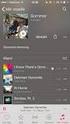 FOR macos Hurtigstartveiledning Klikk her for å laste ned den nyeste versjonen av dette dokumentet ESET Cyber Security gir avansert beskyttelse mot skadelig kode for datamaskinen din. Basert på ThreatSense-skannemotoren
FOR macos Hurtigstartveiledning Klikk her for å laste ned den nyeste versjonen av dette dokumentet ESET Cyber Security gir avansert beskyttelse mot skadelig kode for datamaskinen din. Basert på ThreatSense-skannemotoren
HURTIGSTARTVEILEDNING
 HURTIGSTARTVEILEDNING Microsoft Windows 10 / 8.1 / 8 / 7 / Vista / Home Server 2011 Klikk her for å laste den nyeste versjonen av dette dokumentet ESET Internet Security er en alt-i-ett Internett-sikkerhetsprogramvare.
HURTIGSTARTVEILEDNING Microsoft Windows 10 / 8.1 / 8 / 7 / Vista / Home Server 2011 Klikk her for å laste den nyeste versjonen av dette dokumentet ESET Internet Security er en alt-i-ett Internett-sikkerhetsprogramvare.
ESET. Hurtigstartveiledning INTERNET SECURITY 10. Microsoft Windows 10 / 8.1 / 8 / 7 / Vista
 ESET INTERNET SECURITY 10 Microsoft Windows 10 / 8.1 / 8 / 7 / Vista Hurtigstartveiledning Klikk her for å laste ned den nyeste versjonen av dette dokumentet ESET Internet Security er en alt-i-ett Internett-sikkerhetsprogramvare.
ESET INTERNET SECURITY 10 Microsoft Windows 10 / 8.1 / 8 / 7 / Vista Hurtigstartveiledning Klikk her for å laste ned den nyeste versjonen av dette dokumentet ESET Internet Security er en alt-i-ett Internett-sikkerhetsprogramvare.
Installasjonsveiledning for Ordnett Pluss
 Installasjonsveiledning for Ordnett Pluss Systemkrav Alle systemer Windows Linux Nedlasting/distribusjon Installasjon Windows Programtillegg Chrome Silent install/msiexec Datafiler Ubuntu Terminal/Kilent
Installasjonsveiledning for Ordnett Pluss Systemkrav Alle systemer Windows Linux Nedlasting/distribusjon Installasjon Windows Programtillegg Chrome Silent install/msiexec Datafiler Ubuntu Terminal/Kilent
F-Secure Mobile Security for S60
 F-Secure Mobile Security for S60 1. Installasjon og aktivering Tidligere versjon Installasjon Du trenger ikke å avinstallere den tidligere versjonen av F-Secure Mobile Anti-Virus. Kontroller innstillingene
F-Secure Mobile Security for S60 1. Installasjon og aktivering Tidligere versjon Installasjon Du trenger ikke å avinstallere den tidligere versjonen av F-Secure Mobile Anti-Virus. Kontroller innstillingene
HURTIGSTARTVEILEDNING
 HURTIGSTARTVEILEDNING Microsoft Windows 10 / 8.1 / 8 / 7 / Vista / Home Server 2011 Klikk her for å laste ned den nyeste versjonen av dette dokumentet ESET Smart Security Premium er en alt-i-ett Internett-sikkerhetsprogramvare.
HURTIGSTARTVEILEDNING Microsoft Windows 10 / 8.1 / 8 / 7 / Vista / Home Server 2011 Klikk her for å laste ned den nyeste versjonen av dette dokumentet ESET Smart Security Premium er en alt-i-ett Internett-sikkerhetsprogramvare.
Antivirus Pro 2010. Hurtigveiledning
 Hurtigveiledning Antivirus Pro 2010 Viktig! Les avsnittet om produktaktivering i denne bruksanvisningen nøye. Den inneholder viktig informasjon for å holde datamaskinen din beskyttet. Bruk av dette produktet
Hurtigveiledning Antivirus Pro 2010 Viktig! Les avsnittet om produktaktivering i denne bruksanvisningen nøye. Den inneholder viktig informasjon for å holde datamaskinen din beskyttet. Bruk av dette produktet
ESET SMART SECURITY 7
 ESET SMART SECURITY 7 Microsoft Windows 8.1 / 8 / 7 / Vista / XP / Home Server 2003 / Home Server 2011 Hurtigstartveiledning Klikk her for å laste ned den nyeste versjonen av dette dokumentet ESET Smart
ESET SMART SECURITY 7 Microsoft Windows 8.1 / 8 / 7 / Vista / XP / Home Server 2003 / Home Server 2011 Hurtigstartveiledning Klikk her for å laste ned den nyeste versjonen av dette dokumentet ESET Smart
Programvareoppdateringer
 Programvareoppdateringer Brukerhåndbok Copyright 2007 Hewlett-Packard Development Company, L.P. Windows er et registrert varemerke for Microsoft Corporation i USA. Informasjonen i dette dokumentet kan
Programvareoppdateringer Brukerhåndbok Copyright 2007 Hewlett-Packard Development Company, L.P. Windows er et registrert varemerke for Microsoft Corporation i USA. Informasjonen i dette dokumentet kan
Microsoft Windows 7 / Vista / XP / 2000 / Home Server / NT4 (SP6) Hurtigstartveiledning
 Microsoft Windows 7 / Vista / XP / 2000 / Home Server / NT4 (SP6) Hurtigstartveiledning ESET ESET NOD32 Antivirus gir datamaskinen siste nytt innen beskyttelse mot skadelig kode. Basert på skannemotoren
Microsoft Windows 7 / Vista / XP / 2000 / Home Server / NT4 (SP6) Hurtigstartveiledning ESET ESET NOD32 Antivirus gir datamaskinen siste nytt innen beskyttelse mot skadelig kode. Basert på skannemotoren
F-Secure Mobile Security for Windows Mobile
 F-Secure Mobile Security for Windows Mobile 1. Installasjon og aktivering Tidligere versjon Installasjon Aktivering Starte produktet Hvis du har en tidligere versjon av F-Secure Mobile Security installert,
F-Secure Mobile Security for Windows Mobile 1. Installasjon og aktivering Tidligere versjon Installasjon Aktivering Starte produktet Hvis du har en tidligere versjon av F-Secure Mobile Security installert,
ESET SMART SECURITY 10
 ESET SMART SECURITY 10 Microsoft Windows 10 / 8.1 / 8 / 7 / Vista Hurtigstartveiledning Klikk her for å laste ned den nyeste versjonen av dette dokumentet ESET Smart Security er en alt-i-ett Internett-sikkerhetsprogramvare.
ESET SMART SECURITY 10 Microsoft Windows 10 / 8.1 / 8 / 7 / Vista Hurtigstartveiledning Klikk her for å laste ned den nyeste versjonen av dette dokumentet ESET Smart Security er en alt-i-ett Internett-sikkerhetsprogramvare.
F-Secure Anti-Virus for Mac 2015
 F-Secure Anti-Virus for Mac 2015 2 Innhold F-Secure Anti-Virus for Mac 2015 Innhold Kapitel 1: Komme i gang...3 1.1 Administrer abonnement...4 1.2 Hvordan kan jeg være sikker på at datamaskinen er beskyttet...4
F-Secure Anti-Virus for Mac 2015 2 Innhold F-Secure Anti-Virus for Mac 2015 Innhold Kapitel 1: Komme i gang...3 1.1 Administrer abonnement...4 1.2 Hvordan kan jeg være sikker på at datamaskinen er beskyttet...4
Ordnett Pluss kan også bli levert med ordbokdata inkludert. Da kreves ingen Internett-tilgang ved oppstart.
 Installasjonsveiledning for Ordnett Pluss Systemkrav Alle systemer Nedlasting/distribusjon Installasjon Silent install/msiexec Datafiler Terminal/Kilent Programvarekatalog Plassering av brukerinformasjon
Installasjonsveiledning for Ordnett Pluss Systemkrav Alle systemer Nedlasting/distribusjon Installasjon Silent install/msiexec Datafiler Terminal/Kilent Programvarekatalog Plassering av brukerinformasjon
Programvareoppdateringer Brukerhåndbok
 Programvareoppdateringer Brukerhåndbok Copyright 2008 Hewlett-Packard Development Company, L.P. Windows er et registrert varemerke for Microsoft Corporation i USA. Informasjonen i dette dokumentet kan
Programvareoppdateringer Brukerhåndbok Copyright 2008 Hewlett-Packard Development Company, L.P. Windows er et registrert varemerke for Microsoft Corporation i USA. Informasjonen i dette dokumentet kan
Samsung Universal Print Driver Brukerhåndbok
 Samsung Universal Print Driver Brukerhåndbok se for deg mulighetene Copyright 2009 Samsung Electronics Co., Ltd. Med enerett. Denne håndboken er utarbeidet utelukkende til informasjonsformål. Informasjonen
Samsung Universal Print Driver Brukerhåndbok se for deg mulighetene Copyright 2009 Samsung Electronics Co., Ltd. Med enerett. Denne håndboken er utarbeidet utelukkende til informasjonsformål. Informasjonen
ESET SMART SECURITY PREMIUM 10. Microsoft Windows 10 / 8.1 / 8 / 7 / Vista
 ESET SMART SECURITY PREMIUM 10 Microsoft Windows 10 / 8.1 / 8 / 7 / Vista ESET Smart Security Premium er en alt-i-ett Internett-sikkerhetsprogramvare. Den holder trygg når du er pålogget og offline og
ESET SMART SECURITY PREMIUM 10 Microsoft Windows 10 / 8.1 / 8 / 7 / Vista ESET Smart Security Premium er en alt-i-ett Internett-sikkerhetsprogramvare. Den holder trygg når du er pålogget og offline og
PRINTER DRIVER ADMINISTRATOR GUIDE
 PRINTER DRIVER ADMINISTRATOR GUIDE OpusCapita forbeholder seg retten til å endre produktets funksjoner og produktspesifikasjon. Oppdaterte versjoner er tilgjengelige på www.opuscapita.com/terms 1. ROLLEBESKRIVELSE
PRINTER DRIVER ADMINISTRATOR GUIDE OpusCapita forbeholder seg retten til å endre produktets funksjoner og produktspesifikasjon. Oppdaterte versjoner er tilgjengelige på www.opuscapita.com/terms 1. ROLLEBESKRIVELSE
Norton 360 Online Brukerhåndbok
 Brukerhåndbok Norton 360 Online Brukerhåndbok Dokumentasjon versjon 1.0 Copyright 2007 Symantec Corporation. Med enerett. Den lisensierte programvaren og dokumentasjonen er kategorisert som kommersiell
Brukerhåndbok Norton 360 Online Brukerhåndbok Dokumentasjon versjon 1.0 Copyright 2007 Symantec Corporation. Med enerett. Den lisensierte programvaren og dokumentasjonen er kategorisert som kommersiell
ESET SMART SECURITY 8
 ESET SMART SECURITY 8 Microsoft Windows 8.1 / 8 / 7 / Vista / XP / Home Server 2003 / Home Server 2011 Hurtigstartveiledning Klikk her for å laste ned den nyeste versjonen av dette dokumentet ESET Smart
ESET SMART SECURITY 8 Microsoft Windows 8.1 / 8 / 7 / Vista / XP / Home Server 2003 / Home Server 2011 Hurtigstartveiledning Klikk her for å laste ned den nyeste versjonen av dette dokumentet ESET Smart
Programvareoppdateringer Brukerhåndbok
 Programvareoppdateringer Brukerhåndbok Copyright 2008 Hewlett-Packard Development Company, L.P. Windows er et registrert varemerke for Microsoft Corporation i USA. Informasjonen i dette dokumentet kan
Programvareoppdateringer Brukerhåndbok Copyright 2008 Hewlett-Packard Development Company, L.P. Windows er et registrert varemerke for Microsoft Corporation i USA. Informasjonen i dette dokumentet kan
Programvareoppdateringer
 Programvareoppdateringer Brukerhåndbok Copyright 2007 Hewlett-Packard Development Company, L.P. Windows er et registrert varemerke for Microsoft Corporation i USA. Informasjonen i dette dokumentet kan
Programvareoppdateringer Brukerhåndbok Copyright 2007 Hewlett-Packard Development Company, L.P. Windows er et registrert varemerke for Microsoft Corporation i USA. Informasjonen i dette dokumentet kan
Kapitel 1: Komme i gang...3
 F-Secure Anti-Virus for Mac 2014 Innhold 2 Innhold Kapitel 1: Komme i gang...3 1.1 Hva må gjøres etter installering...4 1.1.1 Administrer abonnement...4 1.1.2 Åpne produktet...4 1.2 Hvordan kan jeg være
F-Secure Anti-Virus for Mac 2014 Innhold 2 Innhold Kapitel 1: Komme i gang...3 1.1 Hva må gjøres etter installering...4 1.1.1 Administrer abonnement...4 1.1.2 Åpne produktet...4 1.2 Hvordan kan jeg være
Installasjonsveiledning Visma Avendo, versjon 5.2
 Installasjonsveiledning Visma Avendo, versjon 5.2 April 2011 Innhold Innledning... 1 Administrator... 1 Sikkerhetskopi... 1 Testfirmaet... 1 Før du starter installasjonen/oppgraderingen... 2 Nedlasting...
Installasjonsveiledning Visma Avendo, versjon 5.2 April 2011 Innhold Innledning... 1 Administrator... 1 Sikkerhetskopi... 1 Testfirmaet... 1 Før du starter installasjonen/oppgraderingen... 2 Nedlasting...
Scan Secure GTS 5.1 + PAS
 Scan Secure GTS 5.1 + PAS Installasjonsmanual For versjon 5.1.7 og nyere Denne installasjonsmanualen er konfidensiell Den er kun ment til bruk for system administrator Den skal ikke benyttes av brukere
Scan Secure GTS 5.1 + PAS Installasjonsmanual For versjon 5.1.7 og nyere Denne installasjonsmanualen er konfidensiell Den er kun ment til bruk for system administrator Den skal ikke benyttes av brukere
HURTIGSTARTVEILEDNING
 HURTIGSTARTVEILEDNING Microsoft Windows 10 / 8.1 / 8 / 7 / Vista / Home Server 2011 Klikk her for å laste ned den nyeste versjonen av dette dokumentet ESET NOD32 Antivirus gir datamaskinen siste nytt innen
HURTIGSTARTVEILEDNING Microsoft Windows 10 / 8.1 / 8 / 7 / Vista / Home Server 2011 Klikk her for å laste ned den nyeste versjonen av dette dokumentet ESET NOD32 Antivirus gir datamaskinen siste nytt innen
Se baksiden for hurtiginstallering. Brukerhåndbok. Vi beskytter flere mennesker mot elektroniske trusler enn noen andre i verden.
 Brukerhåndbok Se baksiden for hurtiginstallering. Vi beskytter flere mennesker mot elektroniske trusler enn noen andre i verden. Miljøvalget det riktige valget. Symantec har fjernet omslaget på denne veiledningen,
Brukerhåndbok Se baksiden for hurtiginstallering. Vi beskytter flere mennesker mot elektroniske trusler enn noen andre i verden. Miljøvalget det riktige valget. Symantec har fjernet omslaget på denne veiledningen,
Sikkerhet. Brukerhåndbok
 Sikkerhet Brukerhåndbok Copyright 2006 Hewlett-Packard Development Company, L.P. Microsoft og Windows er registrerte varemerker for Microsoft Corporation i USA. Informasjonen i dette dokumentet kan endres
Sikkerhet Brukerhåndbok Copyright 2006 Hewlett-Packard Development Company, L.P. Microsoft og Windows er registrerte varemerker for Microsoft Corporation i USA. Informasjonen i dette dokumentet kan endres
Huldt & Lillevik Ansattportal. Installere systemet
 Huldt & Lillevik Ansattportal Installere systemet Innholdsfortegnelse Innholdsfortegnelse Installere Ansattportal... 3 Tekniske krav (Windows og web)... 3 Servere og nettverk... 3.NET Rammeverk 3.5 må
Huldt & Lillevik Ansattportal Installere systemet Innholdsfortegnelse Innholdsfortegnelse Installere Ansattportal... 3 Tekniske krav (Windows og web)... 3 Servere og nettverk... 3.NET Rammeverk 3.5 må
Internet Security 2010
 Hurtigveiledning Internet Security 2010 Viktig! Les avsnittet om produktaktivering i denne bruksanvisningen nøye. Den inneholder viktig informasjon for å holde datamaskinen din beskyttet. Bruk av dette
Hurtigveiledning Internet Security 2010 Viktig! Les avsnittet om produktaktivering i denne bruksanvisningen nøye. Den inneholder viktig informasjon for å holde datamaskinen din beskyttet. Bruk av dette
Programvareoppdateringer Brukerhåndbok
 Programvareoppdateringer Brukerhåndbok Copyright 2009 Hewlett-Packard Development Company, L.P. Windows er et registrert varemerke for Microsoft Corporation i USA. Informasjonen i dette dokumentet kan
Programvareoppdateringer Brukerhåndbok Copyright 2009 Hewlett-Packard Development Company, L.P. Windows er et registrert varemerke for Microsoft Corporation i USA. Informasjonen i dette dokumentet kan
Komme i gang med QuarkXPress 10.0.1
 Komme i gang med QuarkXPress 10.0.1 INNHOLD Innhold Relaterte dokumenter...3 Krav til systemet...4 Krav til systemet: Mac OS X...4 Krav til systemet: Windows...4 Installere: Mac OS...5 Legge til filer
Komme i gang med QuarkXPress 10.0.1 INNHOLD Innhold Relaterte dokumenter...3 Krav til systemet...4 Krav til systemet: Mac OS X...4 Krav til systemet: Windows...4 Installere: Mac OS...5 Legge til filer
Brukermanual Brother Meter Read Tool
 Brukermanual Brother Meter Read Tool NOR Versjon 0 Copyright Copyright 2017 Brother Industries, Ltd. All rights reserved. Informasjon i dette dokumentet kan endres uten forvarsel. Den omtalte programvaren
Brukermanual Brother Meter Read Tool NOR Versjon 0 Copyright Copyright 2017 Brother Industries, Ltd. All rights reserved. Informasjon i dette dokumentet kan endres uten forvarsel. Den omtalte programvaren
Huldt & Lillevik Lønn 5.0. Installere systemet
 Huldt & Lillevik Lønn 5.0 Installere systemet Innholdsfortegnelse Innholdsfortegnelse Installere Lønn 5.0... 3 Krav til maskin og operativsystem... 3 Forberede installasjonen... 3 Installere database...
Huldt & Lillevik Lønn 5.0 Installere systemet Innholdsfortegnelse Innholdsfortegnelse Installere Lønn 5.0... 3 Krav til maskin og operativsystem... 3 Forberede installasjonen... 3 Installere database...
For mer informasjon om SQL Server 2014 Express, se Microsoft sine nettsider: https://msdn.microsoft.com/en-us/sqlserver2014express.
 1 Innholdsfortegnelse Microsoft SQL Server 2014 Express... 3 Nedlastning av installasjonsfil for SQL Server 2014 Express... 3 Installasjon av SQL Server 2014 Express... 4 Installasjon av Huldt & Lillevik
1 Innholdsfortegnelse Microsoft SQL Server 2014 Express... 3 Nedlastning av installasjonsfil for SQL Server 2014 Express... 3 Installasjon av SQL Server 2014 Express... 4 Installasjon av Huldt & Lillevik
1 INNLEDNING... 2. 1.1 Om Altinn... 2. 1.2 Skjemaer som støttes... 2 2 INSTALLASJON OG OPPSTART... 3. 2.1 Nedlasting... 3. 2.2 Registrering...
 INNHOLD Mamut for Altinn INNHOLD 1 INNLEDNING... 2 1.1 Om Altinn... 2 1.2 Skjemaer som støttes... 2 2 INSTALLASJON OG OPPSTART... 3 2.1 Nedlasting... 3 2.2 Registrering... 5 2.3 Opprett en bruker... 7
INNHOLD Mamut for Altinn INNHOLD 1 INNLEDNING... 2 1.1 Om Altinn... 2 1.2 Skjemaer som støttes... 2 2 INSTALLASJON OG OPPSTART... 3 2.1 Nedlasting... 3 2.2 Registrering... 5 2.3 Opprett en bruker... 7
PowerOffice Server Service
 PowerOffice Server Service 20 14 Po we ro ffice AS - v4.5.1 PowerOffice SQL - PowerOffice Server Service Alle rettigheter reservert. Ingen deler av dette arbeidet kan reproduseres i noen form eller på
PowerOffice Server Service 20 14 Po we ro ffice AS - v4.5.1 PowerOffice SQL - PowerOffice Server Service Alle rettigheter reservert. Ingen deler av dette arbeidet kan reproduseres i noen form eller på
Installasjonsveiledning for Ordnett Pluss
 Installasjonsveiledning for Ordnett Pluss Systemkrav Alle systemer Windows OS X Linux Nedlasting/distribusjon Installasjon Windows Programtillegg Firefox Chrome Adobe Reader Silent install/msiexec OS X
Installasjonsveiledning for Ordnett Pluss Systemkrav Alle systemer Windows OS X Linux Nedlasting/distribusjon Installasjon Windows Programtillegg Firefox Chrome Adobe Reader Silent install/msiexec OS X
Fullstendig ytelsesbehandling
 Fullstendig ytelsesbehandling Fungerer også med Windows XP og Windows Vista 2013 Oppgrader og ta ansvar for datamaskinens ytelse med et kraftig og raskt program. Nedlasting og installasjon av Powersuite
Fullstendig ytelsesbehandling Fungerer også med Windows XP og Windows Vista 2013 Oppgrader og ta ansvar for datamaskinens ytelse med et kraftig og raskt program. Nedlasting og installasjon av Powersuite
Sikkerhet. Brukerhåndbok
 Sikkerhet Brukerhåndbok Copyright 2007 Hewlett-Packard Development Company, L.P. Windows er et registrert varemerke for Microsoft Corporation i USA. Informasjonen i dette dokumentet kan endres uten varsel.
Sikkerhet Brukerhåndbok Copyright 2007 Hewlett-Packard Development Company, L.P. Windows er et registrert varemerke for Microsoft Corporation i USA. Informasjonen i dette dokumentet kan endres uten varsel.
Norton AntiVirus Brukerhåndbok
 Brukerhåndbok Norton AntiVirus Brukerhåndbok Programvaren som omtales i denne boken er underlagt en lisensavtale, og kan bare brukes i samsvar med vilkårene i avtalen. Dokumentasjon versjon 15.0 Copyright
Brukerhåndbok Norton AntiVirus Brukerhåndbok Programvaren som omtales i denne boken er underlagt en lisensavtale, og kan bare brukes i samsvar med vilkårene i avtalen. Dokumentasjon versjon 15.0 Copyright
Norton Internet Security Online Brukerhåndbok
 Brukerhåndbok Norton Internet Security Online Brukerhåndbok Programvaren som omtales i denne boken er underlagt en lisensavtale, og kan bare brukes i samsvar med vilkårene i avtalen. Dokumentasjon versjon
Brukerhåndbok Norton Internet Security Online Brukerhåndbok Programvaren som omtales i denne boken er underlagt en lisensavtale, og kan bare brukes i samsvar med vilkårene i avtalen. Dokumentasjon versjon
Mappeinformasjon... 2. Programfiler... 2 Delte Programdata... 2 Delte dokumenter... 2 Brukerens egne data... 2 Brukerens egne dokumenter...
 SymWriter Nettverksinstallasjon Hvis du vil installere SymWriter programmet på et nettverk, bør du utføre en administrativ installasjon. Da kan du lage et forhåndskonfigurert installasjonsprogram som inneholder
SymWriter Nettverksinstallasjon Hvis du vil installere SymWriter programmet på et nettverk, bør du utføre en administrativ installasjon. Da kan du lage et forhåndskonfigurert installasjonsprogram som inneholder
Introduksjon...5. Systemkrav...7. For Windows...9
 Innholdfortegnelse Introduksjon...................................5 Systemkrav...................................7 For Windows...................................9 Installere programvare for bildeutskrift
Innholdfortegnelse Introduksjon...................................5 Systemkrav...................................7 For Windows...................................9 Installere programvare for bildeutskrift
Brukermanual. Trio Visit Web. Trio Enterprise 5.0
 Brukermanual Trio Visit Web Trio Enterprise 5.0 COPYRIGHT NOTICE: No part of this document may be reproduced, distributed, stored in a retrieval system or translated into any language, including but not
Brukermanual Trio Visit Web Trio Enterprise 5.0 COPYRIGHT NOTICE: No part of this document may be reproduced, distributed, stored in a retrieval system or translated into any language, including but not
PowerOffice Server Service
 PowerOffice Server Service 20 16 Po we ro ffice AS - v5.1.6 PowerOffice WIN - PowerOffice Server Service Alle rettigheter reservert. Ingen deler av dette arbeidet kan reproduseres i noen form eller på
PowerOffice Server Service 20 16 Po we ro ffice AS - v5.1.6 PowerOffice WIN - PowerOffice Server Service Alle rettigheter reservert. Ingen deler av dette arbeidet kan reproduseres i noen form eller på
Trinnvis oppgraderingsveiledning for Windows 8 KONFIDENSIELT 1/53
 Trinnvis oppgraderingsveiledning for Windows 8 KONFIDENSIELT 1/53 Innhold 1. 1. Oppsettprosess for Windows 8 2. Systemkrav 3. Forberedelser 2. 3. ESD 4. 5. Ren installasjon 6. 1. Tilpass 2. Trådløs 3.
Trinnvis oppgraderingsveiledning for Windows 8 KONFIDENSIELT 1/53 Innhold 1. 1. Oppsettprosess for Windows 8 2. Systemkrav 3. Forberedelser 2. 3. ESD 4. 5. Ren installasjon 6. 1. Tilpass 2. Trådløs 3.
Huldt & Lillevik Ansattportal. Installere systemet
 Huldt & Lillevik Ansattportal Installere systemet Innholdsfortegnelse INSTALLERE ANSATTPORTAL... 3 TEKNISKE KRAV (WINDOWS OG WEB)... 3 SERVERE OG NETTVERK... 3 MICROSOFT.NET RAMMEVERK 4.0 MÅ VÆRE INSTALLERT...
Huldt & Lillevik Ansattportal Installere systemet Innholdsfortegnelse INSTALLERE ANSATTPORTAL... 3 TEKNISKE KRAV (WINDOWS OG WEB)... 3 SERVERE OG NETTVERK... 3 MICROSOFT.NET RAMMEVERK 4.0 MÅ VÆRE INSTALLERT...
Brukerhåndbok. (beregnet for produktversjon 11.0 og høyere) Microsoft Windows 10 / 8.1 / 8 / 7 / Vista / Home Server 2011
 Brukerhåndbok (beregnet for produktversjon 11.0 og høyere) Microsoft Windows 10 / 8.1 / 8 / 7 / Vista / Home Server 2011 Klikk her for å laste ned den nyeste versjonen av dette dokumentet Copyright 2017
Brukerhåndbok (beregnet for produktversjon 11.0 og høyere) Microsoft Windows 10 / 8.1 / 8 / 7 / Vista / Home Server 2011 Klikk her for å laste ned den nyeste versjonen av dette dokumentet Copyright 2017
Brukerhåndbok. (beregnet for produktversjon 11.0 og høyere) Microsoft Windows 10 / 8.1 / 8 / 7 / Vista / Home Server 2011
 Brukerhåndbok (beregnet for produktversjon 11.0 og høyere) Microsoft Windows 10 / 8.1 / 8 / 7 / Vista / Home Server 2011 Klikk her for å laste ned den nyeste versjonen av dette dokumentet Copyright 2017
Brukerhåndbok (beregnet for produktversjon 11.0 og høyere) Microsoft Windows 10 / 8.1 / 8 / 7 / Vista / Home Server 2011 Klikk her for å laste ned den nyeste versjonen av dette dokumentet Copyright 2017
Brukerhåndbok Programområde
 Les denne håndboken nœye fœr du bruker maskinen, og oppbevar den for fremtidig referanse. Brukerhåndbok Programområde INNHOLD Slik leser du denne håndboken... 2 Symboler som brukes i håndbøkene...2 Ansvarsfraskrivelse...
Les denne håndboken nœye fœr du bruker maskinen, og oppbevar den for fremtidig referanse. Brukerhåndbok Programområde INNHOLD Slik leser du denne håndboken... 2 Symboler som brukes i håndbøkene...2 Ansvarsfraskrivelse...
Trio Visit Security Manager
 Brukermanual Trio Visit Security Manager Trio Enterprise 4.1 COPYRIGHT NOTICE: No part of this document may be reproduced, distributed, stored in a retrieval system or translated into any language, including
Brukermanual Trio Visit Security Manager Trio Enterprise 4.1 COPYRIGHT NOTICE: No part of this document may be reproduced, distributed, stored in a retrieval system or translated into any language, including
Installasjonsveiledning Visma Avendo Lønn, versjon 7.60 Oktober 2011
 Installasjonsveiledning Visma Avendo Lønn, versjon 7.60 Oktober 2011 Innhold 1. Innledning... 1 2. Nedlasting... 2 3. Installasjon / oppgradering... 5 3.1 Installasjon av nødvendige tilleggskomponenter...
Installasjonsveiledning Visma Avendo Lønn, versjon 7.60 Oktober 2011 Innhold 1. Innledning... 1 2. Nedlasting... 2 3. Installasjon / oppgradering... 5 3.1 Installasjon av nødvendige tilleggskomponenter...
INSTALLASJONSVEILEDNING
 INSTALLASJONSVEILEDNING Oppdatering av ditt Mamut-system DETALJERT STEG-FOR-STEG VEILEDNING I HVORDAN OPPDATERE DIN VERSJON AV MAMUT BUSINESS SOFTWARE FRA VERSJON 9.0 ELLER NYERE Mamut Kunnskapsserie,
INSTALLASJONSVEILEDNING Oppdatering av ditt Mamut-system DETALJERT STEG-FOR-STEG VEILEDNING I HVORDAN OPPDATERE DIN VERSJON AV MAMUT BUSINESS SOFTWARE FRA VERSJON 9.0 ELLER NYERE Mamut Kunnskapsserie,
Din bruksanvisning SAMSUNG CLP-770ND http://no.yourpdfguides.com/dref/2595995
 Du kan lese anbefalingene i bruksanvisningen, de tekniske guide eller installasjonen guide for. Du vil finne svar på alle dine spørsmål på i bruksanvisningen (informasjon, spesifikasjoner, sikkerhet råd,
Du kan lese anbefalingene i bruksanvisningen, de tekniske guide eller installasjonen guide for. Du vil finne svar på alle dine spørsmål på i bruksanvisningen (informasjon, spesifikasjoner, sikkerhet råd,
Nokia C110/C111-kort for trådløst LAN Installeringsveiledning
 Nokia C110/C111-kort for trådløst LAN Installeringsveiledning ERKLÆRING OM SAMSVAR Vi, NOKIA MOBILE PHONES Ltd erklærer under vårt eneansvar at produktene DTN-10 og DTN-11 er i samsvar med bestemmelsene
Nokia C110/C111-kort for trådløst LAN Installeringsveiledning ERKLÆRING OM SAMSVAR Vi, NOKIA MOBILE PHONES Ltd erklærer under vårt eneansvar at produktene DTN-10 og DTN-11 er i samsvar med bestemmelsene
Trinnvis veiledning for oppdatering til Windows 8.1
 Trinnvis veiledning for oppdatering til Windows 8.1 Installere og oppdatere Windows 8.1 Oppdater BIOS, programmere, drivere og kjør Windows Update Velg installeringstype Installer Windows 8.1 Gå til støttesiden
Trinnvis veiledning for oppdatering til Windows 8.1 Installere og oppdatere Windows 8.1 Oppdater BIOS, programmere, drivere og kjør Windows Update Velg installeringstype Installer Windows 8.1 Gå til støttesiden
6105 Windows Server og datanett
 6105 Windows Server og datanett Labøving 1c: Installere Windows 10 på en ny virtuell maskin I denne øvingen skal du lage en ny virtuell maskin med Windows 10. Denne skal brukes som klientmaskin i resten
6105 Windows Server og datanett Labøving 1c: Installere Windows 10 på en ny virtuell maskin I denne øvingen skal du lage en ny virtuell maskin med Windows 10. Denne skal brukes som klientmaskin i resten
Norton AntiVirus. Online. Se baksiden for hurtiginstallering. Brukerhåndbok
 TM Norton AntiVirus Online Brukerhåndbok Se baksiden for hurtiginstallering. Miljøvalget det riktige valget. Symantec har fjernet omslaget på denne veiledningen, for å redusere "miljøfotsporene" som produktene
TM Norton AntiVirus Online Brukerhåndbok Se baksiden for hurtiginstallering. Miljøvalget det riktige valget. Symantec har fjernet omslaget på denne veiledningen, for å redusere "miljøfotsporene" som produktene
Hurtiginnføring PC, Mac og Android
 Hurtiginnføring PC, Mac og Android Installasjon for PC Se Viktig-filen på installasjonsplaten eller nettsiden til Trend Micro for detaljerte systemkrav. Du kan også laste ned installasjonsprogrammet på
Hurtiginnføring PC, Mac og Android Installasjon for PC Se Viktig-filen på installasjonsplaten eller nettsiden til Trend Micro for detaljerte systemkrav. Du kan også laste ned installasjonsprogrammet på
Din bruksanvisning HP COMPAQ DX2300 MICROTOWER PC
 Du kan lese anbefalingene i bruksanvisningen, de tekniske guide eller installasjonen guide for HP COMPAQ DX2300 MICROTOWER PC. Du vil finne svar på alle dine spørsmål på HP COMPAQ DX2300 MICROTOWER PC
Du kan lese anbefalingene i bruksanvisningen, de tekniske guide eller installasjonen guide for HP COMPAQ DX2300 MICROTOWER PC. Du vil finne svar på alle dine spørsmål på HP COMPAQ DX2300 MICROTOWER PC
Nero 7-støtte for Windows Vista TM
 Nero 7-støtte for Windows Vista TM Nero AG Side 1 Informasjon om opphavsrett og varemerker Denne veiledningen og alt innholdet er opphavsrettslig beskyttet og tilhører Nero AG. Med enerett. Denne veiledningen
Nero 7-støtte for Windows Vista TM Nero AG Side 1 Informasjon om opphavsrett og varemerker Denne veiledningen og alt innholdet er opphavsrettslig beskyttet og tilhører Nero AG. Med enerett. Denne veiledningen
Mac OS X 10.6 Snow Leopard Installerings- og klargjøringshåndbok
 Mac OS X 10.6 Snow Leopard Installerings- og klargjøringshåndbok Les dette dokumentet før du installerer Mac OS X. Det inneholder viktig informasjon om installeringen av Mac OS X. Systemkrav Hvis du skal
Mac OS X 10.6 Snow Leopard Installerings- og klargjøringshåndbok Les dette dokumentet før du installerer Mac OS X. Det inneholder viktig informasjon om installeringen av Mac OS X. Systemkrav Hvis du skal
ESET ENDPOINT SECURITY 6
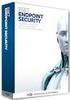 ESET ENDPOINT SECURITY 6 Brukerhåndbok Microsoft Windows 10/8.1/8/7/Vista/XP x86 SP3/XP x64 SP2 Klikk her for å laste ned den nyeste versjonen av dette dokumentet ESET ENDPOINT SECURITY 6 Copyright 2016
ESET ENDPOINT SECURITY 6 Brukerhåndbok Microsoft Windows 10/8.1/8/7/Vista/XP x86 SP3/XP x64 SP2 Klikk her for å laste ned den nyeste versjonen av dette dokumentet ESET ENDPOINT SECURITY 6 Copyright 2016
Maestro Klientadministrasjon
 Maestro Klientadministrasjon 17.11.2011 12:41 Side 1 av 32 Innhold Installasjon av Maestro Klientadministrasjon Kravspesifikasjon Systemoversikt og installasjon i korte trekk Installasjon punktvis 1 Nedlasting
Maestro Klientadministrasjon 17.11.2011 12:41 Side 1 av 32 Innhold Installasjon av Maestro Klientadministrasjon Kravspesifikasjon Systemoversikt og installasjon i korte trekk Installasjon punktvis 1 Nedlasting
Hurtiginnføring. PC, Mac, ios og Android
 Hurtiginnføring PC, Mac, ios og Android Installasjon for PC Se Trend Micro-nettsiden for detaljerte systemkrav. Hvis du støter på problemer under installering eller aktivering av denne programvaren, gå
Hurtiginnføring PC, Mac, ios og Android Installasjon for PC Se Trend Micro-nettsiden for detaljerte systemkrav. Hvis du støter på problemer under installering eller aktivering av denne programvaren, gå
Din bruksanvisning HP POINT OF SALE RP5000 http://no.yourpdfguides.com/dref/892799
 Du kan lese anbefalingene i bruksanvisningen, de tekniske guide eller installasjonen guide for. Du vil finne svar på alle dine spørsmål på i bruksanvisningen (informasjon, spesifikasjoner, sikkerhet råd,
Du kan lese anbefalingene i bruksanvisningen, de tekniske guide eller installasjonen guide for. Du vil finne svar på alle dine spørsmål på i bruksanvisningen (informasjon, spesifikasjoner, sikkerhet råd,
Programvare som installeres Følgende tre programmer benyttes til oppgraderingen og kan lastes ned fra www.cicerone.no.
 INNHOLD INNLEDNING... 2 Bruk sertifisert konsulent på oppgradering av Visma CRM... 2 FØR OPPGRADERING AV SERVER... 2 Programvare som installeres... 2 Logg ut av CAT... 2 Stopp rso_rsv.exe... 2 TA BACKUP...
INNHOLD INNLEDNING... 2 Bruk sertifisert konsulent på oppgradering av Visma CRM... 2 FØR OPPGRADERING AV SERVER... 2 Programvare som installeres... 2 Logg ut av CAT... 2 Stopp rso_rsv.exe... 2 TA BACKUP...
Installasjonsveiledning for Ordnett Pluss
 Installasjonsveiledning for Ordnett Pluss Systemkrav Alle systemer Windows OS X Linux Nedlasting/distribusjon Installasjon Windows Programtillegg Firefox Chrome Adobe Reader Silent install/msiexec OS X
Installasjonsveiledning for Ordnett Pluss Systemkrav Alle systemer Windows OS X Linux Nedlasting/distribusjon Installasjon Windows Programtillegg Firefox Chrome Adobe Reader Silent install/msiexec OS X
Se baksiden for hurtiginstallering. Brukerhåndbok. Vi beskytter flere mennesker mot elektroniske trusler enn noen andre i verden.
 Brukerhåndbok Se baksiden for hurtiginstallering. Vi beskytter flere mennesker mot elektroniske trusler enn noen andre i verden. Miljøvalget det riktige valget. Symantec har fjernet omslaget på denne veiledningen,
Brukerhåndbok Se baksiden for hurtiginstallering. Vi beskytter flere mennesker mot elektroniske trusler enn noen andre i verden. Miljøvalget det riktige valget. Symantec har fjernet omslaget på denne veiledningen,
Installasjonsbeskrivelse for CAB Service Plattform med CABInstall
 Installasjonsbeskrivelse for CAB Service Plattform med CABInstall INNLEDNING... 2 INSTALLASJON... 3 AVANSERT INSTALLASJON... 10 YTTERLIGERE INFORMASJON... 11 Proxy... 11 Side 1 av 11 Innledning Denne beskrivelsen
Installasjonsbeskrivelse for CAB Service Plattform med CABInstall INNLEDNING... 2 INSTALLASJON... 3 AVANSERT INSTALLASJON... 10 YTTERLIGERE INFORMASJON... 11 Proxy... 11 Side 1 av 11 Innledning Denne beskrivelsen
Remote Desktop Services
 Brukerveiledning Remote Desktop Services Fra Eltele AS 1 Innholdsfortegnelse Multi-Faktor Autentisering... 3 Pålogging... 3 Web Interface (anbefales)... 4 RemoteApp på Skrivebord... 6 Remote Desktop Klient
Brukerveiledning Remote Desktop Services Fra Eltele AS 1 Innholdsfortegnelse Multi-Faktor Autentisering... 3 Pålogging... 3 Web Interface (anbefales)... 4 RemoteApp på Skrivebord... 6 Remote Desktop Klient
FØR INSTALLASJON INSTALLASJON
 FØR INSTALLASJON Fungerer NextGenTel Sikkerhetspakke med andre antivirus eller brannmurer installert på min pc? Du kan ikke ha to antivirusløsninger (fra forskjellige leverandører) installert på din pc.
FØR INSTALLASJON Fungerer NextGenTel Sikkerhetspakke med andre antivirus eller brannmurer installert på min pc? Du kan ikke ha to antivirusløsninger (fra forskjellige leverandører) installert på din pc.
Windows Vista /Windows 7 installasjonsguide
 Laserskrivere Windows Vista / 7 installasjonsguide Du må sette opp maskinvaren og installere driveren før du kan bruke skriveren. Les hurtigstartguiden og denne installasjonsguiden for Windows Vista /
Laserskrivere Windows Vista / 7 installasjonsguide Du må sette opp maskinvaren og installere driveren før du kan bruke skriveren. Les hurtigstartguiden og denne installasjonsguiden for Windows Vista /
Huldt & Lillevik Lønn og Personal - System 4. Installasjon. - første gang. Med MS SQL Server eller eksisterende MS Express.
 Huldt & Lillevik Lønn og Personal - System 4 Installasjon - første gang Med MS SQL Server eller eksisterende MS Express Aditro HRM AS Veiledningen er oppdatert pr. 06.01.2010 Innholdsfortegnelse Installere
Huldt & Lillevik Lønn og Personal - System 4 Installasjon - første gang Med MS SQL Server eller eksisterende MS Express Aditro HRM AS Veiledningen er oppdatert pr. 06.01.2010 Innholdsfortegnelse Installere
Huldt & Lillevik Lønn 5.0. Oppdatere til ny versjon
 Huldt & Lillevik Lønn 5.0 Oppdatere til ny versjon Oppdatere Lønn 5.0 Denne veiledningen omhandler oppdatering av Huldt & Lillevik Lønn 5.0 versjon 5.10.2 eller nyere. Forberede oppdateringen Forutsetninger
Huldt & Lillevik Lønn 5.0 Oppdatere til ny versjon Oppdatere Lønn 5.0 Denne veiledningen omhandler oppdatering av Huldt & Lillevik Lønn 5.0 versjon 5.10.2 eller nyere. Forberede oppdateringen Forutsetninger
Hurtiginnføring. PC, Mac, Android & ios
 Hurtiginnføring PC, Mac, Android & ios Installasjon for PC Se Trend Micros nettsider for detaljert informasjon om systemkrav. Last ned installeringsprogrammet ved å åpne nedlastingskoblingen i e-posten
Hurtiginnføring PC, Mac, Android & ios Installasjon for PC Se Trend Micros nettsider for detaljert informasjon om systemkrav. Last ned installeringsprogrammet ved å åpne nedlastingskoblingen i e-posten
MERK: DU MÅ IKKE PRØVE Å INSTALLERE PROGRAM- VAREN FØR DU HAR LEST DETTE DOKUMENTET.
 INSITE INSTALLASJONSBLAD Side 2: Installere INSITE Side 8: Fjerne INSITE MERK: DU MÅ IKKE PRØVE Å INSTALLERE PROGRAM- VAREN FØR DU HAR LEST DETTE DOKUMENTET. FEIL INSTALLASJON ELLER BRUK KAN FØRE TIL FEILAKTIGE
INSITE INSTALLASJONSBLAD Side 2: Installere INSITE Side 8: Fjerne INSITE MERK: DU MÅ IKKE PRØVE Å INSTALLERE PROGRAM- VAREN FØR DU HAR LEST DETTE DOKUMENTET. FEIL INSTALLASJON ELLER BRUK KAN FØRE TIL FEILAKTIGE
Installasjonsveiledning
 Installasjonsveiledning Visma Avendo, versjon 5.2 April 2011 Innhold Innledning... 1 Administrator... 1 Sikkerhetskopi... 1 Testfirmaet... 1 Før du starter installasjonen/oppgraderingen... 2 Installasjon/oppgradering...
Installasjonsveiledning Visma Avendo, versjon 5.2 April 2011 Innhold Innledning... 1 Administrator... 1 Sikkerhetskopi... 1 Testfirmaet... 1 Før du starter installasjonen/oppgraderingen... 2 Installasjon/oppgradering...
INSTALLASJONSVEILEDNING
 Mamut Installasjonsveiledning INSTALLASJONSVEILEDNING OPPDATERING TIL VERSJON 6.1 DETALJERT STEG-FOR-STEG VEILEDNING I HVORDAN INSTALLERE/OPPDATERE DITT MAMUT-PROGRAM Mamut Kunnskapsserie, nr. 6-2006 2
Mamut Installasjonsveiledning INSTALLASJONSVEILEDNING OPPDATERING TIL VERSJON 6.1 DETALJERT STEG-FOR-STEG VEILEDNING I HVORDAN INSTALLERE/OPPDATERE DITT MAMUT-PROGRAM Mamut Kunnskapsserie, nr. 6-2006 2
Installasjonsveiledning for programvare
 Installasjonsveiledning for programvare Denne bruksanvisningen forklarer hvordan programvaren installeres over en USB- eller nettverkstilkobling. Modellene SP 200/200S/203S/203SF/204SF mangler nettverkstilkobling.
Installasjonsveiledning for programvare Denne bruksanvisningen forklarer hvordan programvaren installeres over en USB- eller nettverkstilkobling. Modellene SP 200/200S/203S/203SF/204SF mangler nettverkstilkobling.
BRUKERMANUAL. Telsys Online Backup
 BRUKERMANUAL Telsys Online Backup TELSYS AS - 06.08.2009 Innhold Generelt... 3 Kom i gang... 4 Installasjon av Telsys Online Backup Proff/Standard... 4 Start opp klienten for første gang!... 10 Logg inn...
BRUKERMANUAL Telsys Online Backup TELSYS AS - 06.08.2009 Innhold Generelt... 3 Kom i gang... 4 Installasjon av Telsys Online Backup Proff/Standard... 4 Start opp klienten for første gang!... 10 Logg inn...
9 tips til sikrere PC
 9 tips til sikrere PC 1. Installer antivirusprogram, oppdater den og aldri installer 2 antivirusprogrammer samtidig 2. Kjør Windows Update/Microsoft Update manuelt og sørg for at alt er installert. Slå
9 tips til sikrere PC 1. Installer antivirusprogram, oppdater den og aldri installer 2 antivirusprogrammer samtidig 2. Kjør Windows Update/Microsoft Update manuelt og sørg for at alt er installert. Slå
Installasjonsveiledning
 Installasjonsveiledning Visma Avendo Fakturering, versjon 4.0 Oktober 2007 Innledning Denne installasjonsveiledningen gjelder for både første gangs installasjon og oppgradering til ny versjon. Du kan også
Installasjonsveiledning Visma Avendo Fakturering, versjon 4.0 Oktober 2007 Innledning Denne installasjonsveiledningen gjelder for både første gangs installasjon og oppgradering til ny versjon. Du kan også
Sikkerhet Brukerhåndbok
 Sikkerhet Brukerhåndbok Copyright 2008 Hewlett-Packard Development Company, L.P. Microsoft og Windows er registrerte varemerker for Microsoft Corporation i USA. Informasjonen i dette dokumentet kan endres
Sikkerhet Brukerhåndbok Copyright 2008 Hewlett-Packard Development Company, L.P. Microsoft og Windows er registrerte varemerker for Microsoft Corporation i USA. Informasjonen i dette dokumentet kan endres
Brukerhåndbok Veiledning for fastvareoppdatering
 Brukerhåndbok Veiledning for fastvareoppdatering Les sikkerhetsinformasjonen i "Les dette først" før du bruker maskinen for å sikre korrekt og sikker bruk. INNHOLD 1. Veiledning for fastvareoppdatering
Brukerhåndbok Veiledning for fastvareoppdatering Les sikkerhetsinformasjonen i "Les dette først" før du bruker maskinen for å sikre korrekt og sikker bruk. INNHOLD 1. Veiledning for fastvareoppdatering
McAfee epolicy Orchestrator Pre-Installation Auditor 2.0.0
 Produktmerknader McAfee epolicy Orchestrator Pre-Installation Auditor 2.0.0 Til bruk med McAfee epolicy Orchestrator Innhold Om denne versjonen Nye funksjoner Forbedringer Problemer som er løst Oversikt
Produktmerknader McAfee epolicy Orchestrator Pre-Installation Auditor 2.0.0 Til bruk med McAfee epolicy Orchestrator Innhold Om denne versjonen Nye funksjoner Forbedringer Problemer som er løst Oversikt
